Page 1
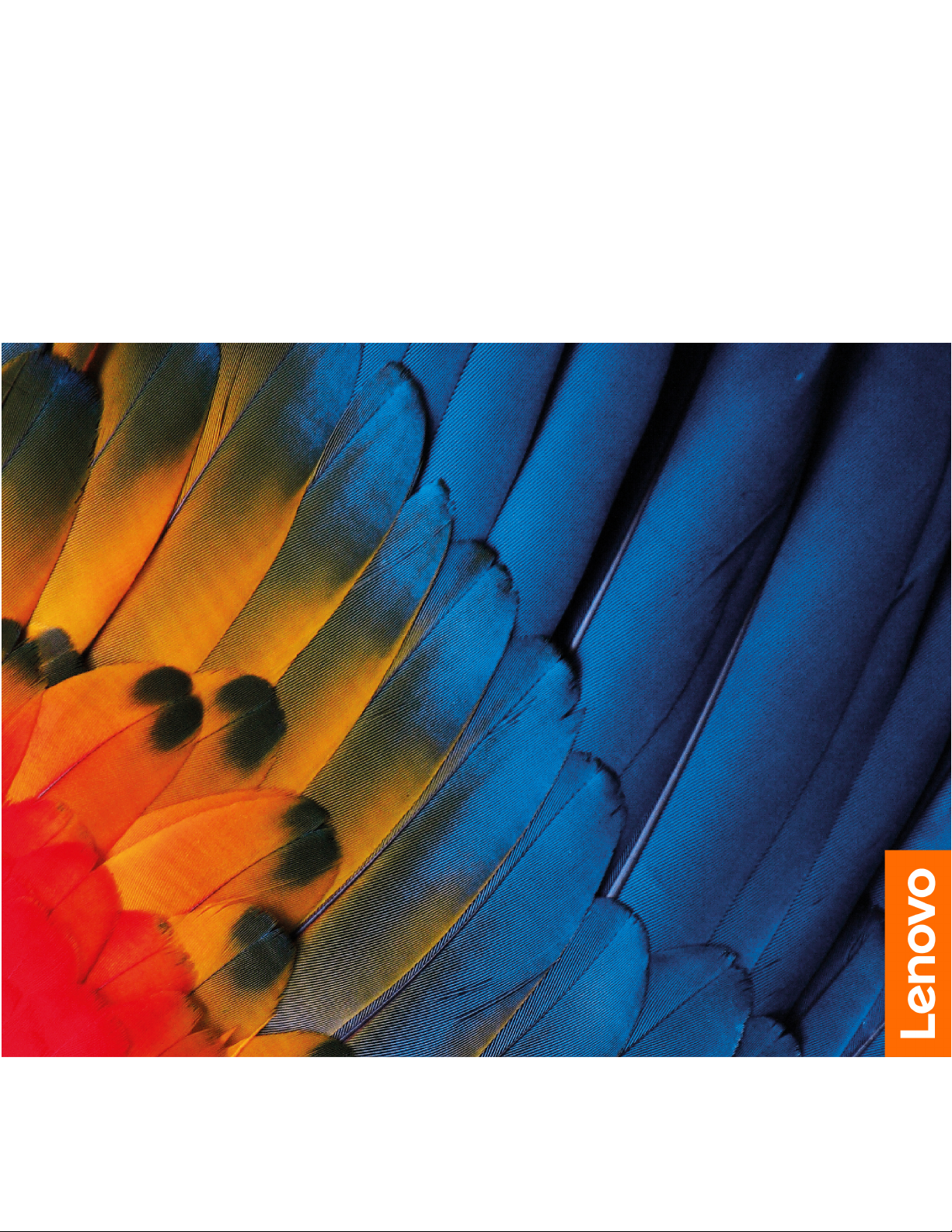
Lenovo 14e Chromebook
מדריךלמשתמש
Page 2
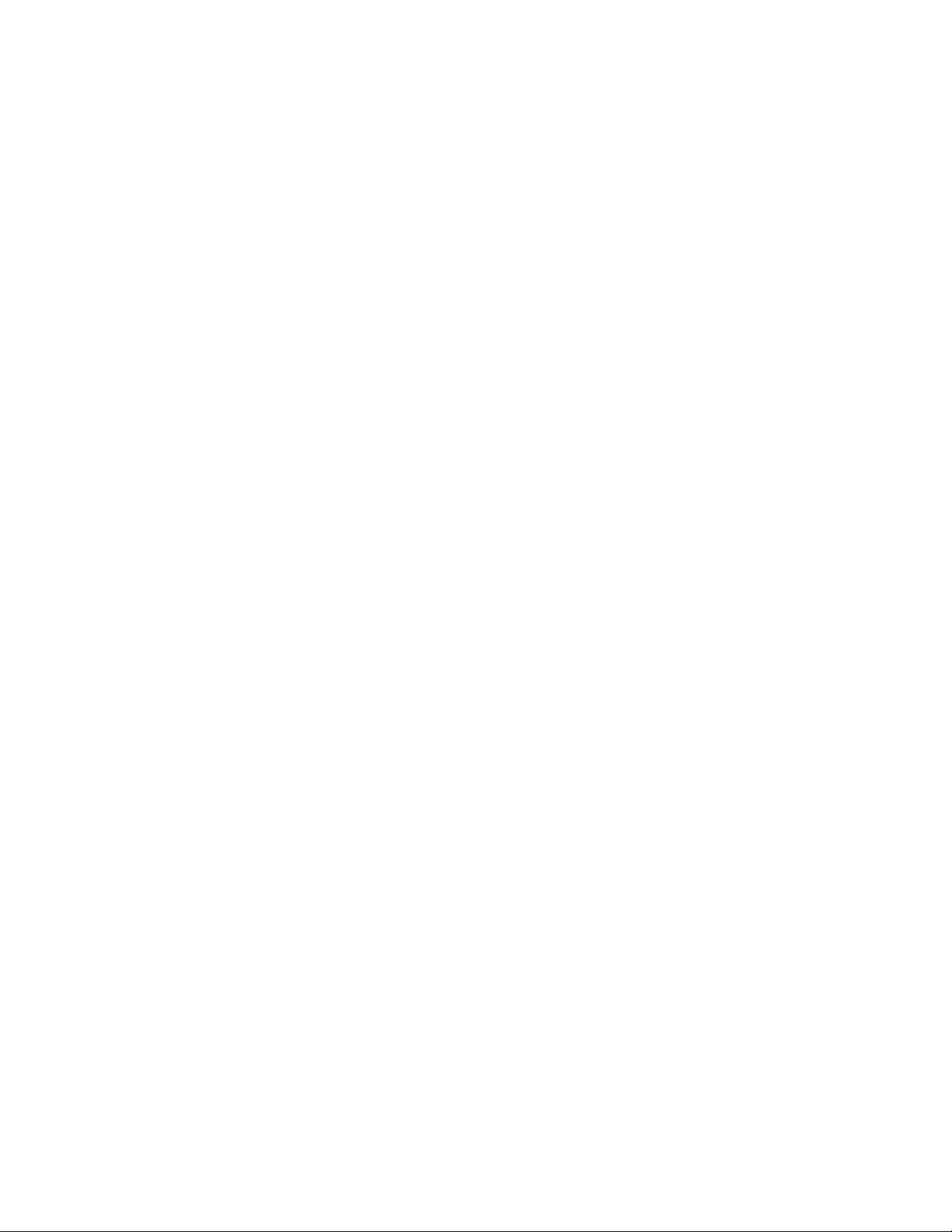
Page 3
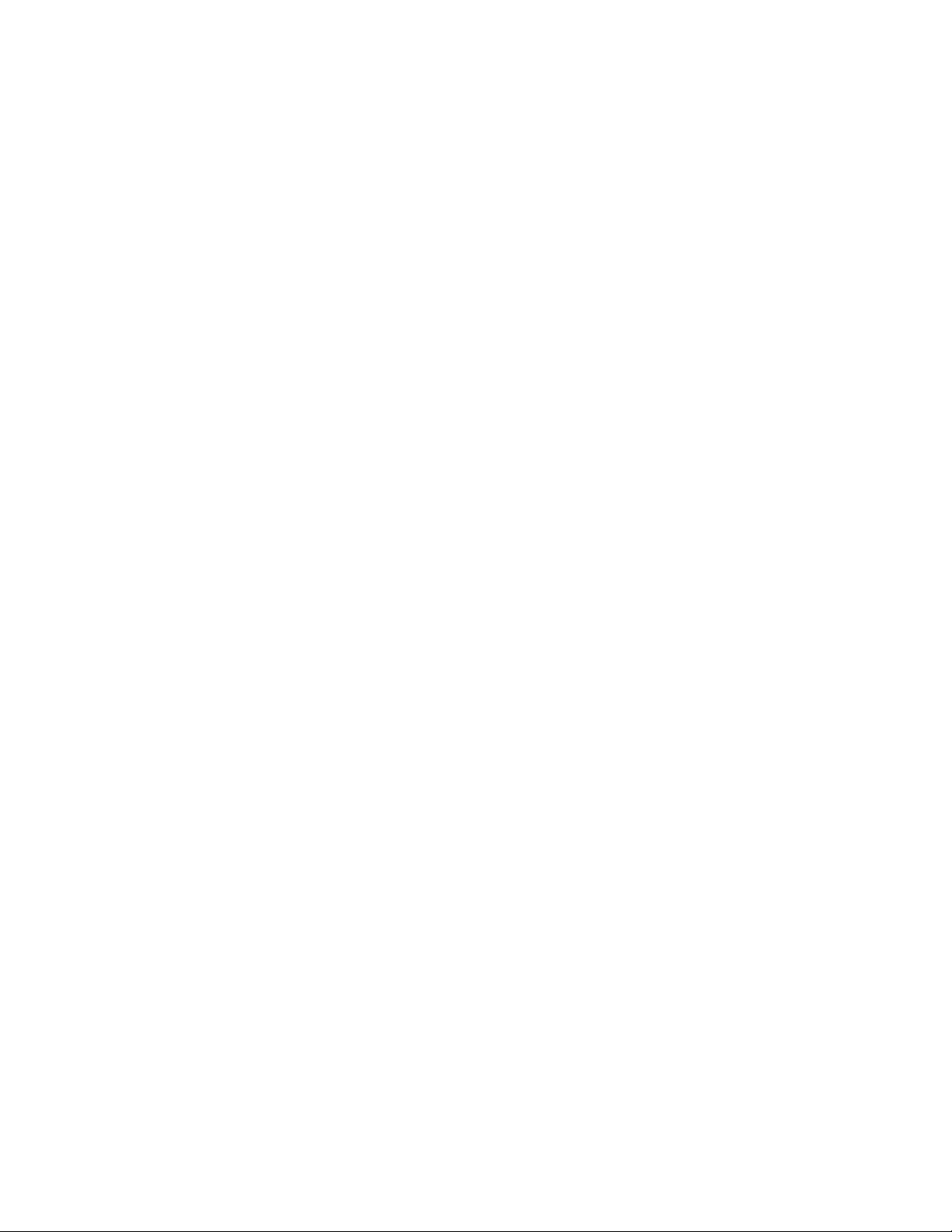
Lenovo 14e Chromebookמדריךלמשתמש
Page 4
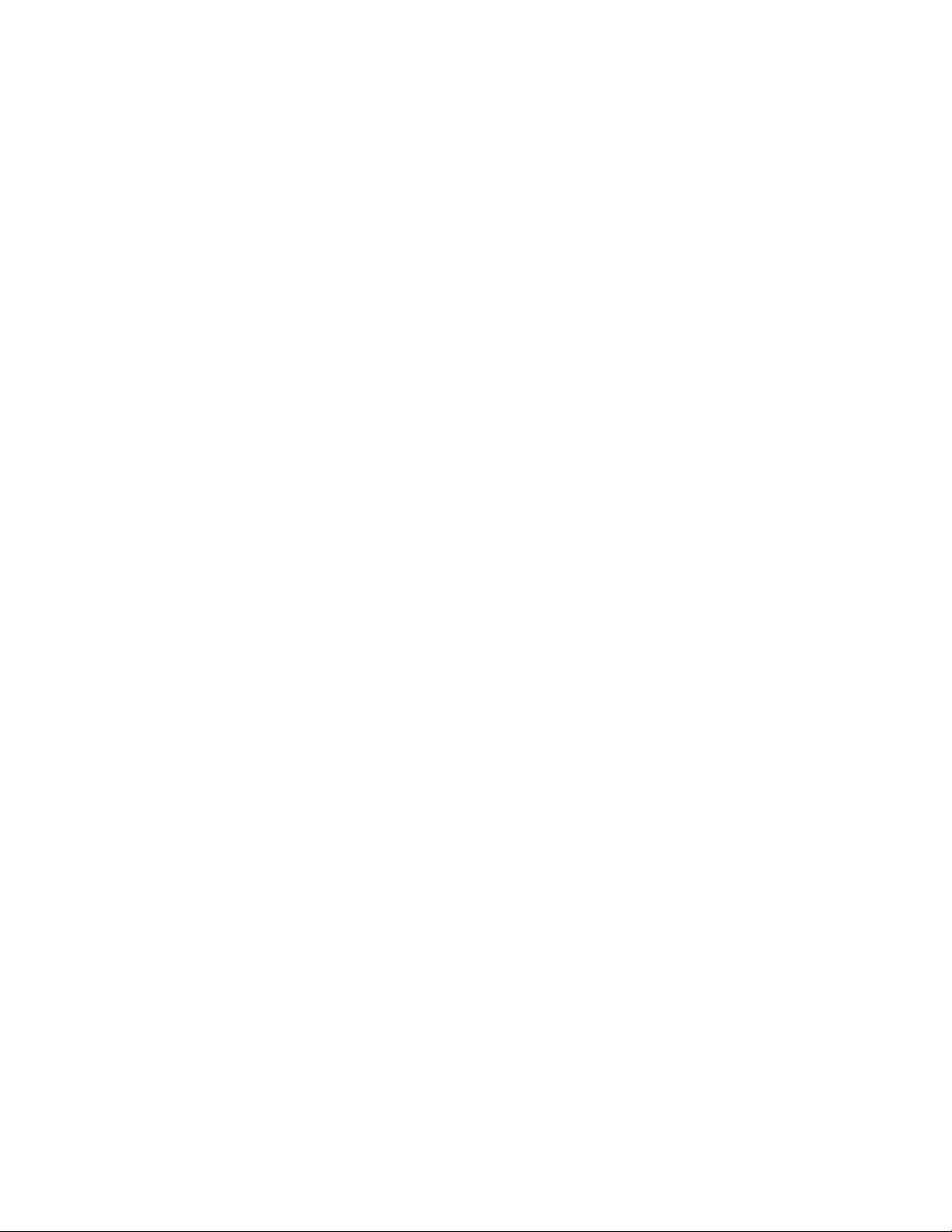
© Copyright Lenovo 2020.
מהדורהשניה)אוגוסט2020(
הודעתזכויותמוגבלות:במקרהשלמסירתנתוניםאותוכנותבמסגרתחוזהניהולשירותיםכלליים)GSA(,שימוש,שכפולאוחשיפהיהיוכפופיםלהגבלות
המוגדרותבחוזהמס'GS-35F-05925.
Page 5
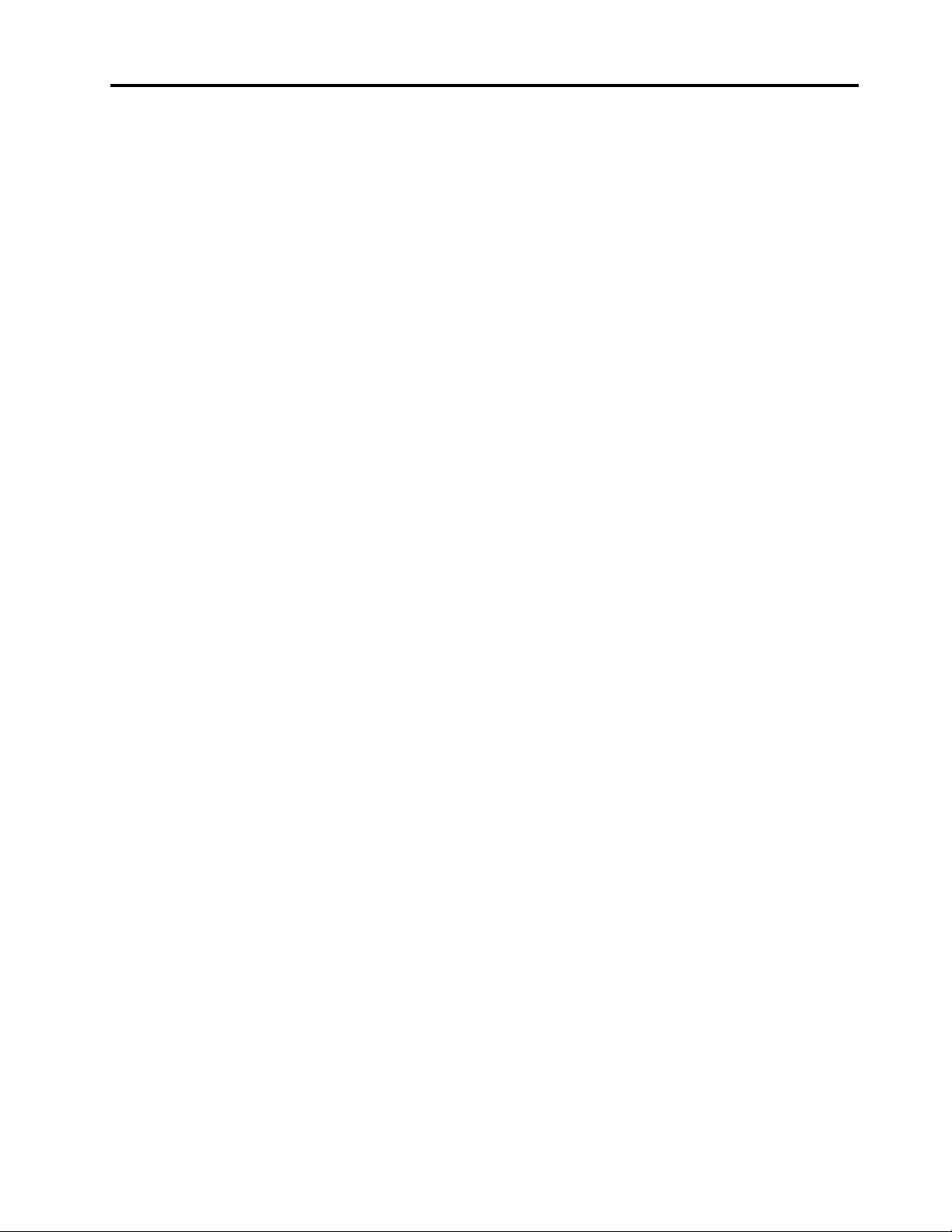
תוכןהעניינים
התחברותל-Wi-Fi.......................18
חיבורלהתקניBluetooth....................18
הגדרתתוכניתצריכתהחשמל..................18
פרק4.ניווטבמסך....................21
שימושבמסךרב-מגע......................21
שימושבמקשיםהמיוחדים....................22
שימושבמשטחהמגע......................22
פרק5.שימושבמולטימדיה..............25
שימושבמצלמה........................25
שימושבשמע.........................25
התחברותלצגחיצוני......................25
פרק6.חשבון,כניסהויציאה..............27
סוגיחשבונותמשתמשלכניסהאלChrome............27
הפכולבעליםשלה-Chromebookשלכם.............27
כניסהבאמצעותחשבוןGoogleאחר...............28
גלישהכאורח.........................28
יצירתחשבוןמפוקח......................28
נעלואתה-Chromebookשלכם................28
יציאה............................28
מתןהרשאהלחשבונותGoogleאחריםלהשתמשב-Chromebook
שלכם.............................29
בדיקהמיהבעליםשלChromebook...............30
השבתתמצבגלישהכאורח...................30
איפוסה-Chromebook....................30
כיבויה-Chromebook.....................30
קבלתעזרהמ-Google.....................30
פרק7.ניהולקבציםותיקיות..............31
מהזהGoogle Drive.....................31
שטחהאחסוןהמקומי......................31
היישום"קבצים"........................31
יצירתתיקיותבאמצעותהיישום"קבצים".............31
מחיקתקבציםשאינםבשימוש..................31
בדיקתשטחהאחסוןהזמין....................32
פרק8.הגדרותשפה...................33
שינוישפתהתצוגה.......................33
הוספהשלשיטתקלט......................33
מעברביןשיטותקלט......................33
פרק9.הוספהוניהולשליישומים...........35
מהיחנותהאינטרנטשלChrome................35
הוספתיישומיםאוהרחבות...................35
התקנתיישומיAndroid....................35
הצמדתיישומיםלמדף......................36
הצמדתדפיאינטרנטלמדף....................36
אודותתיעודזה......................v
פרק1.מידעחשובבנושאבטיחות............1
קראוזאתתחילה........................1
מצביםשדורשיםפעולהמיידית..................1
שירותושידרוג........................1
כבליחשמלומתאמימתח....................2
תקעיםושקעים........................3
הצהרהבנוגעלאספקתהחשמל..................3
מידעבטיחותבנוגעלזרםחשמלי.................4
הודעהבנוגעלסוללהבגודלמטבעשאינהנטענת..........5
הערהבנוגעלסוללהנטענתמובנית................5
הודעהבנוגעלסוללהניתנתלהסרה................5
חוםואיוורורהמוצר......................6
הודעהלגביצגגבישנוזלי)LCD(................6
כבליםמאריכיםוהתקניםקשורים.................6
שימושבאוזניות........................6
הודעהבנוגעלשקיותפלסטיק..................7
הודעהבנושאחלקיזכוכית....................7
הוראותבטיחותלמורים,להוריםולמפקחיםמבוגרים........7
פרק2.הכירואתה-Chromebookשלכם.......9
מבטמלפנים..........................9
מיקרופונים........................9
נוריתמצלמה.......................9
מצלמה..........................9
מסך...........................10
לחצןהפעלה.......................10
מקלדת..........................10
משטחמגע........................10
אנטנותאלחוטיות.....................10
מבטמשמאל..........................10
מחברUSB-C/כניסתDC.................11
נוריתכניסתDC.....................11
מחבר)USB 3.0 (Type-A.................11
מחברשמעמשולב.....................11
חריץכרטיסmicroSD...................11
מבטמימין..........................12
מחבר)USB 3.0 (Type-A.................12
מחברUSB-C......................12
חריץלמנעולאבטחה....................12
מבטמלמטה..........................13
מאפייניםומפרטים.......................14
הצהרהעלקצבהעברהב-USB...............15
סביבתהפעלה.........................16
פרק3.תחילתהעבודהעםה-Chromebook....17
טעינתה-Chromebook....................17
ממשקמשתמש........................18
© Copyright Lenovo 2020iii
Page 6
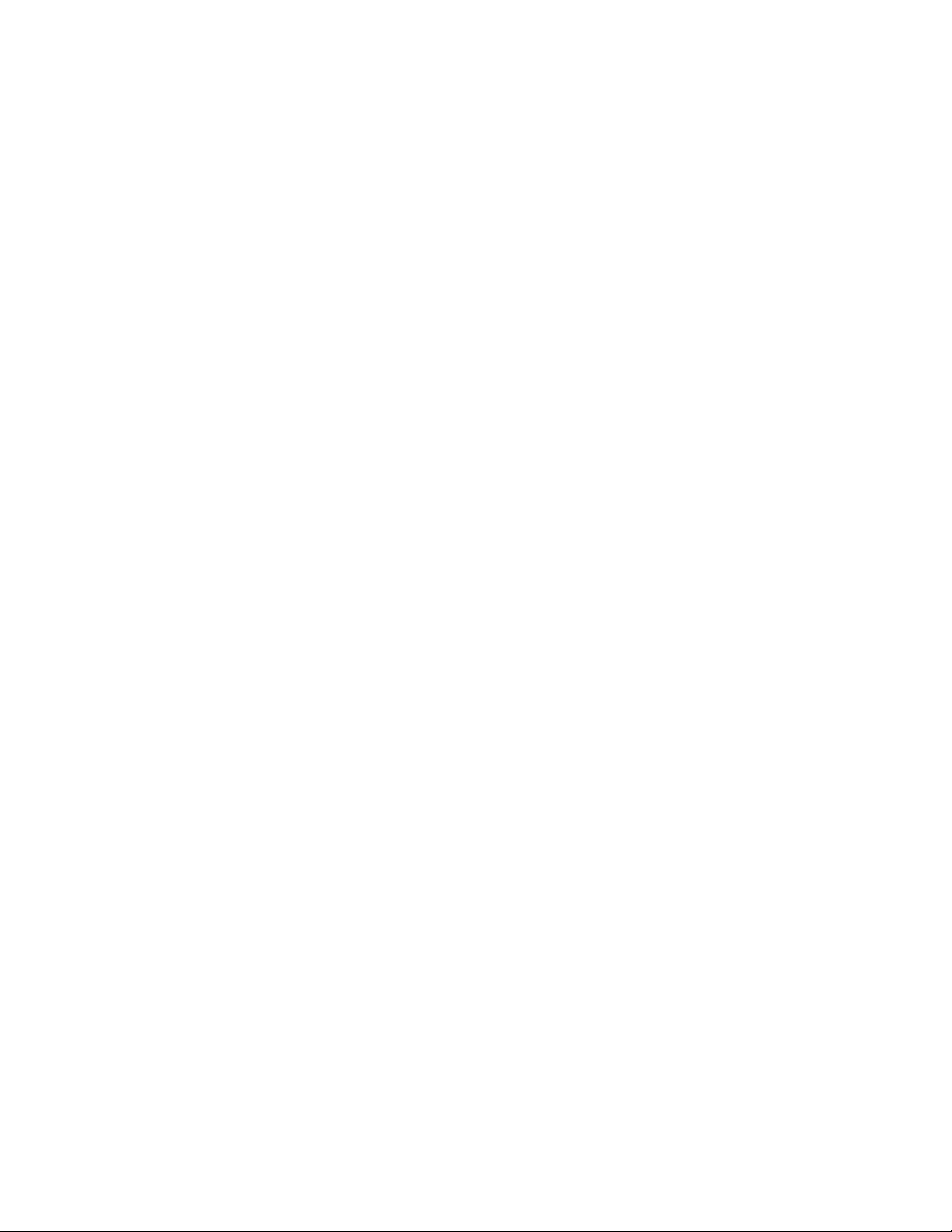
נספחA.מידעבנושאתאימות.............39
פרק10.מידעבנושאנגישות,ארגונומיהותחזוקה
..............................37
נספחB.העזרהוהתמיכהשלLenovo........49
נספחC.אחריותמוגבלתשלLenovo........51
סימניםמסחריים.......................lvii
נגישותונוחות.........................37
מידעבנושאארגונומיה...................37
עצותבסיסיותבנושאתחזוקה..................38
ניקויהמחשב.........................38
ivLenovo 14e Chromebookמדריךלמשתמש
Page 7
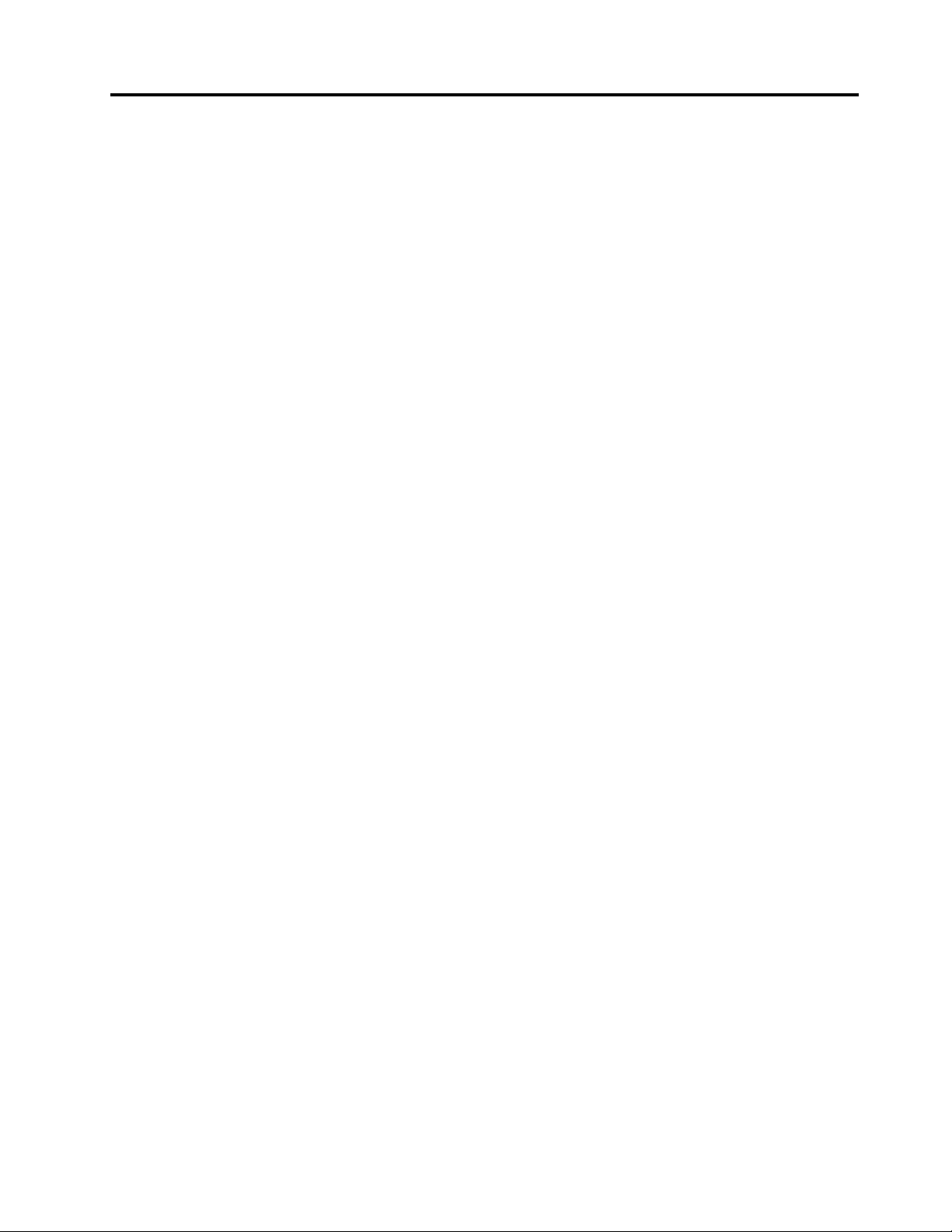
אודותתיעודזה
•האיוריםהמופיעיםבתיעודזהעשוייםלהיראותשונהמהמוצרשברשותכם.
•בהתאםלדגם,ייתכןשחלקמהאביזריםהאופציונליים,התכונותוהתוכנותלאיהיוזמיניםבמחשבשלכם.
•בהתאםלגרסהשלמערכותההפעלהוהתוכניות,ייתכןשחלקמההנחיותשלממשקהמשתמשלאיהיורלוונטיותלמחשבשלכם.
•תוכןהתיעודעשוילהשתנותללאהודעה.Lenovoעורכתבאופןקבועשיפוריםבמסמכיהתיעודשלהמחשבשברשותכם,כוללמדריךלמשתמשזה.לקבלת
https://pcsupport.lenovo.com.
התיעודהעדכניביותר,בקרובכתובת
© Copyright Lenovo 2020v
Page 8
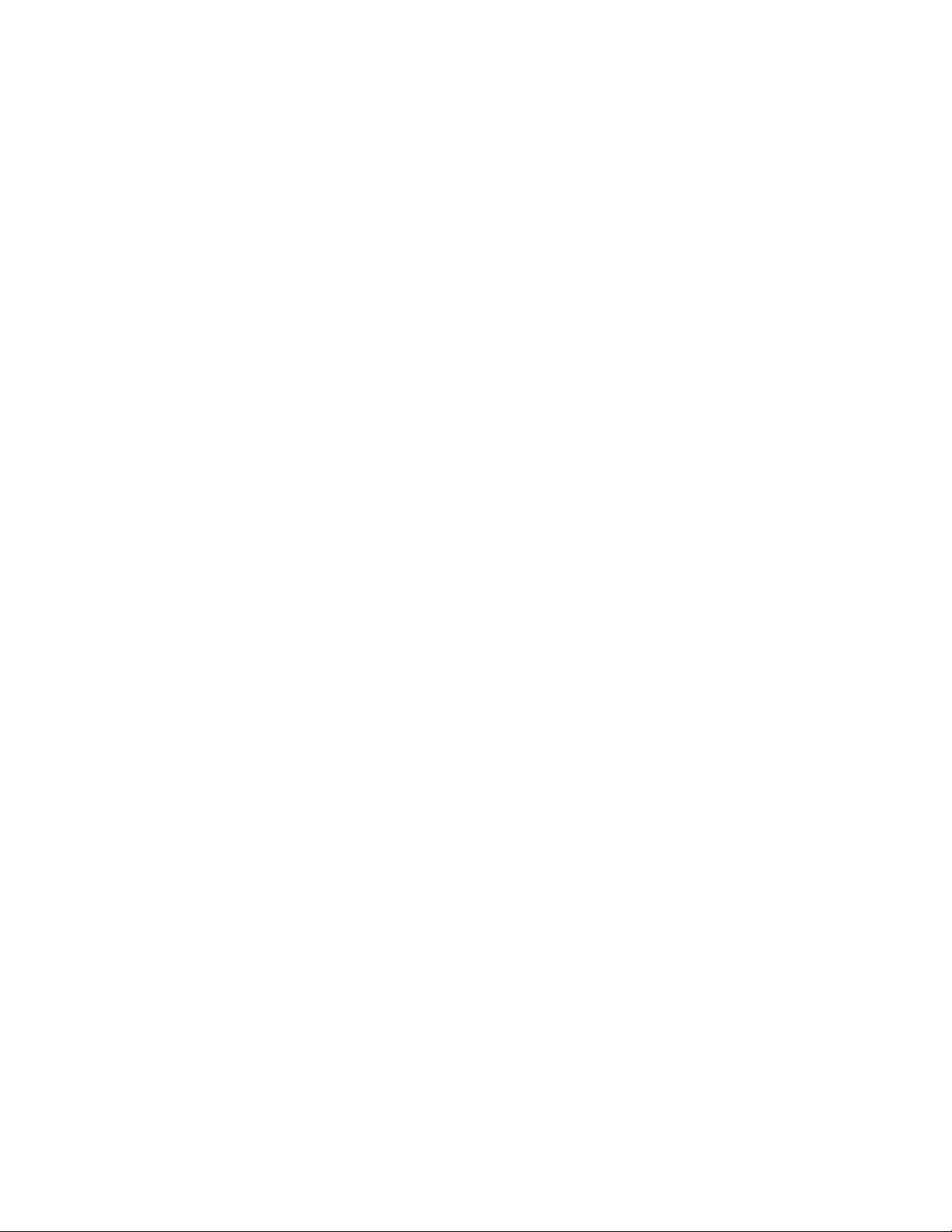
viLenovo 14e Chromebookמדריךלמשתמש
Page 9
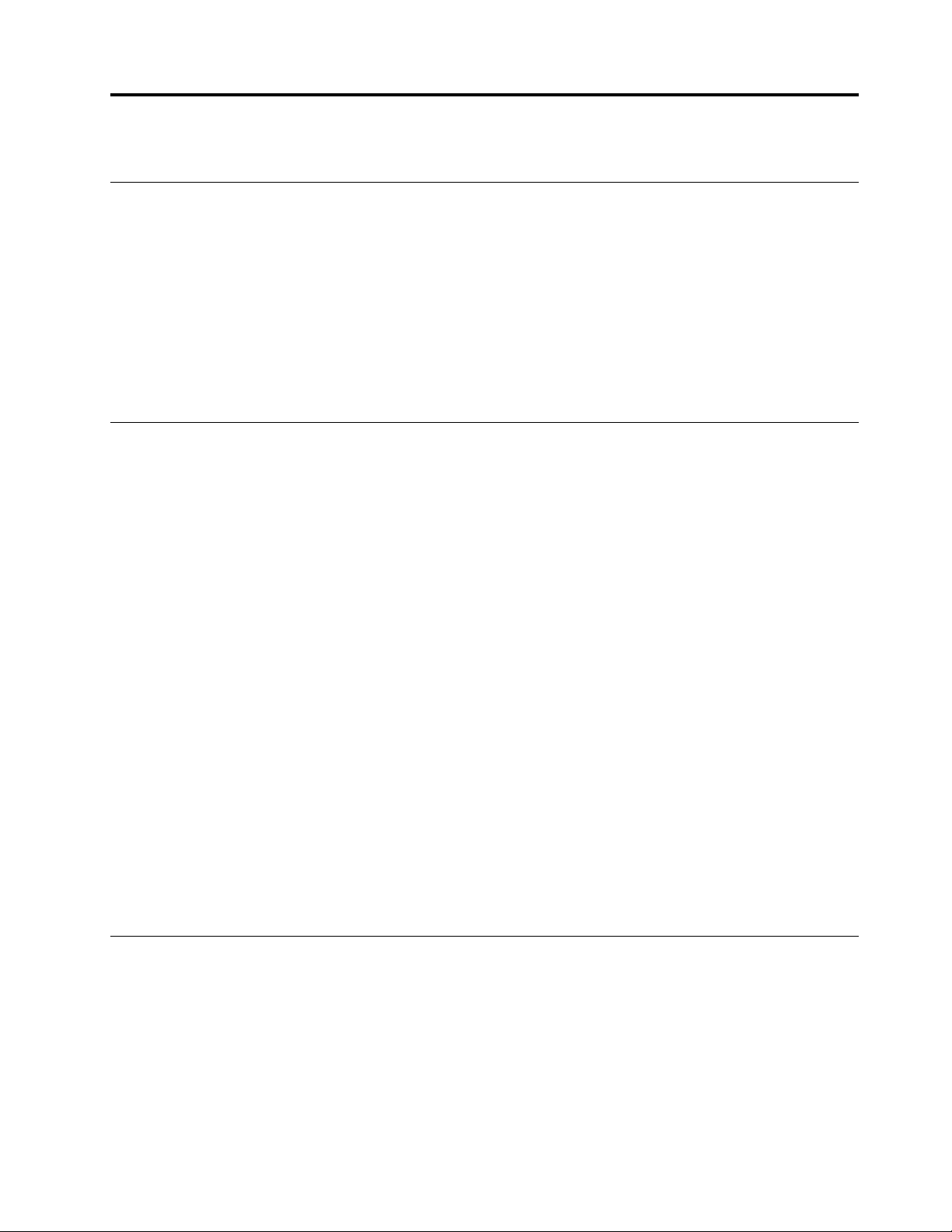
פרק1.מידעחשובבנושאבטיחות
קראוזאתתחילה
מידעזהיסייעלכםלהשתמשבמחשבהאישיבצורהבטוחה.פעלובהתאםלמידעהמצורףלמחשבושמרומידעזה.המידעבמסמךזהאינומשנהאתהתנאיםשל
הסכםהרכישהאוהאחריותהמוגבלתשלLenovo.
בטיחותהלקוחותחשובהלנו.המוצריםשלנותוכננוכךשיהיובטוחיםויעילים.עםזאת,מחשביםאישייםהםמכשיריםחשמליים.כבליחשמל,מתאמיםחשמליים
ורכיביםאחריםיכוליםלהוותסכנהבטיחותיתולגרוםלפגיעהבגוףאוברכוש,במיוחדאםלאמשתמשיםבהםכיאות.כדילהקטיןאתהסיכון,פעלובהתאם
להוראותהמצורפותלמוצר,הקפידולפעולבהתאםלכלהאזהרותשעלהמוצרוכלהאזהרותשבהוראותההפעלהועיינובמידעשבמסמךזהבקפידה.אםתקפידו
לפעולבהתאםלמידעשבמסמךזהולמידעשסופקעםהמחשב,תוכלולהגןעלעצמכםמסכנותוליצורסביבתעבודהבטוחהיותרלשימושבמחשב.
הערה:מידעזהכוללהתייחסויותלמתאמימתחולסוללות.בנוסףלמחשביםאישייםניידים,כמהמוצרים)כגוןרמקוליםוצגים(כולליםמתאמימתחחיצוניים.אם
ישברשותכםמוצרכזה,מידעזהחלעליו.בנוסף,מוצריהמחשבשלכםמכיליםסוללהפנימיתבגודלמטבעשמספקתחשמללשעוןהמערכתגםכאשרהמחשב
אינומחוברלחשמל,ולכןהוראותהבטיחותבנוגעלסוללותחלותעלכלמוצריהמחשבים.
מצביםשדורשיםפעולהמיידית
מוצריםיכוליםלהינזקכתוצאהמשימושלאנאותאוהזנחה.אםמדוברבנזקמאוד,איןלהשתמשבמוצרלפנישספקשירותמורשהיבדוקאותו,ובמידתהצורך
יתקןאותו.
בדומהלכלמכשיראלקטרוני,ישלהשגיחהיטבעלהמוצרבעתהפעלתו.במקריםנדירים,ייתכןשתבחינובריחאושתראועשןאוניצוצותבוקעיםמהמחשב.
ייתכןשתשמעוקולותנפץ,קולותשבירהאושריקות.ייתכןשאלורקסימניםלכשלבטוחומבוקרשלרכיבחשמלי.אךייתכןשאלוסימניםלבעייתבטיחות
אפשרית.בכלמקרה,אלתסתכנוואלתנסולאבחןאתהמצבבעצמכם.פנולמרכזהתמיכהבלקוחותלקבלתהדרכהנוספת.לקבלתרשימהשלמספריהטלפוןשל
http://www.lenovo.com/support/phone.
מרכזיהשירותוהתמיכה,בקרובכתובת
בדקואתהמחשבואתרכיביולעתיםקרובותוחפשופגמים,בלאיאוסימניםלסכנה.במידהומצבשלרכיבמסויםיעוררבכםספק,אלתשתמשובמוצר.פנולמרכז
התמיכהבלקוחותאוליצרןהמוצרלקבלתהוראותבנוגעלאופןבדיקתהמוצרומסירתולתיקון,במידתהצורך.
אםתבחינובאחדמהמצביםהנדיריםהמתואריםלהלןאואםישלכםספקותבנוגעלבטיחותהמוצר,הפסיקולהשתמשבמוצר,נתקואותוממקורהחשמלומקווי
התקשורתופנולמרכזהתמיכהבלקוחותלקבלתהדרכהנוספת.
•כבליהחשמל,התקעים,מתאמיהחשמל,הכבליםהמאריכים,ההתקניםלהגנהמפניקפיצותמתחאוספקיהחשמלסדוקים,שבוריםאופגומים.
•סימניםשלהתחממותיתר,עשן,ניצוצותאואש.
•נזקלסוללה)כמולמשלסדקים,שקעיםאוקימוטים(,פליטהמהסוללהאוהצטברותשלחומריםזריםעלהסוללה.
•קולותשבירה,שריקות,קולותנפץאוריחחזקשעוליםמהמחשב.
•סימניםלנוזלשנשפךעלהמחשב,עלכבלהחשמלאועלמתאםהחשמלאוסימניםלחפץשנפלעליהם.
•המחשב,כבלהחשמלאומתאםהחשמלנחשפולמים.
•המחשבהופלאוניזוקבדרךכלשהי.
•המחשבאינופועלכשורהכאשרמפעיליםאותובהתאםלהוראותההפעלה.
הערה:אםתבחינובמצביםאלובמוצרשאינושלLenovo)למשל,בכבלמאריך(,הפסיקולהשתמשבאותומוצר,פנוליצרןהמוצרלקבלתהוראותנוספותאו
השיגותחליףמתאים.
שירותושידרוג
אםלאקיבלתםהוראהמפורשתממרכזהתמיכהבלקוחותאובהתאםלהוראותבמדריך,אלתנסולבצעפעולותתחזוקהבמוצר.מסרואתהמחשבאךורקלספק
שירותשמוסמךלתקןאתהמוצרהספציפישלכם.
הערה:הלקוחיכוללשדרגאולהחליףחלקיםמסוימים.שדרוגיםנקראיםבדרךכלל"תוספות".חלקיםהניתניםלהחלפהעל-ידיהלקוחנקראים"יחידותלהחלפה
עצמית"אוCRUs.כאשרהלקוחותרשאיםלהתקיןתוספותאולהחליףחלקיםבעצמם,Lenovoתספקתיעודוהוראות.הקפידולפעולבהתאםלהוראותבעת
התקנהאוהחלפהשלחלקים.העובדהשמחווןהחשמלנמצאבמצב"מופסק",איןפירושהבהכרחשאיןמתחבמוצר.לפניהסרתהכיסוייםממוצרהמצוידבכבל
חשמל,ודאותמידשהמוצרכבויומנותקמכלמקורחשמל.אםיתעוררושאלותאוחששות,פנולמרכזהתמיכהבלקוחות.
למרותשאיןחלקיםנעיםבמחשבלאחרניתוקכבלהחשמל,האזהרותהבאותחיוניותלבטחונכם.
© Copyright Lenovo 20201
Page 10
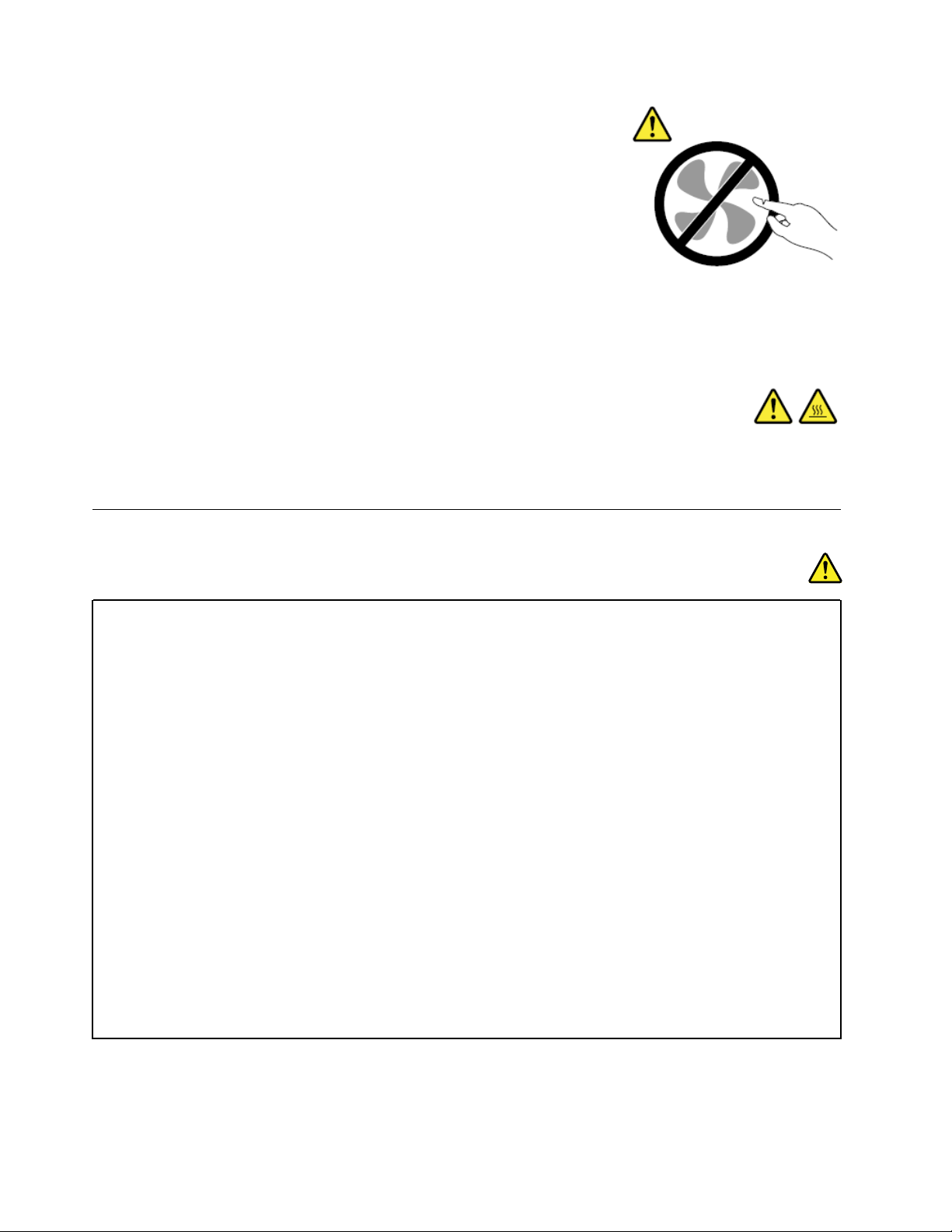
זהירות:
חלקיםנעיםמסוכנים.אלתקרבואצבעותאוחלקיגוףאחרים.
זהירות:
לפניפתיחתמכסההמחשב,כבואתהמחשבוהמתינומספרדקות,עדשהמחשביתקרר.
כבליחשמלומתאמימתח
סכנה
השתמשואךורקבכבליהחשמלובמתאמיהמתחשסיפקיצרןהמוצר.
2
,אוטוביותר.במדינות
עלכבליהחשמללהיותבעליאישורבטיחות.בגרמניה,עלהכבליםלהיותמסוגH05VV-F, 3G, 0.75מ"מ
אחרות,ייעשהשימושבסוגהמתאים.
לעולםאלתכרכואתכבלהחשמלסביבמתאםהחשמלאוסביבחפץאחר.פעולהזויכולהלמתוחאתהכבלולגרוםלשחיקה,להיסדקות
אולהסתלסלותהכבל.מצביםכאלויכוליםלהוותסכנהבטיחותית.
הקפידולהניחאתכבליהחשמלבמקוםשבולאידרכועליהםאוימעדועליהםובמקוםשבוחפציםאינםלוחציםעליהם.
הגנועלהכבליםועלמתאמיהמתחמנוזלים.לדוגמה,אלתניחואתהכבלאואתמתאםהמתחלידכיורים,לידאמבטיות,לידאסלותאו
עלרצפהשנוקתהבאמצעותחומריניקוינוזליים.נוזליםיכוליםלגרוםלקצר,במיוחדאםהכבלאומתאםהחשמלנמתחובגללשימוש
לאנאות.נוזליםיכוליםלגרוםגםלקורוזיהשלהמחבריםשלכבלהחשמלו/אושלמתאםהמתח,דברשיכוללגרוםלהתחממותיתר.
ודאושכלמחבריכבלהחשמלמחובריםלשקעיםבאופןמלאובבטחה.
אלתשתמשובמתאםמתח,אםעלהפיניםשלכניסתACהופיעהקורוזיהאואםניכריםסימניםשלהתחממותיתר)כמולמשלפלסטיק
מעוות(בכניסתACאובכלמקוםאחרבמתאםהמתח.
אלתשתמשובכבליחשמלאםבמגעיםהחשמלייםבאחדמהקצוותנתגלתהקורוזיה,אםנתגלוסימניםשלהתחממותיתראואםכבל
החשמלניזוקבכלצורהשהיא.
כדילמנועאפשרותלהתחממותיתר,איןלכסותאתמתאםהמתחבבגדיםאובחפציםאחרים,כאשרהואמחוברלשקעחשמל.
Lenovo 14e Chromebookמדריךלמשתמש
2
Page 11
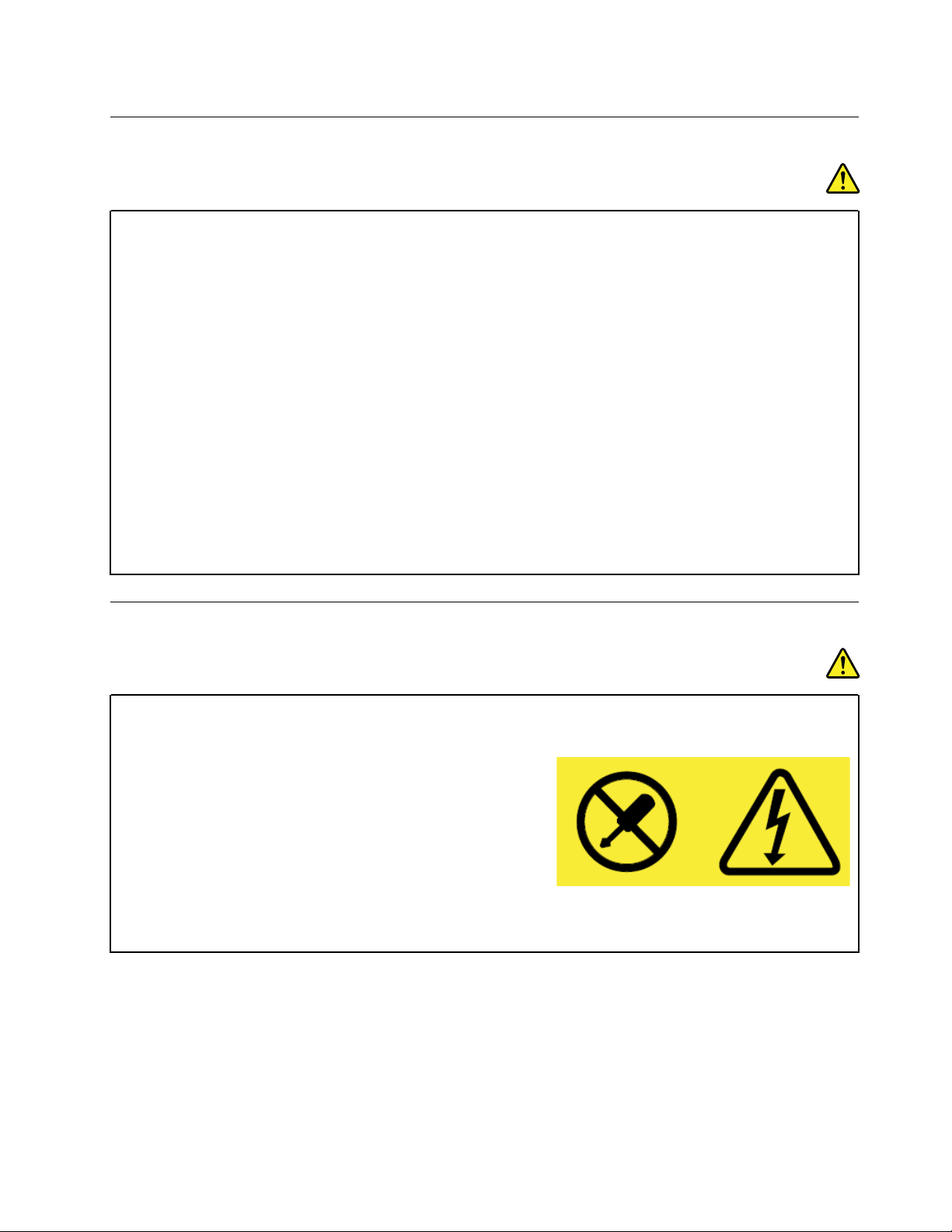
תקעיםושקעים
סכנה
איןלחבראתהמחשבלשקעחשמלפגוםאואכול.דאגולכךשהשקעיוחלףעלידיחשמלאימוסמך.
אלתכופפוואלתשנואתהתקע.אםהתקעניזוק,פנוליצרןוהשיגותחליף.
אלתשתמשובתקעחשמליהמשמשמוצריםחשמלייםאחריםהצורכיםחשמלרב;אחרת,מתחלאיציבעלוללפגועבמחשב,בנתונים
אובהתקניםמחוברים.
למוצריםשוניםישתקעיםעםשלושהפינים.תקעיםאלהמתאימיםאךורקלשקעיםחשמלייםעםהארקה.הארקההיאאמצעי
בטיחות.אלתנסולעקוףאמצעיבטיחותזהואלתחברואתהתקעלשקעללאהארקה.אםלאניתןלהכניסאתהתקעלשקע,פנו
לחשמלאילקבלתמתאםשקעמאושראוכדילהחליףאתהשקעבשקעהמתאיםלאמצעיבטיחותזה.לעולםאלתצרועומסיתרעל
שקעחשמל.העומסהכללישלהמערכתאינוצריךלעלותעל80אחוזמדרישותהמתחשלהענףשלהמעגלהחשמלי.התייעצועם
חשמלאיובקשוממנומידענוסףאםיתעוררושאלותבנוגעלעומסיחשמלולדרישותההספקשלהענףשלהמעגלהחשמלי.
ודאוששקעהחשמלשבשימושמחווטכראויוהקפידושהואיהיהנגישוממוקםקרובלציוד.אלתמתחואתכבליהחשמלבאופןשיפגע
בכבלים.
ודאושהתקעמספקאתהמתחוהזרםהמתאימיםעבורהמוצר.
חברוונתקובזהירותאתהציודמשקעהחשמל.
הצהרהבנוגעלאספקתהחשמל
סכנה
לעולםאלתסירואתהכיסוימספקהחשמלאומכלרכיבשמוצמדתאליוהתוויתשלהלן.
רמותמסוכנותשלמתח,זרםואנרגיהקיימותבכלרכיבשאליומוצמדתהתווית.רכיביםאלהאינםכולליםרכיביםלהחלפהעצמית.אם
אתםחושדיםשקיימתבעיהבאחדמהחלקיםהללו,פנולטכנאישירות.
פרק1.מידעחשובבנושאבטיחות3
Page 12
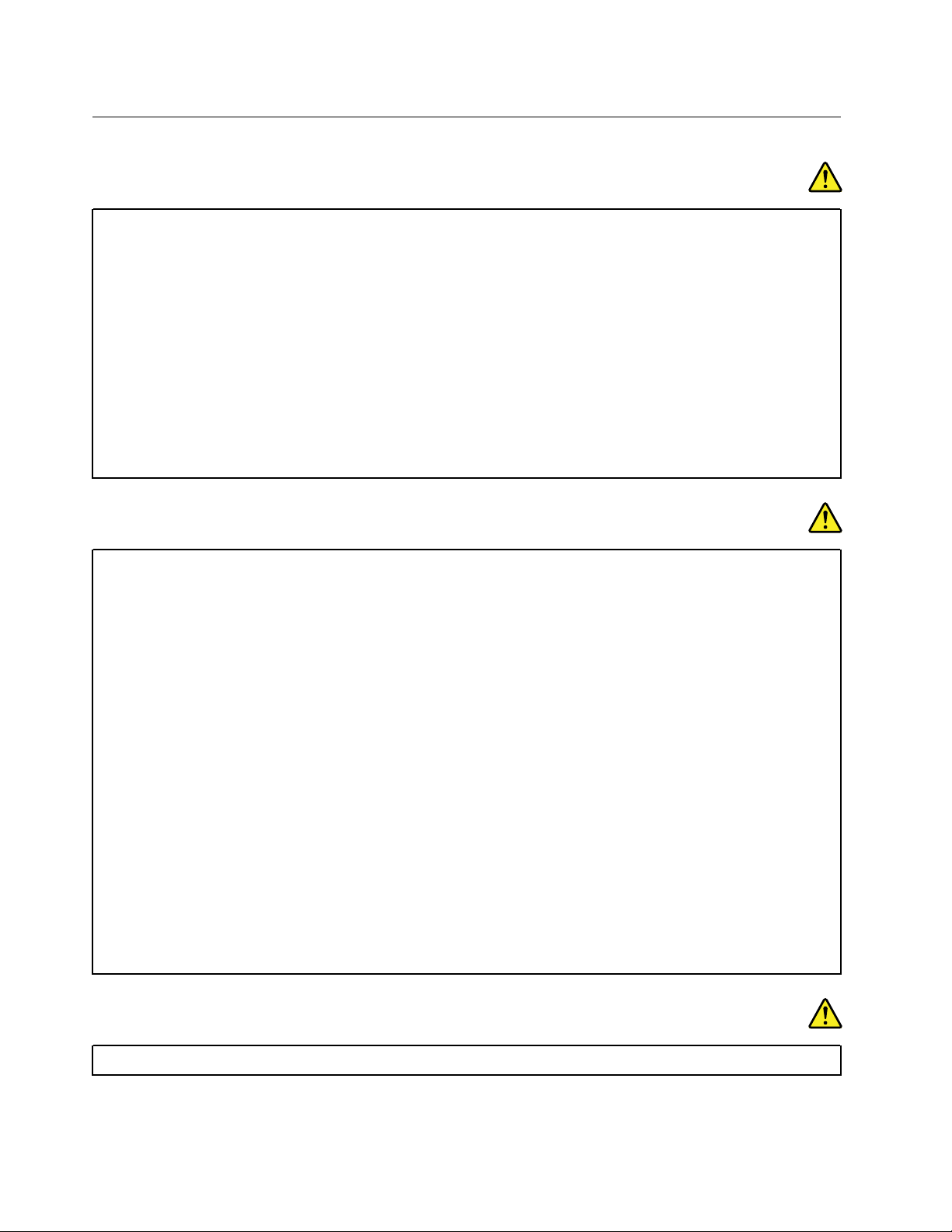
מידעבטיחותבנוגעלזרםחשמלי
סכנה
הזרמיםהחשמלייםבכבליהחשמל,בכבליהטלפוןאובכבליהתקשורתמסוכנים.כדילמנועסכנתהתחשמלות:
•אלתשתמשובמחשבבמהלךסופתברקים.
•אלתחברואותנתקוכבליםלצורךביצועפעולותהתקנה,תחזוקהאוהגדרהמחדשבמחשבבמהלךסופתברקים.
•חברואתכלכבליהחשמללשקעחשמלבעלחיווטנכוןוהארקהנאותה.
•חברוכלפריטציודהמחוברלמחשבלשקעיםהמחווטיםכהלכה.
•בכלעתשאפשר,השתמשובידאחתבלבדלחיבורולניתוקכבליאותות.
•לעולםאלתפעילוציודכאשרישהוכחותלשריפה,נזילהאונזקמבני.
•נתקואתכבליהחשמלהמצורפים,מארזהסוללותואתכלהכבליםלפניפתיחתכיסוייההתקן,אלאאםקיבלתםהנחיהאחרתבאחד
מהליכיההתקנהוההגדרה.
•איןלהשתמשבמחשבלפנישכלמארזיהחלקיםהפנימייםמחובריםלמקומם.איןלהשתמשבמחשבכאשרחלקיםומעגליםפנימיים
חשופים.
סכנה
חברוונתקוכבליםכמתוארבהליכיםשלהלןבמהלךהתקנהוהעברהשלהמחשב,אובעתפתיחתהכיסוייםשלהמחשבושלההתקנים
המחובריםאליו.
כדילחבר:
1.כבואתכלההתקנים.
2.ראשית,חברואתכלהכבליםלהתקנים.
3.חברואתכבליהאותותלמחברים.
4.חברואתכבליהחשמללשקעים.
5.הפעילואתההתקנים.
כדילנתק:
1.כבואתכלההתקנים.
2.ראשית,נתקואתכבליהחשמלמהשקעים.
3.הסירואתכבליהאותותמןהמחברים.
4.נתקואתכלהכבליםמןההתקנים.
לפניהתקנתכלכבליהחשמלהאחריםהמחובריםלמחשב,עלכבלהחשמללהיותמנותקמהשקעשבקיראומכליהקיבול.
ניתןלחברמחדשאתכבלהחשמללשקעשבקיראולכליהקיבולרקלאחרחיבורכלכבליהחשמלהאחריםלמחשב.
סכנה
במהלךסופותברקים,איןלבצעכלהחלפה,לחבראתהכבללשקעהטלפוןשבקיראולנתקאותוממנו.
Lenovo 14e Chromebookמדריךלמשתמש
4
Page 13
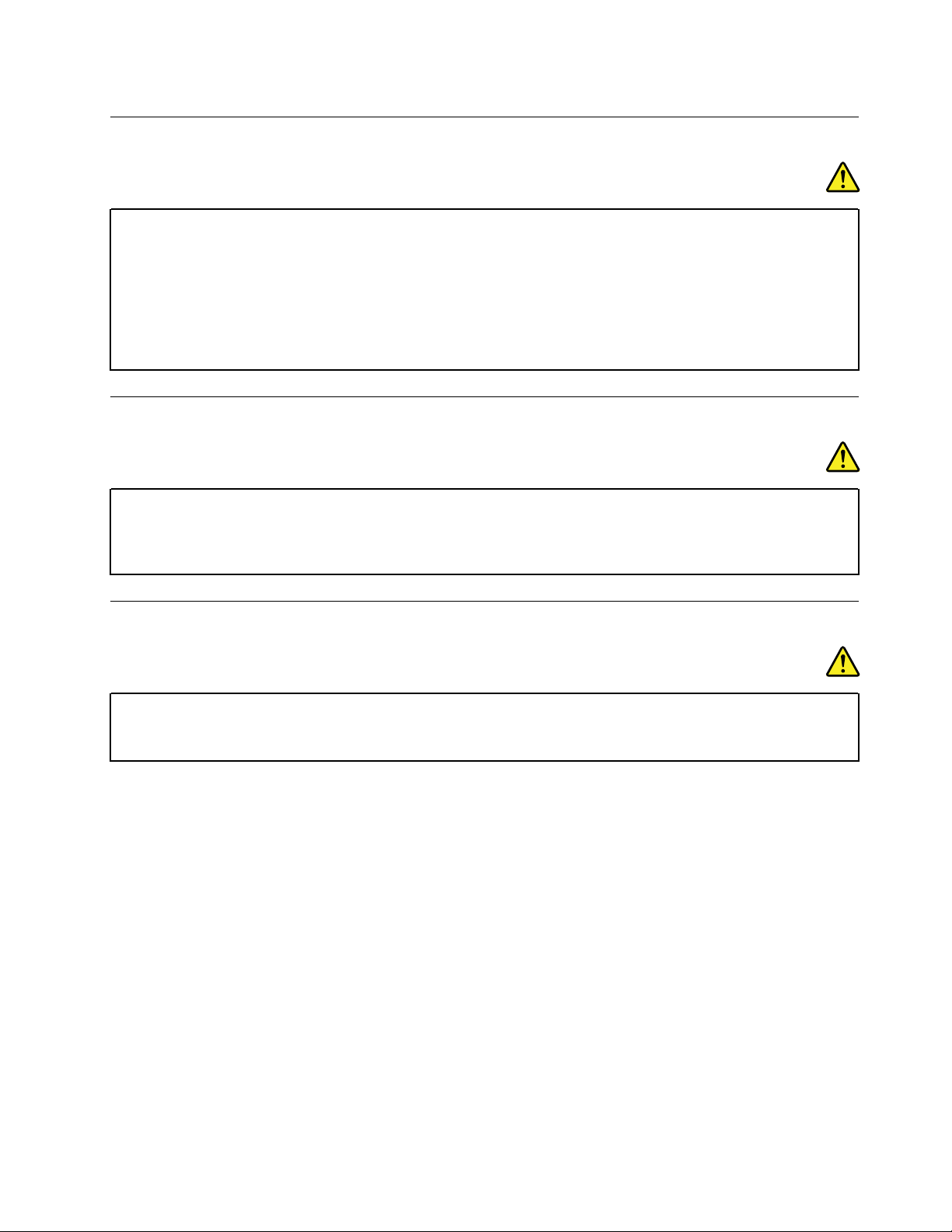
סכנה
Products containing manganese dioxide lithium coin-cell batteries may contain perchlorate. Perchlorate
Material - special handling may apply, see
https://www.dtsc.ca.gov/hazardouswaste/perchlorate.
סכנה
הודעהבנוגעלסוללהבגודלמטבעשאינהנטענת
אםהסוללהבגודלמטבעלאתוחלףכהלכה,קיימתסכנתהתפוצצות.הסוללהמכילהכמותקטנהשלחומרמזיק.
איןלחמםאתהסוללהלטמפרטורההגבוההמ-C°100)212°F(.
ההצהרההבאהחלהעלמשתמשיםבמדינתקליפורניה,ארה"ב.
הערהבנוגעלסוללהנטענתמובנית
אלתנסולהחליףאתהסוללההנטענתהמובנית.החלפתהסוללהחייבתלהתבצעבמרכזתיקוניםמורשהשלLenovoאועל-ידיטכנאי
מורשהשלLenovo.
טענואתמארזהסוללהאךורקבהתאםלהוראותהמופיעותבתיעודהמוצר.
הודעהבנוגעלסוללהניתנתלהסרה
סכנה
טענואתמארזהסוללהאךורקבהתאםלהוראותהמופיעותבתיעודהמוצר.
אםהסוללהלאתוחלףכהלכה,קיימתסכנתהתפוצצות.הסוללהמכילהכמותקטנהשלחומריםמזיקים.
פרק1.מידעחשובבנושאבטיחות5
Page 14
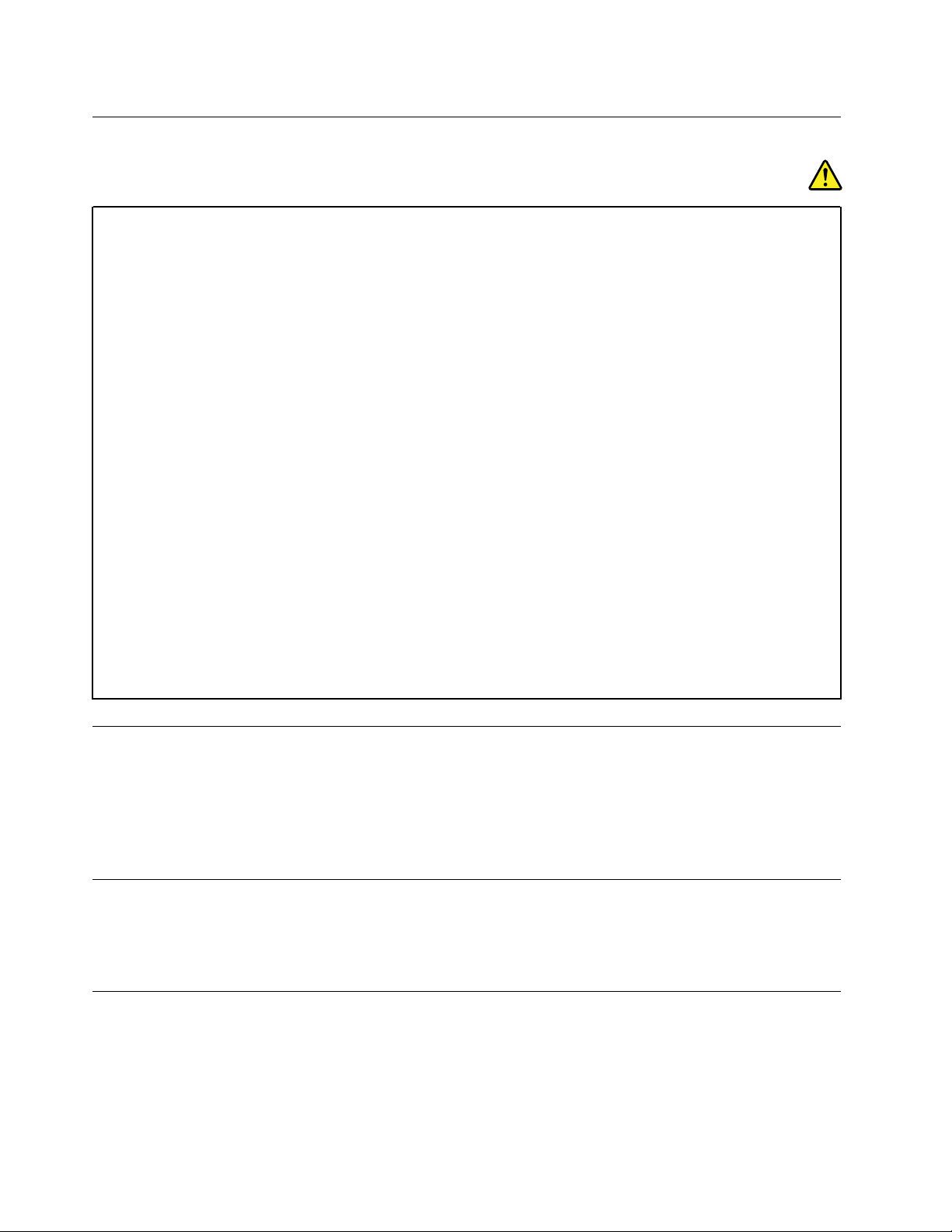
חוםואיוורורהמוצר
סכנה
מחשבים,מתאמימתחACואביזריםרביםעשוייםלהפיקחוםכאשרהםמופעליםוכאשרהסוללותנטענות.מחשבימחברתיכולים
להפיקחוםרבבגללמידותיהםהקטנות.נקטותמידבאמצעיהזהירותשלהלן:
•כאשרהמחשבפועלאוכאשרהסוללהנטענת,ייתכןשהבסיס,המתקןשלמחשבכףהידוחלקיםאחריםיתחממו.הימנעוממגע
ממושךשלחלקיגופכםכגוןהידיים,הירכייםאוחלקיםאחריםעםחלקחםשלהמחשב.בעתשימושבמקלדת,הימנעומהנחתכפות
ידיכםלזמןממושךעלהמתקןשלמחשבכףהיד.המחשבמפיקמידהמסוימתשלחוםבמהלךפעולתוהרגילה.מידתהחוםתלויה
במידתפעילותהמערכתוברמתהטעינהשלהסוללה.מגעממושךעםהגוף,אפילודרךהבגדים,עלוללגרוםלחוסרנוחותואפילו
לכוויות.מעתלעתהפסיקולהשתמשבמקלדתעל-ידיהרמתהידייםמהמתקןשלמחשבכףהידוהימנעומשימושממושךבמקלדת.
•אלתפעילואתהמחשבואלתטענואתהסוללהלידחומריםמתלקחיםאובסביבתחומרינפץ.
•פתחיהאוורור,המאוורריםו/אוגופיהקירורמסופקיםעםהמוצרכדישההפעלהתהיהבטוחה,נוחהואמינה.התקניםאלהיכולים
להחסםבשוגגאםמניחיםאתהמחשבעלמיטה,ספה,שטיחאומשטחיםגמישיםאחרים.לעולםאלתחסמו,אלתכסוואלתשביתו
התקניםאלה.
•כאשרמחבריםאתמתאםמתחה-ACלרשתהחשמלולמחשב,הואמפיקחום.בעתהשימוש,אלתקרבואתהמתאםלגופכם.לעולם
אלתשתמשובמתאםמתחה-ACכדילחמםאתגופכם.מגעממושךעםהגוף,אפילודרךהבגדים,עלוללגרוםלכוויות.
למעןבטיחותכם,וכדילהבטיחביצועיםמיטבייםשלהמחשב,פעלותמידבהתאםלאמצעיהזהירותהבסיסייםשלהלן:
•אלתסירואתהכיסויכלעודהמחשבמחוברלחשמל.
•בדקוהצטברותאבקעלחוץהמחשבלעיתיםקרובות.
•הסירואבקמפתחיהאוורורומהפתחיםשבמסגרתהמחשב.ייתכןשיהיהצורךלנקותלעיתיםקרובותיותרמחשביםהפועלים
באזוריםמאובקיםאוסואנים.
•אלתגבילואותחסמופתחיאוורורכלשהם.
•אלתאחסנואותפעילואתהמחשבבתוךריהוט,שכןדברזהעשוילהגבירסכנהשלהתחממותיתר.
•אסורשטמפרטורתהאווירמסביבלמחשבתעלהעל35°C)95°F(.
הודעהלגביצגגבישנוזלי)LCD(
זהירות:
צגהגבישהנוזלי)LCD(עשוימזכוכית.טיפוללאזהיראוהפלתהמחשבעלוליםלגרוםלולהישבר.אםצגLCDנשברוהנוזלהפנימיניתזלתוך
עיניכםאונשפךעלידיכם,שטפומיידאתהאזוריםהנגועיםבמיםבמשך15דקותלפחות.אםמופיעיםסימניםלאחרהשטיפה,פנולרופא.
הערה:עבורמוצריםהכולליםנורותפלואורסנטהמכילותכספית)כגוןנורותשאינןמסוגLED(,נורתהפלואורסנטשבתצוגתהגבישהנוזלי)LCD(מכילה
כספית;השליכואותהבהתאםלתקנותהמקומיותאולחוקיהמדינה.
כבליםמאריכיםוהתקניםקשורים
ודאושהכבליםהמאריכים,ההתקניםלהגנהמפניקפיצותמתח,התקניהאל-פסקומפצליהחשמלשבשימושמתאימיםלדרישותהחשמליותשלהמוצר.לעולםאל
תגרמולעומסיתרבהתקניםאלו.אםנעשהשימושבמפצליחשמל,העומסאינוצריךלעלותעלדרישותהספקהמבואשלמפצלהחשמל.התייעצועםחשמלאי
ובקשוממנומידענוסףאםיתעוררושאלותבנוגעלעומסיחשמל,לצריכתהחשמלולדרישותהספקהקלט.
שימושבאוזניות
זהירות:
לחץקולקיצונימאוזניותעלוללגרוםלאובדןשמיעה.כוונוןהאקולייזרלרמהמרביתמגביראתמתחהמוצאשלהאוזניותואתרמתהלחץהקולי.לכן,על
מנתלהגןעלשמיעתכם,כווננואתהאקולייזרלרמההמתאימה.
שימושמופרזבערכתראשאובאוזניותלפרקזמןממושךבעוצמתקולגבוההעלוללהיותמסוכןאםהאוזניותאינןתואמותלמפרטיEN 50332-2.מחברפלט
האוזניותבמחשבךעומדבתקנותEN 50332-2תת-סעיף7.תקנהזומגבילהאתמתחפלטה-RMSהאמיתיהמרביבפסרחבל-mV150.כדילסייעבהגנה
6Lenovo 14e Chromebookמדריךלמשתמש
Page 15
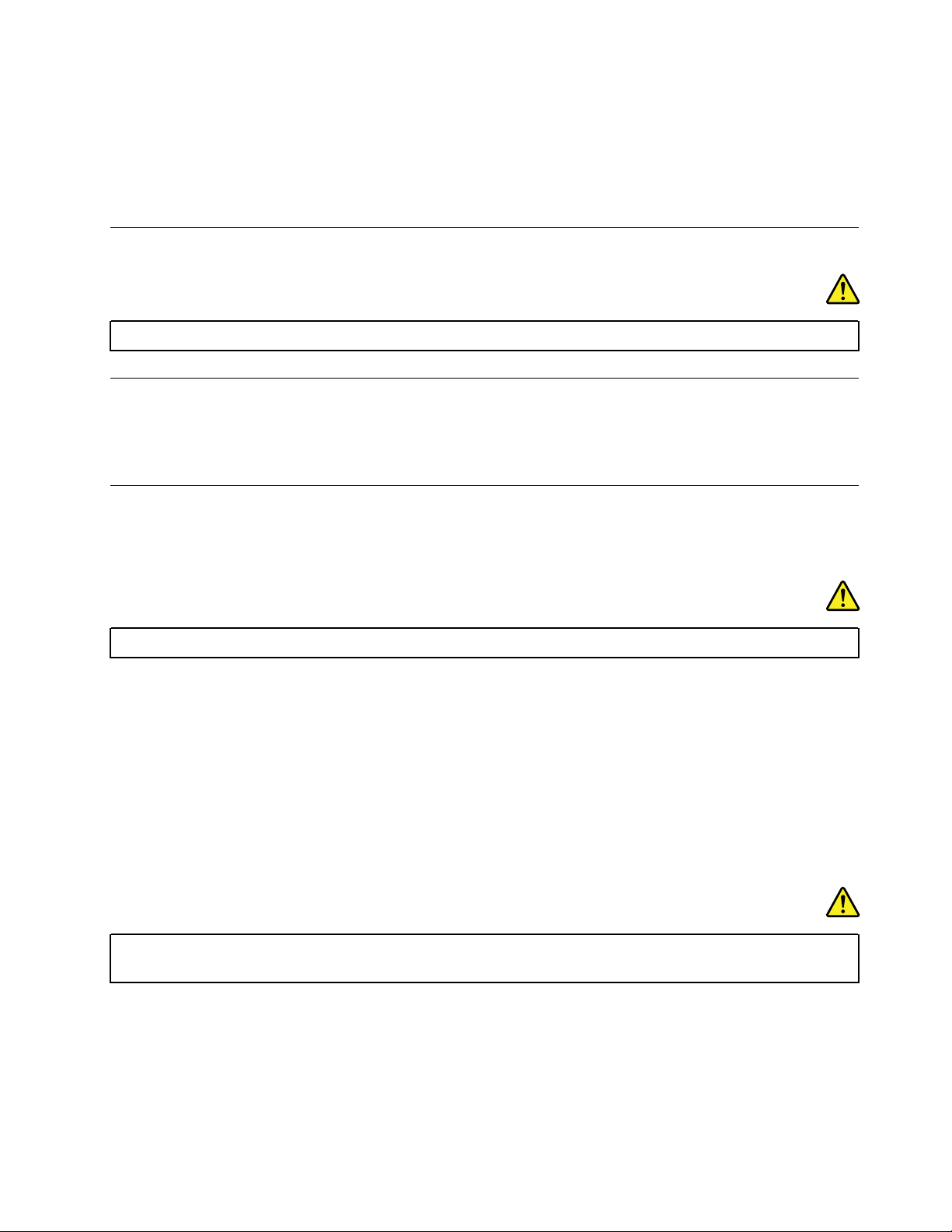
מפניאובדןשניעה,ודאושהאוזניותבהןאתםמשתמשיםעומדותבתקנותEN 50332-2)מגבלותסעיף7(למתחמאפייןבפסרחבשל75mV.שימושבאוזניות
שאינןתואמותל-EN 50332-2עלוללהיותמסוכןבשלרמותלחץקולקיצוניות.
אםלמחשבLenovoשברשותכםמצורףסטראשאואוזניות,שילובהאוזניותוהמחשבכברתואםלמפרטיEN 50332-1.אםנעשהשימושבאוזניותשונות,
ודאושהןעומדותבתקנותEN 50332-1)ערכיהגבלהשלסעיף6.5(.שימושבאוזניותשאינןתואמותל-EN 50332-1עלוללהיותמסוכןבשלרמותלחץקול
קיצוניות.
הודעהבנוגעלשקיותפלסטיק
סכנה
שקיותפלסטיקעלולותלהיותמסוכנות.הרחיקושקיותפלסטיקמתינוקותוילדיםכדילמנועסכנתחנק.
הודעהבנושאחלקיזכוכית
זהירות:
חלקיםמסוימיםשלהמוצרשברשותכםעשוייםלהיותעשוייםמזכוכית.הזכוכיתעלולהלהישבראםהמוצרייפולעלמשטחקשהאויספוגמהלומה
חזקה.אםהזכוכיתתישבר,איןלגעתבהאולנסותלהסירה.הפסיקולהשתמשבמוצרעדלהחלפתהזכוכיתעל-ידיספקשירותמוסמך.
הוראותבטיחותלמורים,להוריםולמפקחיםמבוגרים
מחשבChromebookזהמיועדלשימושככליהתפתחותילילדים,בעיקרעלידיילדיםבני6ומעלה.נדרשפיקוחעלידימבוגר.חובהלהסבירלילדיםבאופן
מעמיקאתהטיפולבמחשב,במארזהסוללותובמתאםמתחה-AC.
סכנה
אזהרה:סכנתחנק-חלקיםקטנים.לאמתאיםלילדיםמתחתלגיל3.
•עבורציודטכנולוגייתמידע)ITE(עםמכשיריםחשמלייםשאינםמיועדיםלשימושעלידיילדים:בדומהלכלמוצריהחשמל,ישלנקוטאמצעיזהירותבמהלך
הטיפולוהשימושבמוצריחשמלכדילמנועמכתחשמל.איןלאפשרלילדיםגישהלמתאםמתחה-AC.
•איןלהניחאתהמכשירעלעורחשוףשלהילדלמשךזמןארוך)למשלעלהברכיים(.ישלהניחאתהמחשבעלמשטחשטוח,כמושולחן,אםהילדמתכוון
להשתמשבולמשךפרקזמןהעולהעלדקותספורות.
•איןלהשאיראתהמחשב)כוללמתאםמתחה-ACוחבילתהסוללות(בגשםאוכשהואחשוףלמיםממקורכלשהו.אםישצורךבניקוי,איןלהשקיעאותו
במים.נגבואותובאמצעותמטליתלחה.
•איןלהפילאתהמחשב)כוללמתאםמתחה-ACוחבילתהסוללות(,ולאלרסקאותו)לדרוךעליו(אולפגועבובדרךאחרת.
•מבוגריםצריכיםלהזהיראתילדיהםבנוגעלסכנתהמעידההפוטנציאליתבשלהכבלהמחברביןמקורהמתחלביןהמחשב.אדםמבוגרצריךלבדוקמדיפעם
אתהמחשב)כוללמתאםמתחה-ACוחבילתהסוללות(לוודאשהואלאנפגע.בדומהלכך,אםילדמבחיןבנזקכלשהואובחלקיםשבורים,עליולדווחעלכך
מידלמורה/להורה/למשגיחמבוגר.ייתכןשחלקיםפגומיםיוחלפובאמצעותהשירותשמסופקעל-ידיLenovo.
סכנה
מוצרחשמלי.לאמומלץלשימושעלידיילדיםמתחתלגיל3)אוטווחגילאיםייעודיאחר(.בדומהלכלמוצריהחשמל,ישלנקוט
אמצעיזהירותבמהלךהטיפולוהשימושבמוצריחשמלכדילהקטיןאתהסיכוןשלמכתחשמל.
פרק1.מידעחשובבנושאבטיחות7
Page 16
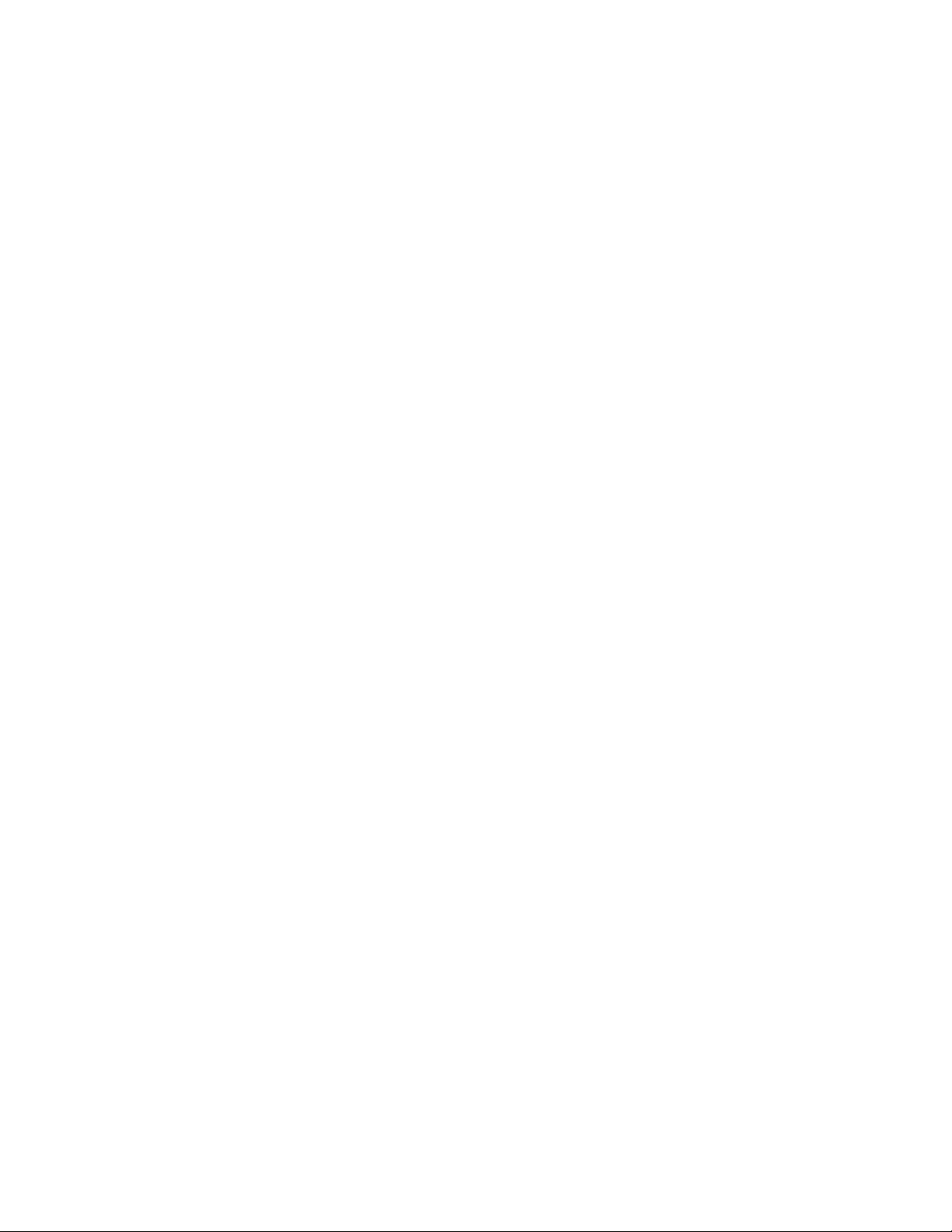
8Lenovo 14e Chromebookמדריךלמשתמש
Page 17
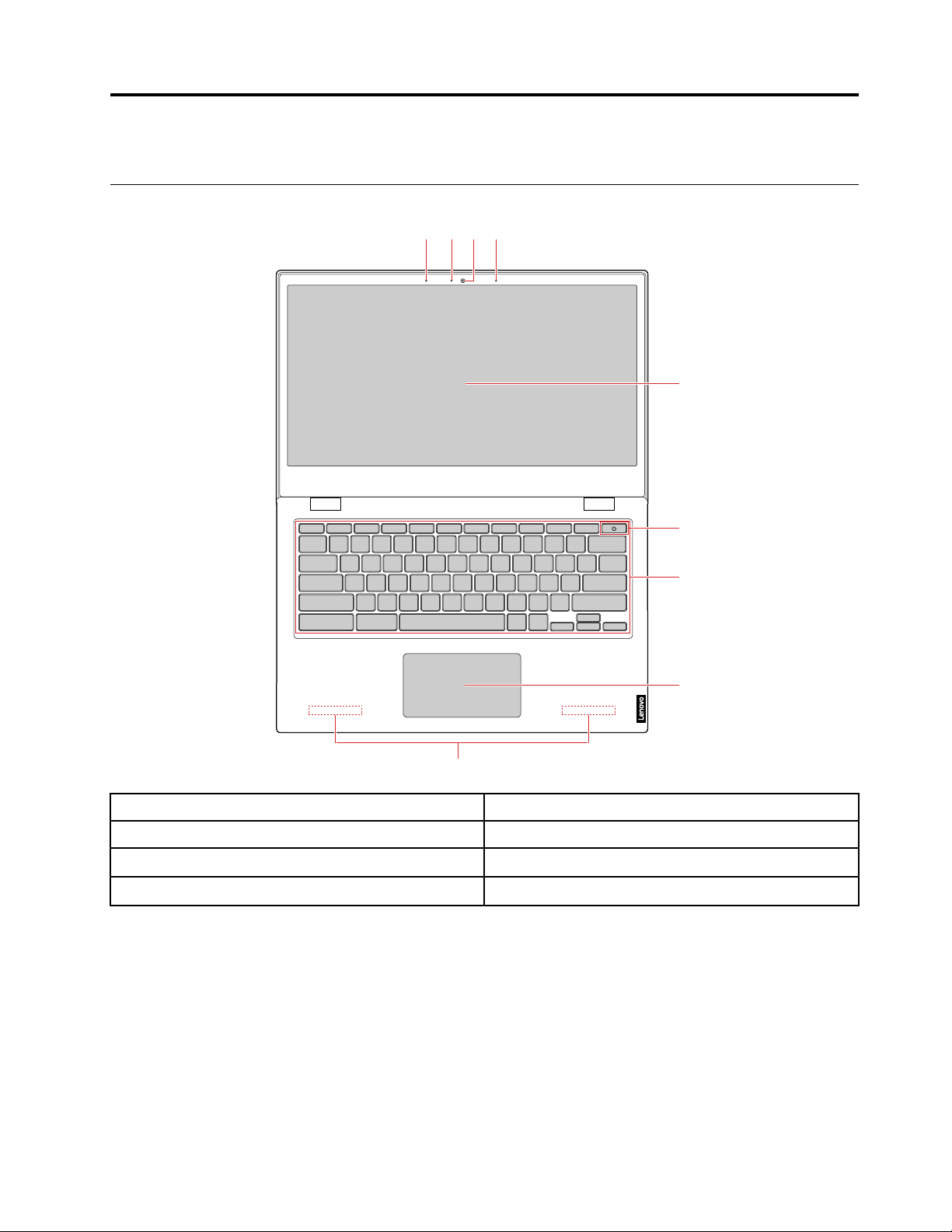
פרק2.הכירואתה-Chromebookשלכם
1 2 13
4
5
6
7
8
מבטמלפנים
2.נוריתמצלמה
4.מסך
8.אנטנותאלחוטיות)לאנראותמבחוץ(
1.מיקרופונים
3.מצלמה
5.לחצןהפעלה6.מקלדת
7.משטחמגע
מיקרופונים
ניתןלהשתמשבמיקרופוניםהמובניםלהקלטותקול,תקשורתשמעאוועידותוידאו.
נוריתמצלמה
הנוריתדולקתכשהמצלמהנמצאתבשימוש.
מצלמה
המצלמההמובניתיכולהלשמשלשיחותוידאואולוועידותוידאו.
© Copyright Lenovo 20209
Page 18
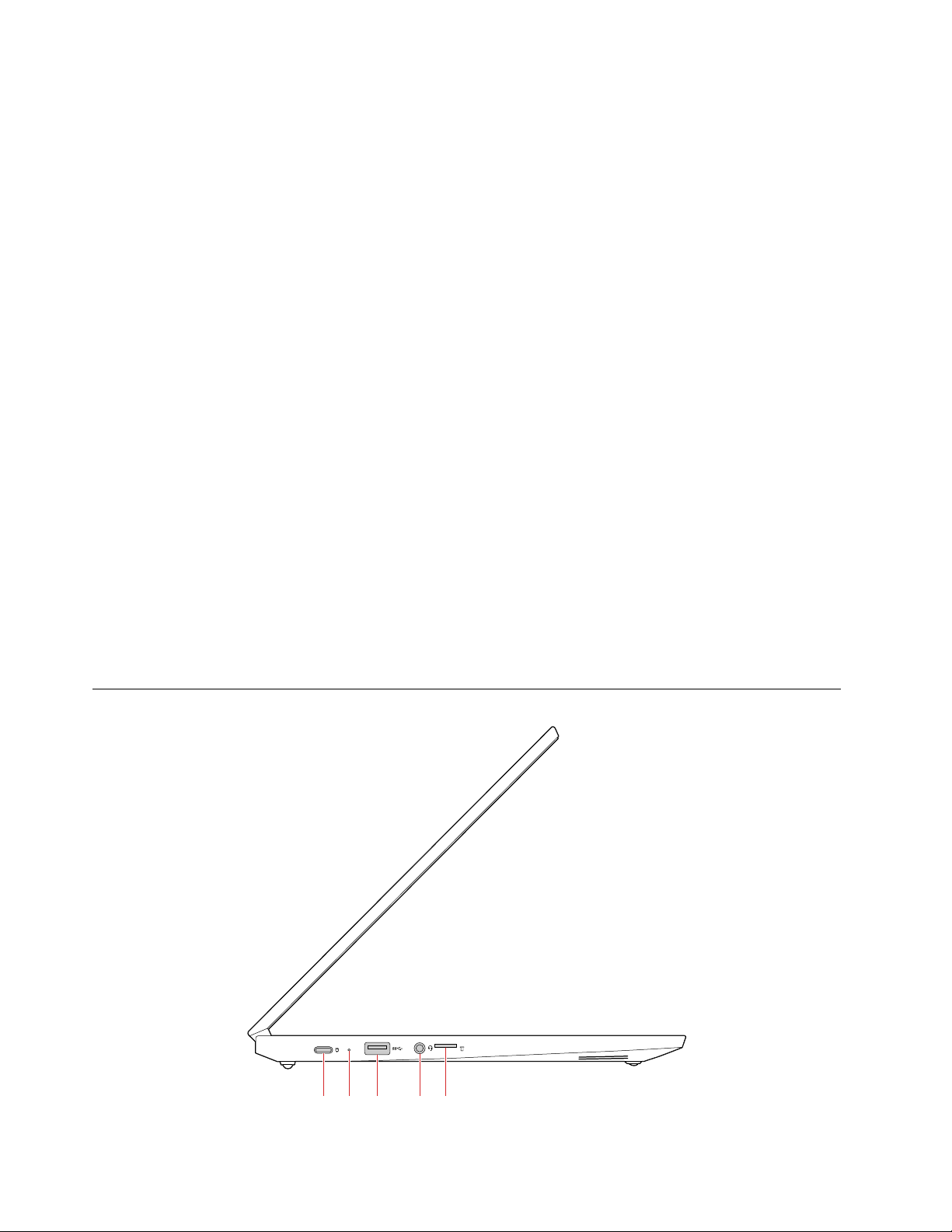
הערה:הנוריתשלידהמצלמהמציינתאםהיאבשימוש.
21
3 4 5
מסך
המסךמציגטקסט,גרפיקהוסרטיוידאו.
הערות:
•דגמיםנבחריםתומכיםבפונקצייתריבוי-מגע.ניתןלהשתמשבאצבעלאינטראקציהעםהמחשב.לקבלתפרטיםעלפונקצייתריבויהמגע,עיינו
בסעיף"שימושבמסךרב-מגע"בעמוד21.
•ניתןלסובבאתהמסךעד180מעלות.איןלסובבאתהמסךתוךהפעלתכוחמוגזם,אולהפעילכוחמוגזםעלהפינההימניתאוהשמאליתהעליונה
שלהמסך.אחרת,עלוללהיגרםנזקלמסךאולצירים.
לחצןהפעלה
בעתפתיחתהמכסהשלצגה-LCD,המחשבמופעלבאופןאוטומטי.אםהואאינומופעל,לחצועללחצןההפעלה.ניתןלהשתמשבלחצןההפעלהכדילהעביראת
המחשבלמצבשינהאוכדילהחזיראותולפעולה.
מקלדת
מקלדתה-Chromebookפועלתבדיוקכמומקלדתרגילה,אךכוללתמספרמקשיקיצורמיוחדיםלגישהמהירהאלהגדרותמסוימות.בנוסףלמקשיהקיצור
המיוחדים,Chromebookתומךגםבמקשיקיצורבאמצעותהמקשctrl, altאוshift.
הערה:לקבלתפרטיםאודותמקשיקיצור,עיינובסעיף"שימושבמקשיםהמיוחדים"בעמוד22.
משטחמגע
משטחהמגעתומךבפונקציהשללחיצהיחידה.הזיזואצבעעלמשטחהמגעכדילהזיזאתהסמןוהקישואולחצועלמשטחהמגעכדילהפעיליישומים.
הערה:לקבלתפרטיםאודותהשימושבמשטחהמגע,עיינובסעיף"שימושבמשטחהמגע"בעמוד22.
אנטנותאלחוטיות
אםהמחשבשלכםכוללמשדררדיו,הואמצוידבאנטנותאלחוטיותמובנותלצורךשידורוקליטהשלגלירדיו.האנטנותלאנראותמחוץלמחשב.
מבטמשמאל
10Lenovo 14e Chromebookמדריךלמשתמש
Page 19
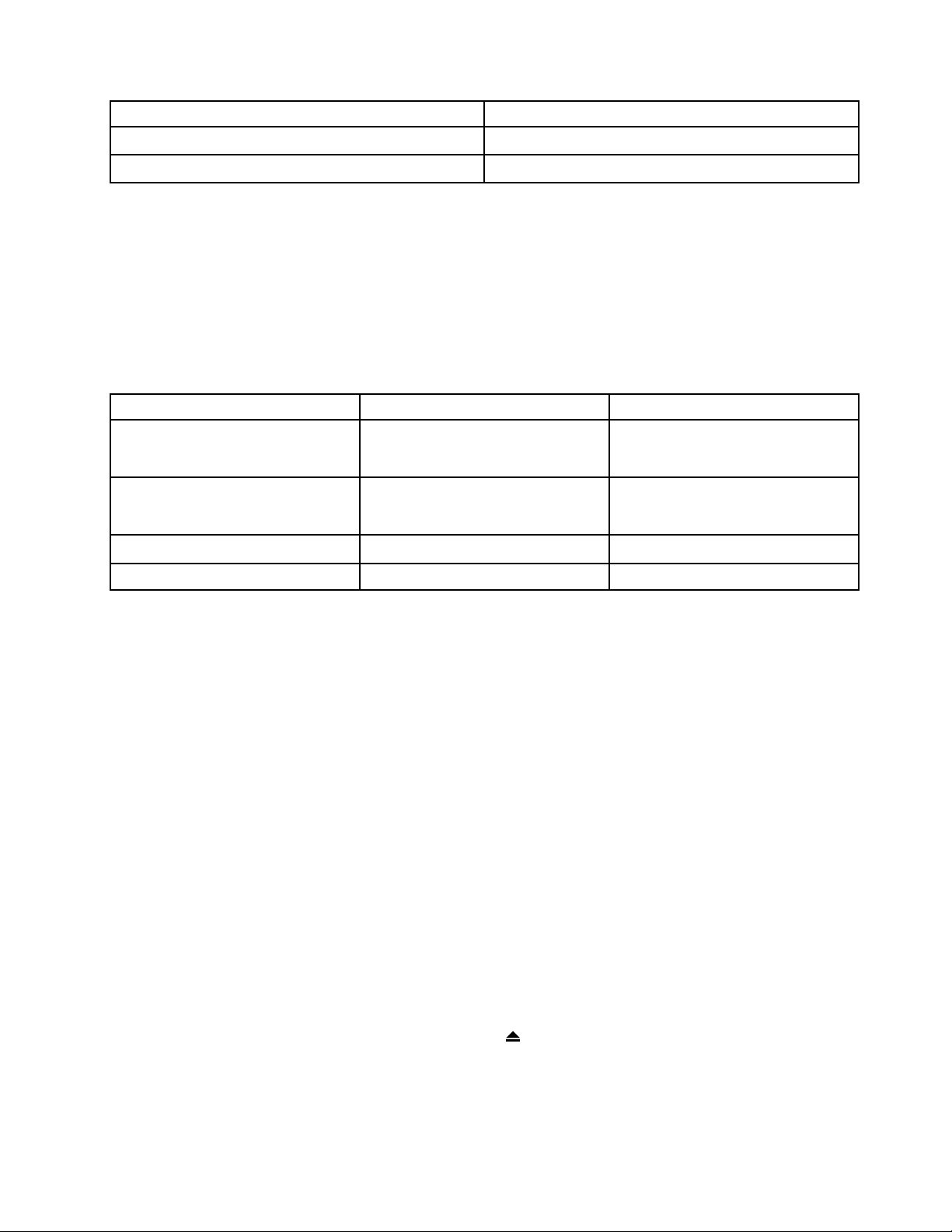
2.נוריתכניסתDC
4.מחברשמעמשולב
1.מחברUSB-C/כניסתDC
3.מחבר)USB 3.0 (Type-A
5.חריץכרטיסmicroSD
מחברUSB-C/כניסתDC
חברואתמתאםמתחה-ACהמצורףכדילטעוןאתהסוללההפנימיתולספקחשמלל-Chromebook.
הערה:כאשרהואלאמשמשעבורמתאםמתחה-AC,ניתןלהשתמשבמחברזהגםלחיבורהתקניםחיצונייםעםתקעUSB-C.
נוריתכניסתDC
נוריתכניסתה-DCמציגהאתמצבצריכתהחשמלומצבהסוללהשלהמחשב.
טבלה1.המצבשלנוריתכניסתה-DCומצבצריכתהחשמלוהסוללההתואמים
מצבצריכתהחשמלמצבהסוללה
•טעינה
•המתחשנותרנמוךמ-2%
•טעינה
•נותרמתחבין2%ל-100%
טעונהבמלואהבמשךיותרמחמשדקות
מחובר
מחובר
מחובר
מצבהנורית
דולקת)אדום(
דולקת)כתום(
דולקת)ירוק(
כבויהמנותקפריקה
מחבר)USB 3.0 (Type-A
מחברה-USB 3.0)Type-A(מיועדלחיבורהתקניםחיצוניים.הואתואםלתקעיםעםחיבורUSB 3.0)Type-A(.
מחברשמעמשולב
מחברהשמעהמשולבתומךבאוזניותעםתקעTRRSשל3.5מ"מ.הואאינותומךבמיקרופוניםעצמאייםובאוזניותעםתקענפרדלמיקרופון.
חריץכרטיסmicroSD
הכניסוכאןכרטיסmicroSDכדילהרחיבאתקיבולתהאחסוןהמקומישלה-Chromebook.
הכנסתכרטיסmicroSD
שלב1.הכניסוכרטיסmicroSDלחריץודחפואותובעדינותעדשייגעבקצה.
הערה:כשתכניסואותולחריץ,ודאושמגעיהמתכתשלכרטיסה-microSDפוניםכלפימטה.
שלב2.לחצועלהכרטיסבחוזקהעדשתשמעוצלילנקישה.
הערה:כשהואמחוברבצורהנכונה,כלהגוףשלכרטיסה-microSDנמצאבתוךהחריץולאניתןלהזיזאותובקלות.
הסרתכרטיסmicroSD
איןלהסירכרטיסmicroSDעדלסיוםהעברתהנתוניםביןהמחשבוכרטיסה-microSD.
)לצדכרטיסSD(.
פרק2.הכירואתה-Chromebookשלכם11
שלב1.בחלוניתהימניתשלהיישום"קבצים",לחצועללחצןהשליפה
שלב2.לחצועלהכרטיסבחוזקהעדשתשמעוצלילנקישה.
שלב3.הוציאואתהכרטיסבאיטיותמה-Chromebook.
Page 20
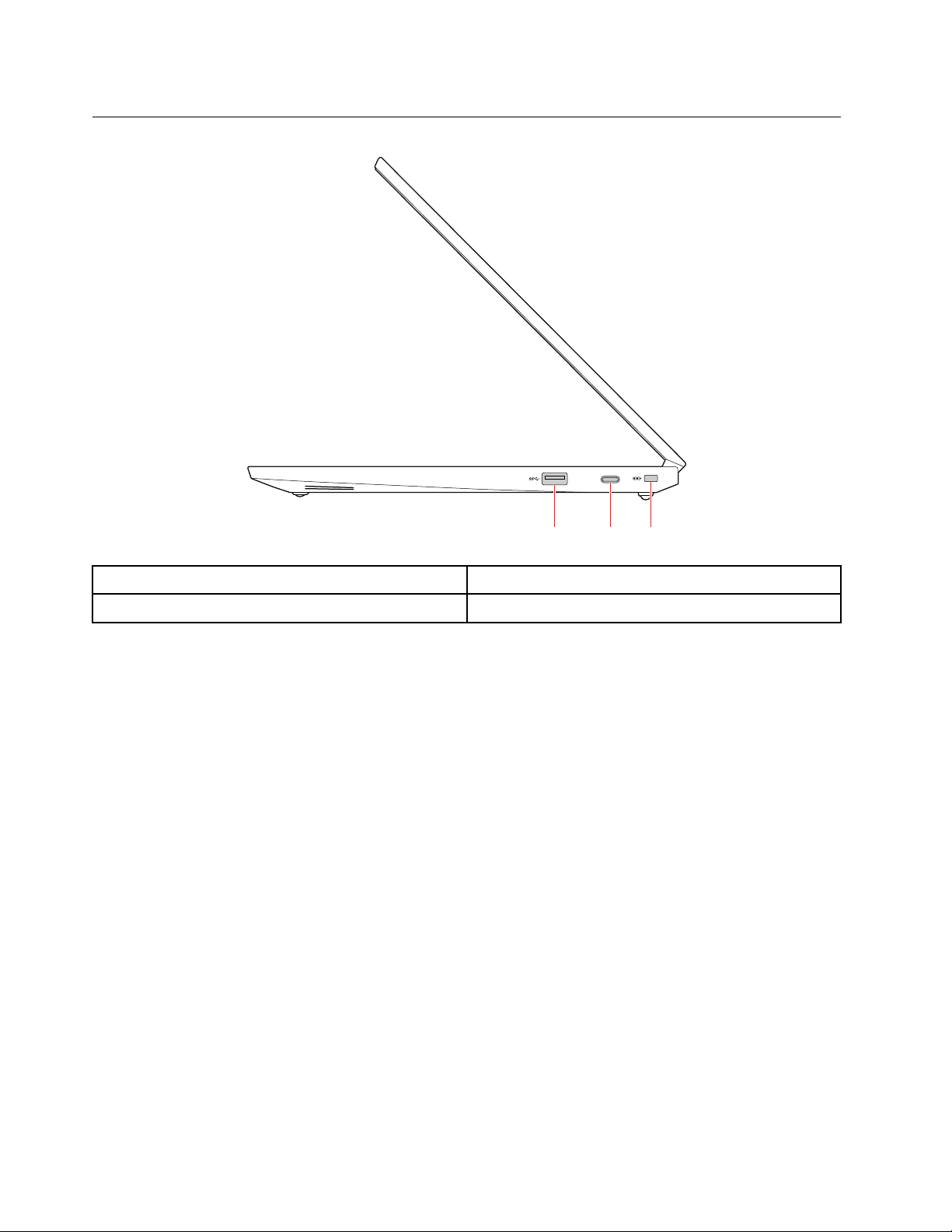
מבטמימין
21
3
2.מחברUSB-C
1.מחבר)USB 3.0 (Type-A
3.חריץלמנעולאבטחה
מחבר)USB 3.0 (Type-A
מחברה-USB 3.0)Type-A(מיועדלחיבורהתקניםחיצוניים.הואתואםלתקעיםעםחיבורUSB 3.0)Type-A(.
מחברUSB-C
ניתןלהשתמשבמחברזהבאופןהבא.
•לטעוןאתהמחשב.
•טעינתהתקניםתואמיUSB-Cעםמתחפלטוזרםשל5וולטו-3אמפר.
•העבירונתוניםבמהירותUSB 3.0,עד5Gbps.
•התחברותלצגחיצוני.
–USB-Cל-VGA:1900 × 1200פיקסלים,60הרץ
–USB-Cל-DP:2160×3840פיקסלים,30הרץ
https://www.lenovo.com/accessories.
•התחברותלעזריUSB-Cכדילהרחיבאתהפונקציונליותשלהמחשב.כדילרכושאביזריUSB-C,בקרובכתובת
הערה:כאשרמתחהסוללהנמוךמ-10%,ייתכןשאביזריה-USB-Cהמחובריםלאיפעלוכהלכה.
חריץלמנעולאבטחה
לנעילתהמחשבלשולחןעבודה,שולחןאוחפציםאחריםבאמצעותמנעולכבלאבטחהתואם.
הערה:באחריותכםלהעריך,לבחורולהפעילאתהתקןהנעילהותכונתהאבטחה.Lenovoאינהמעירה,מפעילהשיקולדעתאומבטיחהאתהתפקוד,האיכותאו
https://www.lenovoquickpick.com.
הביצועיםשלהתקןהנעילהאותכונתהאבטחה.מנעוליכבלעבורהמוצרשלכםזמיניםלרכישהמ-Lenovoבאתר
12Lenovo 14e Chromebookמדריךלמשתמש
Page 21
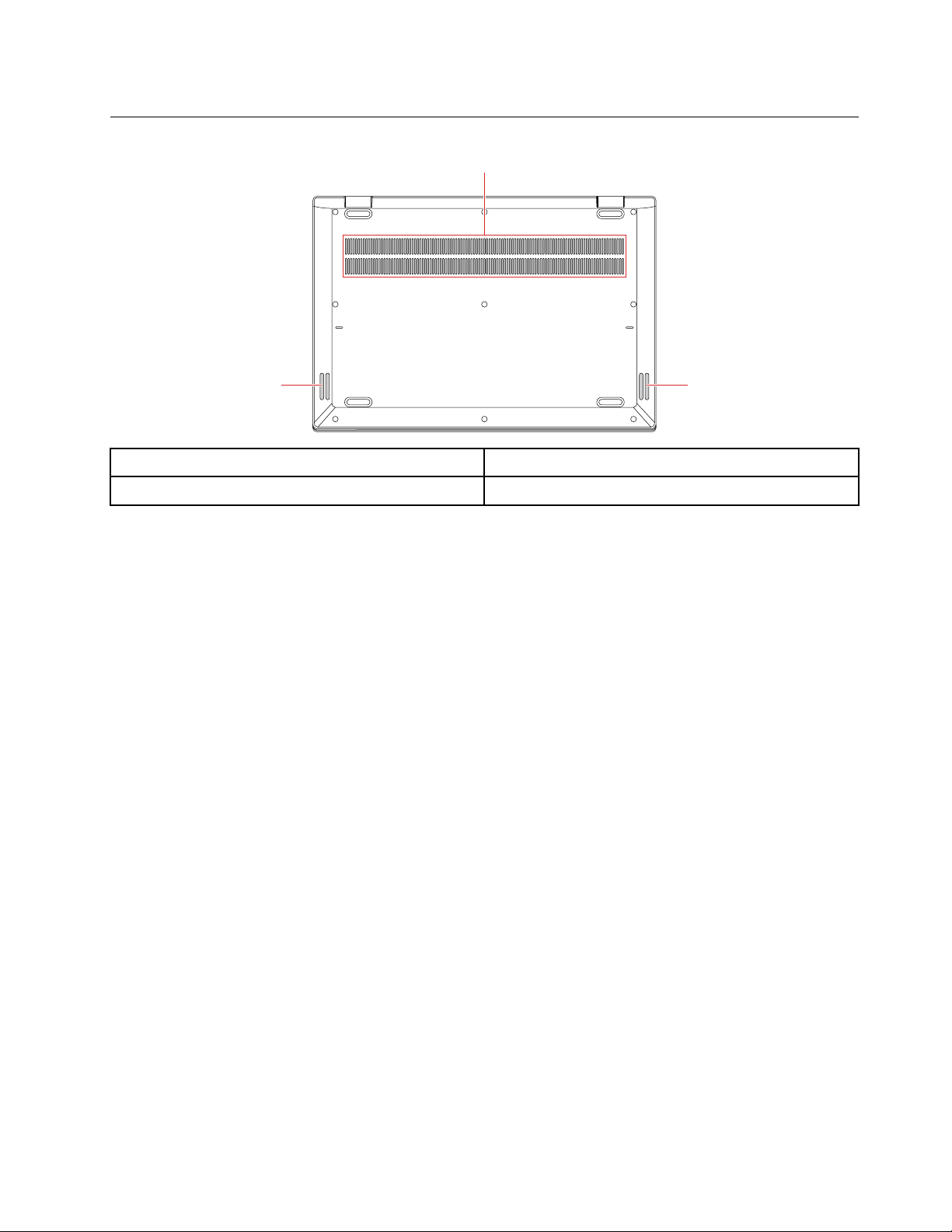
מבטמלמטה
22
1
שמרועלזרימתהאווירהנכנסתלפיזורחוםפנימי.
1.חריציאוורור)חורהכניסה(
2.רמקוליםמפיקצלילים.
פרק2.הכירואתה-Chromebookשלכם13
Page 22

מאפייניםומפרטים
הערה:המפרטיםעשוייםלהשתנותללאהודעהמראש.חלקמהמפרטיםתלוייםבדגם,וייתכןשלאיחולועלהדגםשרכשתם.
•מסךרב-מגע*
•רזולוציה:1920 x 1080פיקסלים
•גודל:355.6מ"מ)14אינץ'(
צג
•סוג:DDR4,זיכרוןבלוח
•קיבולת:4GBאו8GB
•סוג:eMMC 5.1
•קיבולת:32GB,64GBאו128GB
הערה:בדרךכלל,הקיבולתשלהתקןהאחסוןהמוצגתבמערכתההפעלהקטנהמהקיבולתהנומינליתשלו.
•שנימחבריUSB-C
•שנימחברי)USB 3.0 (Type-A
•מחברשמע
•חריץכרטיסmicroSD
•Bluetooth
•חיבורLANאלחוטי
•סיסמה
•חריץלמנעולאבטחה
•מצלמה
•מיקרופונים
•רמקולים
זיכרון
התקןאחסון
מחבריםוחריצים
תכונותרשתאלחוטית
אבטחה
אחרים
•רוחב:328מ"מ)12.91אינץ'(
•עומק:225מ"מ)8.85אינץ'(
•עובי:17.7מ"מ)0.69אינץ'(
•1.48ק"ג
•3תאים
•57ואט/שעה
הערה:קיבולתהסוללההיאהקיבולתהאופייניתאוהממוצעת,כפישנמדדתבסביבתבדיקהספציפית.קיבולותהנמדדות
בסביבותאחרות,עשויותלהיותשונותמזו,אבלאינןנמוכותמהקיבולתהנומינאלית)עייןבתוויתהמוצר(.
•קלט:100וולטעד240וולט,50הרץעד60הרץ
•פלט:15וולטDC,3אמפר
•הספק:45ואט
גודל
משקל
סוללה
מתאםמתחAC
*בדגמיםנבחרים
14Lenovo 14e Chromebookמדריךלמשתמש
Page 23

הצהרהעלקצבהעברהב-USB
בהתאםלגורמיםרבים,כמויכולתהעיבודשלהמארחוההתקניםההיקפיים,תכונותהקובץוגורמיםנוספיםהקשוריםלתצורתהמערכתולסביבותההפעלה,קצב
ההעברהבפועלבשימושבמחבריUSBשוניםבהתקןזהישתנהויהיהאיטייותרמקצבהנתוניםהמפורטלהלןלכלהתקןבהתאמה.
התקןUSBקצבנתונים)Gbit/שניה(
3.1 Gen 15
3.1 Gen 210
3.220
פרק2.הכירואתה-Chromebookשלכם15
Page 24

סביבתהפעלה
גובהמרבי
3,048מ')10,000רגל(
טמפרטורה
•בפעולה:5°Cעד35°C)41°Fעד95°F(
•אחסוןושינועבאריזתמשלוחמקורית:-20°Cעד60°C)-4°Fעד140°F(
•אחסוןללאאריזה:5°Cעד43°C)41°Fעד109°F(
הערה:במהלךטעינתהסוללה,טמפרטורתהסביבהחייבתלהיות℃0)32℉(לפחות.
לחותיחסית
בפעולה8%עד95%בטמפרטורתנורהרטובהשל℃23)73℉(
5%עד95%בטמפרטורתנורהרטובהשל℃27)81℉(
אחסון
במידתהאפשר,מקמואתהמחשבבסביבהיבשהומאווררתהיטב,ללאחשיפהישירהלאורשמש.
16Lenovo 14e Chromebookמדריךלמשתמש
Page 25

פרק3.תחילתהעבודהעםה-Chromebook
1
3
2a 2b
טעינתה-Chromebook
שנימחבריה-USB-Cב-Chromebookפועליםכמחברימתח.חברואתמתאםמתחה-ACכדילטעוןאתהסוללההמובניתולספקחשמלל-Chromebook.
חיבורלמקורמתחAC
זהירות:
כלהתקעיםחייביםלהיותמחובריםומאובטחיםכהלכהבתוךהשקעים.
1.חברואתכבלהחשמללמתאםמתחה-AC.
2.חברואתמתאםהמתחלאחדממחבריה-USB-Cשלה-Chromebook.
3.חברואתכבלהחשמללשקעחשמלעםהארקה.
הערה:כדילהאריךאתמשךחייהסוללה,לאחרשהסוללהטעונהבמלואה,רמתהסוללהצריכהלהיותפחותמ-94%לפנישתתאפשרטעינהמחדש.
© Copyright Lenovo 202017
Page 26

ממשקמשתמש
הטפטשלכםעשוילהיראותשונה.כדילשנותאתהטפט,לחצובאמצעותלחצןהעכברהימניעלאזורריק
בשולחןהעבודהובחרובאפשרותהגדרתטפט.
•הקלידואתשםההתקן,היישוםאודףהאינטרנטשלכםבתיבתהחיפוש.
•לחצועליישוםכלשהוהמוצגבמפעילהיישומיםכדילפתוחאותובמהירות.
לגישהמהירה,הצמידואתהיישומיםאואתדפיהאינטרנטהנפוציםשלכםלמדף.
ניהולחיבורירשת,עדכוניםוהגדרות.כברירתמחדל,מוצגיםמצבהחיבורלרשת,השעהומצבהסוללה.
1.טפט
2.תיבתהחיפושומפעילהיישומים
3.לחצןמפעילהיישומיםפתחואתתיבתהחיפושואתמפעילהיישומים.
4.מדף
5.מגשהמערכת
התחברותל-Wi-Fi
1.לחצועלמגשהמערכת.
2.לחצועלסמלהרשתוהפעילואתתכונתהרשתהאלחוטית.
3.בחרורשתזמינהלחיבור.במידתהצורך,ספקואתהפרטיםהדרושים.
חיבורלהתקניBluetooth
ChromebookתומךבתכונהBluetooth.ניתןלחבראתה-Chromebookלרמקולים,מקלדתועכברBluetooth,אולהתקניBluetoothאחרים.
הערה:התקניBluetoothחייביםלהימצאבמרחקקצר,לרובלאיותרמ-10מטרים,מה-Chromebook.
1.לחצועלמגשהמערכתולאחרמכןלחצועלסמלה-Bluetooth.
2.אםהתכונהBluetoothכבויה,העבירואתהמתגשלBluetoothלמצבפועל.
3.בחרוהתקןBluetoothולאחרמכןבצעואתההוראותשעלהמסך.
הגדרתתוכניתצריכתהחשמל
,תוכניתצריכתהחשמלהבאהנכנסתלתוקףלאחרשלאבוצעהפעילותבמחשבבמשךהזמןשצוין:
®
במחשביםהתואמיםל-ENERGY STAR
18Lenovo 14e Chromebookמדריךלמשתמש
Page 27

טבלה2.תוכניתצריכתחשמלהמהווהברירתמחדל)כאשרהמחשבמחוברלמקורמתחAC(
•כיבויהצג:לאחרשבעדקות
•העברתה-Chromebookלמצבשינה:לאחר30דקות
כדילשנותאתהגדרותצריכתהחשמל:
.
1.לחצועלמגשהמערכתולאחרמכןלחצועלסמלההגדרות
2.תחתהפריטהתקן,לחצועלהפעלה.
3.בצעואתההנחיותשעלהמסךכדילשנותאתההגדרותלפירצונכם.
כדילהחזיראתה-Chromebookממצבשינה,לחצועלמקשכלשהובמקלדת.
פרק3.תחילתהעבודהעםה-Chromebook19
Page 28

20Lenovo 14e Chromebookמדריךלמשתמש
Page 29

פרק4.ניווטבמסך
שימושבמסךרב-מגע
אםצגהמחשבשלכםתומךבפונקצייתריבויהמגע,ניתןלנווטבמסךבאמצעותפעולותמגעפשוטות.
הערה:בהתאםליישוםשבואתםמשתמשים,ייתכןשמפעולותמגעמסוימותלאיהיוזמינות.
הקשהוהחזקה
פתיחתתפריטקיצורידרך.
גררופריטאלהמיקוםהרצוי
העברתאובייקט.
הרחיקושתיאצבעותזומזו
התקרבות.
הקישועםשתיאצבעות
פתיחתתפריטקיצורידרך.
הקשה
פתיחתיישוםאוביצועפעולהכגוןהעתקה,
שמירהו-מחיקה,בהתאםליישום.
החלקה
גלילהבפריטיםכגוןרשימות,דפיםותמונות.
קרבושתיאצבעותזולזו
התרחקות.
החליקומלמטהכלפימעלה
פתיחתמפעילהיישומים.
הערות:
•כבואתהמחשבלפניניקויהמסךהרב-מגע.
•להסרתטביעותאצבעאואבקמהמסךהרב-מגע,השתמשובמטליתיבשה,רכהונטולתמוךאובפיסתצמרגפן.אלתשתמשובחומריניקוי.
•המסךהרב-מגעהואלוחזכוכיתהמצופהבשכבהפלסטית.איןלהפעיללחץאולהניחחפץמתכתיעלהמסך,מכיווןשהדברעלוללפגועבמשטח
המגעאולגרוםלולתקלות.
•איןלהזיןקלטבמסךבאמצעותציפורניים,אצבעותהמכוסותבכפפותאוחפצים.
•כדילהימנעמאי-התאמה,תקנובאופןקבועאתדיוקקלטהאצבע.
© Copyright Lenovo 202021
Page 30

שימושבמקשיםהמיוחדים
מקלדתה-Chromebookפועלתבדיוקכמומקלדתרגילה,אךכוללתמספרמקשיקיצורמיוחדים.
חזרהלדףהקודםשבוביקרתם.
מעברלדףהבא.
רענוןהדףהנוכחי.
הצגתהדףהנוכחיבמסךמלא.
הצגתכלהחלונותבמצבסקירהכללית.
הפחתתבהירותהתצוגה.
הגברתבהירותהתצוגה.
השתקה/ביטולהשתקהשלהקול.
הפחתתעוצמתהקול.
הגברתעוצמתהקול.
הפעלתהמחשב,העברתולמצבשינהאוהחזרתולפעולה.
ה-Chromebookשלכםתומךגםבשילובימקשיםמסוימים.
ביצועצילוםמסך.
הפעלהאוכיבוישלפונקצייתCaps Lock.
נועלאתמסךהמחשב.
הצגתכלקיצוריהמקשים.
.
ctrl+
alt+
+L
ctrl + alt+?
כדילשנותאתהגדרותהמקלדת:
1.לחצועלמגשהמערכתולאחרמכןלחצועלסמלההגדרות
2.תחתהפריטהתקן,לחצועלמקלדת.
3.בצעואתההנחיהשעלהמסךכדילשנותאתההגדרותלפירצונכם.
שימושבמשטחהמגע
משטחהמגעכולורגישלמגעולתנועתהאצבעות.תוכלולהשתמשבמשטחהמגעלביצועכלפעולותההצבעה,הלחיצהוהגלילה,בדיוקכמועםעכבררגיל.
הערות:
•בעתהשימושבשתיאצבעותאויותר,הקפידולהרחיקאותןמעטזומזו.
•חלקמפעולותהמגעזמינותרקבמהלךהשימושביישומיםמסוימים.
•אםישכתמישמןעלמשטחהמגע,ראשיתכבואתהמחשב.לאחרמכן,נגבובעדינותאתמשטחהמגעעםמטליתרכהונטולתסיבים,עםקצתמים
פושריםאועםנוזלניקויהמיועדלמחשב.
22Lenovo 14e Chromebookמדריךלמשתמש
Page 31

שימושבפעולותמשטחהמגע
הקשהעםשתיאצבעות
הקשה
הקישועםשתיאצבעותבמיקוםכלשהועל
משטחהמגעכדילהציגתפריטקיצורידרך.
החלקתשלושאצבעותלמעלהאולמטה
הניחושלושאצבעותעלמשטחהמגעוהזיזו
אותןכלפימעלהאומטהכדילהציגאתכל
החלונותהפתוחים.
הקישועםאצבעאחתבמיקוםכלשהועל
משטחהמגעכדילבחוראולפתוחפריט.
גלילהעםשתיאצבעות
הניחושתיאצבעותעלמשטחהמגעוהזיזו
אותןבכיווןאנכיאואופקי.פעולהזו
מאפשרתלכםלגלולבמסמך,באתראינטרנט
אוביישומים.
לשינויההגדרות:
.
1.לחצועלמגשהמערכתולאחרמכןלחצועלסמלההגדרות
2.תחתהפריטהתקן,לחצועלמשטחמגע.
3.בצעואתההנחיותשעלהמסךכדילשנותאתההגדרותלפירצונכם.
הערות:
•אםהאפשרותהפעלאתפונקצייתההקשהלביצועלחיצהמופעלת,תוכלולהקישאוללחוץעלמשטחהמגעכדילהשתמש
בפונקצייתהלחיצהכמובעכבררגיל.
•אםהאפשרותהפעלאתפונקצייתההקשהלביצועלחיצהכבויה,תוכלורקללחוץעלמשטחהמגעכדילהשיגאתפונקצייתהלחיצה
שלעכבררגיל.
פרק4.ניווטבמסך23
Page 32

24Lenovo 14e Chromebookמדריךלמשתמש
Page 33

פרק5.שימושבמולטימדיה
שימושבמצלמה
ניתןלהשתמשבמצלמההמובניתכדילצלםתמונותאוסרטונים.נוריתהמצלמהדולקתכאשרהמצלמהנמצאתבשימוש.
כדילצלםתמונותבאמצעותהמצלמה:
כדילהציגאתמפעילהיישומיםהמלא.
1.לחצועללחצןמפעילהיישומיםולאחרמכןלחצועל
2.לחצועלמצלמה.
3.לחצועלהסמלהמצלמההאדום.כדילצלםסרטון,לחצועלסמלהווידאוכדילעבורלמצבוידאו.
שימושבשמע
כדילהאזיןלצלילהבוקעמה-Chromebook,ניתןלחבראוזניותבעלותתקע3.5מ"מ)0.14אינץ'(עם4פיניםלמחברהשמע.
כדילהפעילקובץשמעאווידאושנשמר:
כדילהציגאתמפעילהיישומיםהמלא.
1.לחצועללחצןמפעילהיישומיםולאחרמכןלחצועל
2.בחרובאפשרותקבצים.
3.לחצופעמייםעלקובץכדילפתוחאותובנגןהמדיה.
כדילכוונןאתעוצמתהקול,לחצועלמגשהמערכתולאחרמכןכווננואתסרגלעוצמתהקול.
התחברותלצגחיצוני
באמצעותכבלUSB-Cמתאים,תוכלולהשתמשבאחדמשנימחבריה-USB-Cכדילחבראתה-Chromebookלצגחיצוני.אםאתםזקוקיםלכבליהמרה,בקרו
https://www.lenovo.com/accessories.
בכתובת
כדילחבראתה-Chromebookלמקרןאולצגכדילהעבירמצגותאולהרחיבאתסביבתהעבודה:
1.חברואתהצגהחיצונילאחדמשנימחבריה-USB-Cשלה-Chromebookשלכם.
2.חברואתהצגהחיצונילשקעחשמל.
3.הפעילואתהצגהחיצוני.
כדילשנותאתהגדרותהתצוגה:
.
© Copyright Lenovo 202025
1.לחצועלמגשהמערכתולאחרמכןלחצועלסמלההגדרות
2.תחתהפריטהתקן,לחצועלצגים.
3.בצעואתההנחיותשעלהמסךכדילשנותאתהגדרותהתצוגהלפירצונכם.
Page 34

26Lenovo 14e Chromebookמדריךלמשתמש
Page 35

פרק6.חשבון,כניסהויציאה
סוגיחשבונותמשתמשלכניסהאלChrome
קיימיםשלושהסוגיםשלחשבונותמשתמששבהםתוכלולהשתמשכדילהיכנסאלChrome.
סוגיחשבונותהמשתמשתיאור
חשבוןGoogle
חשבוןמשתמשבעלגישהלמגווןשלשירותיםשלGoogleבאינטרנט,כולל
™Gmail,Google Driveו-Google Docs.בדרךכלל,חשבוןGoogle
נוצרכשמגישיםבקשהלפתיחתחשבוןGmail.ניתןלהשתמשבחשבון
GoogleכדילהיכנסלמערכתבכלהתקןהמבוססעלChrome,אלאאם
החשבוןהוגבלעלידיהבעליםשלההתקן.לקבלתפרטים,עיינובסעיף"מתן
הרשאהלחשבונותGoogleאחריםלהשתמשב-Chromebookשלכם"
בעמוד29.
חשבוןGoogleהראשוןשממנובוצעהכניסהלהתקןהמבוססעלChrome
הופךלבעליםשלההתקן.
http://
www.google.com/accounts/NewAccount
.
Chrome.
הערה:אםאיןלכםחשבוןGoogle,תוכלוליצורחשבוןבאתר
חשבוןאורח
חשבונותמיוחדהמשמשלכניסהאלChrome.למשתמשאורחישהרשאה
מוגבלתוניתןלהשתמשבורקלצורךשיתוףזמנישלהתקןהמבוססעל
הערה:הבעליםשלההתקןיכוללהשביתכניסתהאורח.לקבלתפרטים,עיינו
בסעיף"השבתתמצבגלישהכאורח"בעמוד30.
חשבוןבפיקוח
חשבוןמיוחדשנוצרעל-ידיחשבוןGoogle)מנהל(המחוברלהתקןהמבוסס
עלChrome.חשבוןבפיקוחהואייחודילהתקןולאניתןלהשתמשבולכניסה
להתקןאחרהמבוססעלChrome.
המנהלשלהמשתמשבפיקוחיכוללסקוראתהשימוששלמשתמשזה
באינטרנטולשלוטבו.
הפכולבעליםשלה-Chromebookשלכם
כשתפעילוה-Chromebookשלכםבפעםהראשונה,תצטרכולהגדיראתשפתמערכתההפעלהואתהמקלדתוהחיבורלאינטרנט,ולהיכנסלמערכתבאמצעות
חשבוןGoogleשלכם.המשתמשבחשבוןGoogleהראשוןשממנובוצעהכניסהל-Chromebookמוגדרכבעליםשלההתקן.
הערה:לבעליםשלChromebookישהרשאותלהפעיל)אולהשבית(כניסתחשבונותאורחולהגבילאתהכניסהשלחשבונותGoogleמסוימים.
שלב1.הפעילואתה-Chromebook.
שלב2.כשתוצגהנחיה,בחרואתהשפההמקומיתוהמקלדתשלכם.
שלב3.הגדירואתהחיבורלנתבאלחוטי)אולרשתLANאלחוטית(עםגישהלאינטרנט.
הערה:לאניתןלדלגעלשלבזה.נדרשחיבורלאינטרנטבעתהפעלתה-Chromebookבפעםהראשונה.
שלב4.היכנסובאמצעותחשבוןGoogleשלכם.אםאיןלכםחשבוןGoogle,בחרובאפשרותיצירתחשבוןGoogleובצעואתההוראותשעלהמסךכדי
ליצורחשבון.
כעתאתםהבעליםשלה-Chromebookשלכם.כדילאמתזאת,עיינובסעיף"בדיקהמיהבעליםשלChromebook"בעמוד30.
© Copyright Lenovo 202027
Page 36

כניסהבאמצעותחשבוןGoogleאחר
בתורהבעליםשלההתקן,תוכלולשתףאתה-Chromebookשלכםעםאנשיםאחרים.הםיוכלולהשתמשבחשבונותGoogleשלהםכדילהיכנסלמערכת
ולהשתמשב-Chromebook.
שלב1.הפעילואתה-Chromebook.
שלב2.במסךהכניסה,לחצועלהוסףאדם.
שלב3.הקלידואתשםהמשתמשוהסיסמהשלחשבוןGoogleכדילהיכנס.
הערה:לפנישתיכנסובפעםהראשונהעםחשבוןGoogleזה,עליכםלחבראתה-Chromebookלאינטרנט.
אםאינכםמצליחיםלהיכנסבאמצעותחשבוןGoogleשלכם,ייתכןשהחשבוןשלכםהוגבלעלידיהבעליםשלה-Chromebook.לקבלתפרטים,עיינובסעיף
"מתןהרשאהלחשבונותGoogleאחריםלהשתמשב-Chromebookשלכם"בעמוד29.
גלישהכאורח
ניתןלשתףאתה-ChromebookעםאנשיםשאיןלהםחשבוןGoogle.הםיוכלולהשתמשב-Chromebookעםחשבוןאורחמיוחד.
הערה:פעולותמסוימות,כגוןהתקנתיישומים,מושבתותאםנכנסיםכאורח.
שלב1.הפעילואתה-Chromebook.
שלב2.במסךהכניסה,לחצועלגלישהכאורח.
הערה:אםאינכםמצליחיםלהיכנסלמערכת,ייתכןשהגלישהכאורחהושבתהעלידיהבעליםשלה-Chromebook.
יצירתחשבוןמפוקח
ייתכןשתצטרכוליצורחשבוןבפיקוחכדילאפשרלילדכםלהשתמשב-Chromebookשלכם.כמנהליםשלחשבוןבפיקוח,תהיהלכםאפשרותלסקוראת
השימושבאינטרנטולשלוטבו.
שלב1.הפעילואתה-Chromebook.
שלב2.במסךהכניסה,לחצועלהסמל...ולאחרמכןלחצועלהוסףמשתמשבפיקוח.
הערה:ניתןליצורחשבוןבפיקוחרקכאשרה-Chromebookמחוברלאינטרנט.
שלב3.בחרואתהמנהלשלהמשתמשבפיקוחוציינואתסיסמתכם.
שלב4.צרושםוסיסמהעבורהמשתמשבפיקוח.
http://www.chrome.com/manage.
כדילשנותאתהגדרותההגבלהשלהמשתמשבפיקוח,בקרובכתובת
נעלואתה-Chromebookשלכם
אםעליכםלהתרחקמה-Chromebookלזמןמה,נעלואותוכדישאנשיםאחריםלאיוכלולשנותאתההגדרותאוהקבציםשלכם.
שלב1.לחצועלמגשהמערכת.
שלב2.לחצועלסמלהמנעול.
הערה:כקיצורדרך,ניתןגםללחוץלחיצהממושכתעלמקשהנעילהשבמקלדתכדילנעולאתה-Chromebook.
יציאה
אםאתםאואחריםצריכיםלהיכנסעםחשבוןאחר,צאומהפעלתהכניסההנוכחית.
שלב1.לחצועלמגשהמערכת.
שלב2.לחצועליציאה.
28Lenovo 14e Chromebookמדריךלמשתמש
Page 37

מתןהרשאהלחשבונותGoogleאחריםלהשתמשב-Chromebookשלכם
כברירתמחדל,כלמישברשותוחשבוןGoogleחוקייכוללהיכנסל-Chromebook.עםזאת,בתורבעליםשלChromebook,תוכלולהעניקהרשאהכדי
לאפשרכניסהשלחשבונותמסוימים.
שלב1.הפעילואתה-Chromebook.
שלב2.היכנסובאמצעותחשבוןGoogleשלהבעלים.
הערה:אםאינכםבטוחיםמיהוהבעליםשלה-Chromebook,עיינובסעיף"בדיקהמיהבעליםשלChromebook"בעמוד30.
.
שלב3.לחצועלמגשהמערכתולאחרמכןלחצועלסמלההגדרות
שלב4.תחתהפריטאנשים,לחצועלניהולאנשיםאחרים.
שלב5.סמנואתהאפשרותהגבלתהכניסהלמשתמשיםהבאיםולחצועלהוסףאדםכדילהוסיףאתחשבונותGoogleשברצונכםלהעניקלהם
הרשאה.
פרק6.חשבון,כניסהויציאה29
Page 38

בדיקהמיהבעליםשלChromebook
ברובהמקרים,המשתמשבחשבוןGoogleהראשוןשממנובוצעהכניסהמוגדרכבעליםשלChromebook.יחדעםזאת,אםאינכםבטוחיםשאתםהבעלים,
תוכלולבצעאתהשלביםהבאיםכדילבדוקמיהבעליםשלChromebook.
שלב1.היכנסובאמצעותחשבוןGoogleשלכם.
.
שלב2.לחצועלמגשהמערכתולאחרמכןלחצועלסמלההגדרות
שלב3.תחתהפריטאנשים,לחצועלניהולאנשיםאחרים.
•אםאינכםהבעליםשלה-Chromebook,תוצגהודעתאזהרההמציינתשרקבעלההתקןרשאילשנותאתההגדרות.
•אםאתםהבעליםשלה-Chromebook,יוצגשםהמשתמששלכם.
השבתתמצבגלישהכאורח
בתורבעליםשלChromebook,תוכלולמנועמאורחיםלגלושבמחשב,לשיפורהאבטחה.
שלב1.הפעילואתה-Chromebook.
.
שלב2.לחצועלמגשהמערכתולאחרמכןלחצועלסמלההגדרות
שלב3.תחתהפריטאנשים,לחצועלניהולאנשיםאחרים.
שלב4.הסירואתסימוןהאפשרותהפוךגלישהכאורחלזמינה.
איפוסה-Chromebook
אםעליכםלהעבירבעלותעלה-Chromebookאואםנתקלתםבבעיותעםמערכתההפעלה,ייתכןשתצטרכולאפסאתה-Chromebookשלכם.
חשוב:לאחראיפוסה-Chromebook,נתוניהמשתמששלכלהחשבונותהמאוחסניםבאופןמקומייימחקו.לפניאיפוסה-Chromebook,ישלגבותאתהנתונים
החשוביםב-Google Driveאובהתקניאחסוןחיצוניים.
.
שלב1.לחצועלמגשהמערכתולאחרמכןלחצועלסמלההגדרות
שלב2.לחצועלמתקדם.
שלב3.תחתהפריטאיפוסהגדרות,לחצועלPowerwashולאחרמכןלחצועלהפעלהמחדש.
כיבויה-Chromebook
כשתסיימולעבודעםה-Chromebook,כבואותוכדילחסוךבחשמל.
שלב1.לחצועלמגשהמערכת.
.
שלב2.לחצועללחצןהכיבוי
קבלתעזרהמ-Google
לאחרהכניסהל-Chromebook,לחצועלקבלעזרהבמפעילהיישומים.היישוםקבלעזרהמספקהוראותמקיפותבנוגעלשימושב-Chromebook.
http://chromebook.com/community.
בנוסף,GoogleמספקתקהילהמקוונתלמשתמשיChromebook.אםאתםמעוניינים,בקרובכתובת
30Lenovo 14e Chromebookמדריךלמשתמש
Page 39

פרק7.ניהולקבציםותיקיות
מהזהGoogle Drive
Google Driveהואשירותמבוסס-שרתלאחסוןושיתוףשלקבצים,המסופקעלידיGoogle.עלידייצירתחשבוןGoogle,תקבלושטחאחסוןראשוניללא
תשלום,שבותוכלולשמורקבציםמסוגיםשונים.מה-Chromebook,תוכלולהשתמשביישוםGoogle Driveאוביישום"קבצים"כדיליצורולנהלקבצים
בשטחהאחסוןהמקווןשלכם.
™
Android,OSXו-iOS.אםישלכםהתקניםעמערכותהפעלהאלה,תוכלולהוריד
Windows,
®
http://drive.google.com.
הערה:תוכנתהלקוחשלGoogle Driveזמינהעבור
ולהתקיןאתGoogle Driveבהתקניםאלה.Google Driveמספקדרךנוחהלשיתוףקבציםביןהתקנים.כמוכן,תוכלולאתראתהקבציםשלכםבאופןמקוון,
באתר:
שטחהאחסוןהמקומי
לכלחשבוןGoogleשבוצעהממנוכניסהל-Chromebookמוקצהשטחאחסוןמקומי,בתיקייהבשםהורדות.לכלחשבוןGoogleישתיקייתהורדותמשלו.
תוכלולהציגולערוךאתהקבציםשבתיקייההורדותשלכםבלבד.
היישום"קבצים"
ב-Chromebookמותקןהיישום"קבצים",המשמשלניהולקבציםותיקיותבהתקןהאחסוןהמקומי,בהתקןאחסוןחיצונימחובראוב-Google Drive.ניתן
להפעילאתהיישום"קבצים"ממפעילהיישומים.
יצירתתיקיותבאמצעותהיישום"קבצים"
ניתןליצורתיקיותותיקיותמשנהלניהולטוביותרשלקבצים.
שלב1.הפעילואתהיישום"קבצים"מה-App Launcher.
שלב2.בחלוניתהימנית,בחרושטחאחסוןשבותרצולשמורקבצים.
הערה:שטחהאחסוןעשוילהיותבהתקןהאחסוןהמקומי,בהתקןאחסוןחיצונימחובראוב-Google Drive.
בפינההשמאליתהעליונהולאחרמכןלחצועלתיקייהחדשה.
שלב3.לחצועלסמלהפעולותהנוספות
מחיקתקבציםשאינםבשימוש
במקריםמסוימים,ייתכןשתצטרכולמחוקקבציםשאינםבשימושכדילפנותשטחאחסון.
שלב1.הפעילואתהיישום"קבצים"מה-App Launcher.
שלב2.בחלוניתהימנית,בחרואתשטחהאחסוןולאחרמכןנווטואלהתיקייהשבהמאוחסניםהקבציםשאינםבשימוש.
בפינההשמאליתהעליונה.
© Copyright Lenovo 202031
שלב3.בחרוקבציםשאינםבשימושולאחרמכןלחצועלהלחצן
Page 40

בדיקתשטחהאחסוןהזמין
אםשמירהשלקובץגדולנכשלה,ייתכןשתצטרכולבדוקאתשטחהאחסוןהזמיןולאחרמכןלהחליטאםישלמחוקקבציםשאינםבשימושכדילפנותשטחנוסף.
שלב1.הפעילואתהיישום"קבצים"מה-App Launcher.
שלב2.בחלוניתהימנית,בחרושטחאחסון.
בפינההשמאליתהעליונה.שטחהאחסוןהזמיןיוצג.
שלב3.לחצועלסמלהפעולותהנוספות
32Lenovo 14e Chromebookמדריךלמשתמש
Page 41

פרק8.הגדרותשפה
שינוישפתהתצוגה
בעתהפעלתה-Chromebookבפעםהראשונה,תתבקשולבחוראתשפתהתצוגה.תוכלולשנותהגדרהמאוחריותרזואםתצטרכולהשתמשבשפהאחרת.
שלב1.היכנסול-ChromebookבאמצעותחשבוןGoogleשלכם.
.
שלב2.לחצועלמגשהמערכתולאחרמכןלחצועלסמלההגדרות
שלב3.לחצועלמתקדם.
שלצדהשפהשבהתרצולהשתמש;סמנואתהתיבההצגאת
Chrome OSבשפהזו.
שלב4.תחתהפריטשפותוקלט,לחצועלשפהולאחרמכןעלסמלהפעולותהנוספות
הערה:אםהשפהשבהתרצולהשתמשלאמופיעהברשימה,לחצועלהוסףשפות.
עליכםלצאתושובלהיכנסלמערכתכדישהשינוייםייכנסולתוקף.
הערה:כלמשתמשמחובריכוללהגדירשפתתצוגהמשלו.
הוספהשלשיטתקלט
ייתכןשתצטרכולהוסיףשיטתקלטכדילהקלידטקסטבשפהמסוימת.
שלב1.היכנסול-ChromebookבאמצעותחשבוןGoogleשלכם.
שלב2.לחצועלמגשהמערכתולאחרמכןלחצועלסמלההגדרות
שלב3.לחצועלמתקדם.
שלב4.תחתהפריטשפותוקלט,בחרובאפשרותשיטתקלט�ניהולשיטותקלט.
שלב5.בחרובתיבתהטקסטשלפנישיטתהקלטשברצונכםלהוסיף.
מעברביןשיטותקלט
אםהוספתםשיטותקלט,ייתכןשתצטרכולעבורביניהן.
.
שלב1.לחצועלמגשהמערכתולאחרמכןלחצועלסמלההגדרות
שלב2.לחצועלמתקדם.
שלב3.תחתהפריטשפותוקלט,בחרובאפשרותשיטתקלט.תוצגרשימהשלשיטותהקלטהזמינות.אםלאתמצאואתשיטתהקלטהרצויהברשימה,
עיינובסעיף"הוספהשלשיטתקלט"בעמוד33.
שלב4.לחצועלהשםשלשיטתהקלטהרצויה.
הערות:כקיצורדרך,השתמשובשילובימקשיםכדילעבורביןשיטותקלט.
•השילובCtrl + Shift+מקשהרווחמשמשלמעברביןשיטותהקלטהזמינות.
•השילובCtrl+מקשהרווחמשמשלמעבראלשיטתהקלטהקודמת.
© Copyright Lenovo 202033
Page 42

34Lenovo 14e Chromebookמדריךלמשתמש
Page 43

פרק9.הוספהוניהולשליישומים
ניתןלהוסיףתכונותופונקציותלמחשביChromebookעל-ידיהורדתיישומיםמחנותהאינטרנטאומ-Play Store.
טבלה3.השוואהביןהמשאביםהזמיניםבחנותהאינטרנטוב-Play Store
Play Store
יישומים
משחקים
סרטים
ספרים
חנותהאינטרנט
הרחבות
ערכותנושא
יישומים
משחקים
הערה:לאניתןלהורידולהתקיןיישומיםאםאתםמחובריםכאורח.
מהיחנותהאינטרנטשלChrome
Chrome™ Web Storeהואמשאבבאינטרנטהמספקיישומיםוהרחבותייעודייםל-ChromebookודפדפןChrome.
הערה:הרחבותהןתכונותתוספתעבורדפדפןChrome.רובהיישומיםוההרחבותהזמיניםבחנותהאינטרנטשלChromeניתניםבחינם,אךחלקםעשויים
להיותכרוכיםבתשלום.
ניתןלגשתלחנותהאינטרנטשלChromeבאחתמהדרכיםהבאות:
•לחצועלסמלחנותהאינטרנטבמפעילהיישומים.
http://chrome.google.com/webstoreישירותמדפדפןChrome.
•בקרובאתר
היישומיםוההרחבותשהורדומחנותהאינטרנטפועליםבדפדפןChromeבלבד.
הוספתיישומיםאוהרחבות
שלב1.לחצועללחצןמפעילהיישומיםולאחרמכןלחצועלכדילהציגאתמפעילהיישומיםהמלא.
שלב2.לחצועלחנותהאינטרנט.
שלב3.בתוךהחנות,אתרואתהיישוםאוההרחבהשלכםעלידיהקלדתמילותמפתחאוחיפושברשימהלפיקטגוריה.
שלב4.לחצועלסמלההוספהולאחרמכןלחצועלהוסףל-Chrome.
רובהיישומיםבחנותהאינטרנטהםמבוססי-אינטרנטואינםמחייביםהתקנה.היישומיםשנוספומוצמדיםלמפעילהיישומיםולהרחבותשמשמאללשורתהכתובת
שלChrome.
הערה:אםתיכנסולמחשביChromebookאחריםבאמצעותאותוחשבוןGoogle,היישומיםשהוספתםל-Chromebookאחדיסונכרנובמחשביה-
Chromebookהאחרים.
התקנתיישומיAndroid
ניתןלהורידולהתקיןיישומיAndroidב-ChromebookבאמצעותGoogle Play™ Store.
שלב1.הפעילואתPlay Storeממפעילהיישומים.
שלב2.בחרואתהיישוםשברצונכםלהתקיןולאחרמכןלחצועלהתקנה.
הערה:לאכלהיישומיםשב-Play Storeניתניםללאתשלום.חלקמהיישומיםמחייביםרכישהכדילהורידאותםאוכדילהשתמשבכלהתכונות
שלהם.
יישומיAndroidשהותקנונגישיםממפעילהיישומים.
© Copyright Lenovo 202035
Page 44

הצמדתיישומיםלמדף
היישומיםשהוצמדולמדףנגישיםממרכזהחלקהתחתוןשלשולחןהעבודהשלChrome.
שלב1.אתרואתסמלהיישוםבמפעילהיישומים.
שלב2.לחצולחיצהממושכתעלסמלהיישוםולאחרמכןבחרובאפשרותהצמדהלמדףבתפריטההקשר.
כדילבטלהצמדהשליישום,לחצולחיצהממושכתעלסמלהיישוםבמדףולאחרמכןבחרובאפשרותביטולהצמדהבתפריטההקשר.
הצמדתדפיאינטרנטלמדף
אםעליכםלבקרבדףאינטרנטכלשהולעתיםקרובות,תוכלולהצמידדףזהלמדףכדילגשתאליובקלות.
שלב1.הפעילואתדפדפןChromeועברואלדףהאינטרנטהמועדףעליכם.
שבפינההימניתהעליונה.
שלב2.כשדףהאינטרנטפתוח,בחרובסמלההתאמהאישיתוהשליטהב-Google Chrome
שלב3.בחרובאפשרותכליםנוספים�יצירתקיצורדרך�יצירה.
כדילבטלאתההצמדהשלדףהאינטרנט,לחצולחיצהממושכתעלסמלהיישוםבמדףולאחרמכןבחרובאפשרותביטולהצמדהבתפריטההקשר.
36Lenovo 14e Chromebookמדריךלמשתמש
Page 45

פרק10.מידעבנושאנגישות,ארגונומיהותחזוקה
נגישותונוחות
פרקטיקהארגונומיתטובההינהחשובהלהפקתהמרבמהמחשבהאישישלכםולמניעתאי-נוחות.ארגנואתהציודשבואתםמשתמשיםואתמרחבהעבודהשלכם
באופןשיתאיםלצרכיםולסוגהעבודהשלכם.בנוסף,השתמשובהרגליעבודהבריאיםכדילמטבאתהביצועיםוהנוחותשלכםבמהלךהשימושבמחשב.
Lenovoמחויבתלספקאתהמידעוהטכנולוגיההעדכנייםביותרללקוחותעםמגבלות.עיינובמידעאודותנגישות,המפרטאתמאמצינובתחוםזה.
מידעבנושאארגונומיה
העבודהבמשרדוירטואלימשמעההסתגלותלשינוייםתכופיםבסביבתכם.ביצועמספרכלליםפשוטיםיקלעלהעבודהויאפשרניצולמקסימלישלהיתרונות
שהמחשבמציע.לדוגמה,הקפדהעלכלליםבסיסייםכמושימושבתאורהמתאימהוישיבהנכונהתביאלשיפורהביצועיםולנוחותבעבודה.
דוגמהזומציגהאדםבסביבהשגרתית.גםאםאינכםבסביבהכזו,תוכלולפעולעל-פיעצותרבות.סגלולעצמכםמנהגיםטוביםוהםישרתואתכםכהלכה.
איור1.איורהמציגישיבהנכונהומיקוםנכוןשלהמחשב
תנוחהכללית
בצעושינוייםקליםבתנוחתהעבודהשלכםכדילמנועאתאי-הנוחותהנגרמתבעקבותעבודהמתמשכתבאותהתנוחה.יציאהלהפסקותתכופותוקצרותבעבודה
תמנעאתאי-הנוחותהקלההנגרמתמתנוחתהעבודה.
צג
הקפידועלמרחקשל76-51ס"מ)30-20אינץ'(ביניכםלביןהצג,כדילשמורעלצפייהנוחהבצג.הימנעומסינווראוהשתקפויותשלתאורהעיליתאוממקורות
אורחיצוניים.הקפידולנקותאתהמסךולהגדיראתהבהירותלרמותהמאפשרותלכםלראותאתהמסךבאופןברור.לחצועלמקשיהקיצורהמתאימיםבמקלדת
כדילכוונןאתבהירותהתצוגה.
תנוחתהראש
הקפידועלתנוחהנוחהוטבעיתשלהראשוהצוואר)אנכית,אוזקופה(.
כיסא
השתמשובכיסאהמעניקתמיכהטובהלגבומאפשרכוונוןשלגובההמושב.השתמשובכוונוניהכיסאכדילהתאימולתנוחההרצויהלכם.
תנוחתהזרועותוהידיים
אםניתן,השתמשובמסעדהזרועאובאזורעלמשטחהעבודהשלכם,כדילהעניקתמיכהלמשקלהזרועות.הקפידועלתנוחהרפויהוטבעית)אופקית(שלהזרוע,
פרקכףהידוהיד.אלתפעילוכוחרבבעתהקשהעלמקשיהמקלדת.
תנוחתהרגליים
הקפידושהירכייםיהיובמקביללרצפהורגליכםמונחותישרעלהרצפהאועלהדום.
© Copyright Lenovo 202037
Page 46

מהניתןלעשותכשאתםבדרכים?
ייתכןשלאתוכלולהקפידעלתנוחותארגונומיותטובותבעתשימושבמחשבבזמןנסיעהאובסביבהשאינהמשרדית.ללאקשרלסביבהשבהאתםנמצאים,נסו
לפעולעל-פיעצותרבותככלשניתן.לדוגמה,הקפדהעלישיבהנכונהושימושבתאורהמתאימהתביאלרמותהנוחותהרצויותולשיפורהביצועים.
ישלכםשאלותבנוגעלראייה?
מסכיהצגיםבמחשביםהניידיםשלLenovoנועדולעמודבסטנדרטיםהגבוהיםביותרולספקלכםתמונותברורות.צגיםגדוליםובהיריםמספקיםתצוגהברורה
ומקליםעלמאמץהעיניים.כמובןשפעילותעינייםמאומצתוארוכהעלולהלעייף.אםישלכםשאלותבנוגעלעייפותהעינייםאולאי-נוחותבראייה,פנואלמומחה
עינייםלקבלתייעוץ.
עצותבסיסיותבנושאתחזוקה
•מקמואתהמחשבבמרחקשליותרמ-13ס"מממגנטים,טלפוניםסלולרייםפועלים,מכשיריםחשמלייםאורמקולים.
•אלתחשפואתהמחשבלטמפרטורותקיצוניות)מתחתל-41℉/5℃אומעל95℉/35℃(.
•הימנעומלהניחחפציםכלשהם)לרבותנייר(ביןהצגוהמקלדתאומשענתכףהיד.
•אלתהפכואתהמחשבשלכםכאשרמתאםמתחמחוברלמחשב,אחרתתקעהמתאםעלוללהישבר.
•לפנישתזיזואתהמחשב,הקפידולהוציאמדיהמהכוננים,לכבותאתההתקניםהמצורפיםולנתקאתהחוטיםוהכבלים.
•כשתרימואתהמחשבהניידכשהואפתוח,החזיקואותומהתחתית.אלתרימואותחזיקואתהמחשבהניידכשאתםאוחזיםבצג.
•הימנעומחשיפהישירהשלהמחשבוהציודההיקפילאווירהנפלטממכשירחשמליאשריכוללהפיקיוניםשליליים.כאשרניתןלעשותזאת,האריקואת
המחשבשלכםכדילקדםפריקהבטוחהשלחשמלסטטי.
ניקויהמחשב
מומלץלנקותאתהמחשבמדיפעםכדילהגןעלהמשטחיםולוודאאתפעולתוהתקינה.
ניקוימכסההמחשב
נגבואותועםמטליתנטולתסיביםספוגהבמעטסבוןעדיןומים.הימנעוממגעישירשלנוזליםעםהמכסה.
ניקויהמקלדת
נגבואתהמקשיםעםמטליתנטולתסיביםספוגהבמעטסבוןעדיןומים.אםתנגבוכמהמקשיםבבתאחת,ייתכןשהמטליתתיתפסבמקשסמוךותגרוםלונזק.אל
תרססוחומרניקויישירותעלהמקלדת.כדילסלקפירוריםאואבקמתחתלמקשים,השתמשובמפוחשלמצלמהעםמברשתאובזרםאווירקרממייבששיער.
ניקוימסךהמחשב
שריטות,שמן,אבק,כימיקליםואוראולטרה-סגולעלוליםלהשפיעעלביצועימסךהמחשב.השתמשובמטליתיבשה,רכהונטולתסיביםכדילנגבבעדינותאת
המסך.אםתבחינובסימןדמוי-שריטהעלהצג,ייתכןשזהוכתם.נגבואואבקואתהכתםבעדינותעםמטליתרכהויבשה.אםהכתםלאהוסר,הרטיבומטליתרכה
ונטולתסיביםבמיםאובנוזללניקוימשקפיים,אךאלתרטיבואתמסךהמחשבישירותבנוזלים.הקפידולייבשאתמסךהמחשבלפנישתסגרואותו.
38Lenovo 14e Chromebookמדריךלמשתמש
Page 47

https://www.lenovo.com/us/en/social_responsibility/EU_DoC_notebooks
נספחA.מידעבנושאתאימות
פרקזהמספקמידעבנושאתקינה,סביבה,RoHSו-ENERGY STARבנוגעלמוצריםשלLenovo.
הצהרותתאימותבנוגעלתדרירדיו
דגמימחשבהמצוידיםבאמצעיתקשורתאלחוטיתעומדיםבתקניםהחליםעלתדרירדיוובטיחות,שלהמדינותאוהאזוריםשבהםהםאושרולשימושאלחוטי.
בנוסףלמסמךזה,הקפידולקרואגםאתה-Regulatory Noticeהנוגעתלמדינהאולאזורשלכםלפנישימושבהתקניםהאלחוטייםשבמחשב.
תאימותלהנחיהבדברציודרדיושלהאיחודהאירופי
מוצרזהעומדבכלהדרישותוהנורמותהחיוניותהחלותעלהנחיה2014/53/EUבדברציודרדיושלמועצתהאיחודהאירופי,להערכהולהתאמהשלהחוקיםשל
המדינותהחברותהמתייחסיםלציודרדיו.הטקסטהמלאשלהצהרתהתאימותשלהאיחודהאירופיושלהצהרותהאיחודהאירופיבדברמודוליםאלחוטייםזמין
בכתובותהאינטרנטהבאות:
•עבורמחשביםניידים:
•עבורמחשבילוח:https://www.lenovo.com/us/en/social_responsibility/EU_DoC_notebooks
•עבורציודהיקפיאלחוטי:https://www.lenovo.com/us/en/social_responsibility/EU_DoC_wireless_options
Lenovoלאתהיהאחראיתלאי-עמידהבדרישותההגנהשנגרמהעקבשינוייםלאמומלציםבמוצר,לרבותהוספהשלכרטיסיםאופציונלייםמיצרניםאחרים.
מוצרזהנבדקונמצאתואםלמגבלותציודשלClass Bבהתאםלסטנדרטיםהאירופאיםהמוסכמיםבהנחיותהמתאימות.ההגבלותעלציודמסוגClass Bנקבעו
עבורסביבותמגוריםטיפוסיות,כדילספקהגנהמספקתמפניהפרעהלהתקניתקשורתברשיון.
ברזיל
Este equipamento não tem direito à proteção contra interferência prejudicial e não pode causar interferência em sistemas devidamente
autorizados.
This equipment is not protected against harmful interference and may not cause interference with duly authorized systems.
מקסיקו
Advertencia: En Mexico la operación de este equipo está sujeta a las siguientes dos condiciones: (1) es posible que este equipo o
dispositivo no cause interferencia perjudicial y (2) este equipo o dispositivo debe aceptar cualquier interferencia, incluyendo la que
pueda causar su operación no deseada.
סינגפור
קוריאה
무선설비 전파 혼신 (사용주파수 2400∼2483.5 , 5725∼5825 무선제품해당)
해당 무선설비가 전파혼신 가능성이 있으므로 인명안전과 관련된 서비스는 할 수 없음
SAR 정보
본 장치는 전파 노출에 대한 가이드라인을 충족합니다.
© Copyright Lenovo 202039
Page 48

본 장치는 무선 송수신기 입니다. 본 장치는 국제 가이드라인으로 권장되는 전파 노출에 대한 제한을 초과하지 않도록 설계
되었습니다. 장치 액세서리 및 최신 부품을 사용할 경우 SAR 값이 달라질 수 있 습니다. SAR 값은 국가 보고 및 테스트 요구
사항과 네트워크 대역에 따라 다를 수 있습니다. 본 장치 는 사람의 신체에서 20mm 이상의 거리에서 사용할 수 있습니다.
מידעבנושאסביבהשלמדינותואזורים
מידעבנושאמחזורוסביבה
Lenovoמעודדתבעליםשלציודטכנולוגייתהמידע)IT(למחזרבאופןאחראיאתהציודכאשראיןבועודצורך.Lenovoמציעהמגווןשלתוכניותושירותים
https://www.lenovo.com/recycling
https://www.lenovo.com/ecodeclaration
מידעחשובבנושאWEEE
סעיףזהמספקמידעבנושאסביבה,מחזורו-RoHSבנוגעלמוצריםשלLenovo.
כדילסייעלבעליהציודבמחזורמוצריIT.לקבלתמידעבנושאמיחזורמוצריLenovo,בקרובכתובת:
המידעהעדכניביותרבנושאסביבהעבורהמוצריםשלנומופיעבכתובת:
WEEE,כלליניהולפסולתאלקטרוניתבהודו(.התקניםמסוימיםנושאיםתוויתבהתאםלתקנותמקומיותבנוגעלהשלכתציודחשמליואלקטרוני(WEEE).
EEEאוה-WEEEהמשומש.
https://www.lenovo.com/recycling
Lenovo,כיצרנית,נושאתבעלותשמקורהבמילויההתחייבויותשלLenovoתחתהחוקההונגרימס'No. 197/2014 (VIII.1.)תתיסעיפים)1(-)5(בסעיף
12.
סימןWEEEהמופיעעלמוצריLenovoתקףלגבימדינותשבהןנהוגותתקנותבנוגעל-WEEEולפסולתאלקטרונית)לדוגמה,הנחייתהאיחודהאירופיבדבר
הנחיותאלהמגדירותאתהמסגרתלהחזרהולמיחזורשלהתקניםמשומשים,עבורכלאחדמהאזוריםהגיאוגרפיים.תוויתזומוצמדתלמוצריםשוניםכדילציין
שאיןלהשליךאתהמוצרעםסיוםהשימוש,אלאלהעבירולמערכותהאיסוףהמיועדותלמטרהזו.
עלהמשתמשיםבציודחשמליואלקטרוני(EEE)הנושאאתסימוןWEEEלהימנעמהשלכתמוצריEEEבסוףחייהםלאשפההעירוניתהרגילה,אלאלהשתמש
באפשרויותהאיסוףהזמינותלהחזרה,מיחזורושחזורשלמוצריWEEE,כדילצמצםאתההשפעההפוטנציאליתשלמוצריEEEעלהסביבהועלבריאות
הציבור,עקבנוכחותשלחומריםמסוכנים.ציודחשמליואלקטרוני(EEE)שלLenovoעשוילהכילרכיבים,אשרבסוףחייהםעשוייםלהיחשבכפסולתמסוכנת.
ניתןלשלוחEEEוהשלכתציודחשמליואלקטרוניWEEEללאעלותלנקודתהמכירהאולכלמפיץהמוכרציודחשמליואלקטרונימאותוסוגותפקודשלה-
לקבלתמידענוסףאודותWEEE,בקרובכתובת:
מידעבנושאWEEEעבורהונגריה
40Lenovo 14e Chromebookמדריךלמשתמש
Page 49

הצהרותבנושאמיחזורביפן
Collecting and recycling a disused Lenovo computer or monitor
If you are a company employee and need to dispose of a Lenovo computer or monitor that is the property of the company, you must
do so in accordance with the Law for Promotion of Effective Utilization of Resources. Computers and monitors are categorized as
industrial waste and should be properly disposed of by an industrial waste disposal contractor certified by a local government. In
accordance with the Law for Promotion of Effective Utilization of Resources, Lenovo Japan provides, through its PC Collecting and
Recycling Services, for the collecting, reuse, and recycling of disused computers and monitors. For details, visit the Lenovo Web site
https://www.lenovo.com/recycling/japan
Pursuant to the Law for Promotion of Effective Utilization of Resources, the collecting and recycling of home-used computers and
monitors by the manufacturer was begun on October 1, 2003. This service is provided free of charge for home-used computers sold
after October 1, 2003. For details, go to:
https://www.lenovo.com/recycling/japan
Disposing of Lenovo computer components
Some Lenovo computer products sold in Japan may have components that contain heavy metals or other environmental sensitive
substances. To properly dispose of disused components, such as a printed circuit board or drive, use the methods described above for
collecting and recycling a disused computer or monitor.
Disposing of disused lithium batteries from Lenovo computers
A button-shaped lithium battery is installed inside your Lenovo computer to provide power to the computer clock while the computer
is off or disconnected from the main power source. If you need to replace it with a new one, contact your place of purchase or contact
Lenovo for service. If you need to dispose of a disused lithium battery, insulate it with vinyl tape, contact your place of purchase or an
industrial-waste-disposal operator, and follow their instructions.
at:
Disposal of a lithium battery must comply with local ordinances and regulations.
Disposing of a disused battery from Lenovo notebook computers
Your Lenovo notebook computer has a lithium ion battery or a nickel metal hydride battery. If you are a company employee who uses
a Lenovo notebook computer and need to dispose of a battery, contact the proper person in Lenovo sales, service, or marketing, and
follow that person's instructions. You also can refer to the instructions at:
https://www.lenovo.com/jp/ja/environment/recycle/battery
If you use a Lenovo notebook computer at home and need to dispose of a battery, you must comply with local ordinances and
regulations. You also can refer to the instructions at:
https://www.lenovo.com/jp/ja/environment/recycle/battery
מידעאודותמיחזורבברזיל
Declarações de Reciclagem no Brasil
Descarte de um Produto Lenovo Fora de Uso
Equipamentos elétricos e eletrônicos não devem ser descartados em lixo comum, mas enviados à pontos de coleta, autorizados pelo
fabricante do produto para que sejam encaminhados e processados por empresas especializadas no manuseio de resíduos industriais,
devidamente certificadas pelos orgãos ambientais, de acordo com a legislação local.
A Lenovo possui um canal específico para auxiliá-lo no descarte desses produtos. Caso você possua um produto Lenovo em situação
de descarte, ligue para o nosso SAC ou encaminhe um e-mail para: reciclar@lenovo.com, informando o modelo, número de série e
cidade, a fim de enviarmos as instruções para o correto descarte do seu produto Lenovo.
נספחA.מידעבנושאתאימות41
Page 50

מידעאודותמיחזורסוללותבאיחודהאירופי
הודעה:סמלזהתקףלגבימדינותהאיחודהאירופי)EU(בלבד.
סוללותאומארזיסוללותמסומניםבהתאםלתקנתהאיחודהאירופי2006/66/ECבדברסוללותומצבריםופסולתסוללותומצברים.תקנהזומגדירהאתהמסגרת
להחזרהולמיחזורשלסוללותומצבריםמשומשים,כפישהיאחלהברחביהאיחודהאירופאי.תוויתזומוצמדתלסוללותשונות,כדילצייןשאיןלהשליךאת
הסוללהאלאלהחזירהבסוףחייהבהתאםלתקנהזו.
בהתאםלתקנתהאיחודהאירופי2006/66/EC,סוללותומצבריםמסומניםבמטרהלצייןשישלאסוףאותםבנפרדולמחזראותםבסוףחייהם.בנוסף,התוויתשעל
הסוללהעשויהלכלולסמלשלחומרכימיהמייצגאתהמתכתשמכילההסוללה)Pbעבורעופרת,Hgעבורכספיתו-Cdעבורקדמיום(.איןלהשליךסוללות
ומצבריםלפחאשפהרגיל,אלאלעשותשימושבמסגרתהאיסוףהעומדתלרשותהצרכניםלצורךהחזרה,מיחזורוטיפולבסוללותומצברים.שיתוףהפעולהשל
הצרכניםהכרחילמזעורההשפעותהפוטנציאליותשלסוללותומצבריםעלהסביבהובריאותהציבור,הנובעותמנוכחותםהאפשריתשלחומריםמסוכנים.
לפניהשלכתציודחשמליואלקטרוני(EEE)למתקניאיסוףהאשפה,עלמשתמשהקצהשלציודהמכילסוללותו/אומצבריםלהסיראתהסוללותוהמצברים
לאיסוףנפרד.
השלכתסוללותליתיוםומארזיסוללותממוצריLenovo
ייתכןוסוללתליתיוםבגודלמטבעמותקנתבתוךמוצרLenovoשלכם.תוכלולמצואפרטיםאודותהסוללהבתיעודהמוצר.אםישצורךבהחלפתהסוללה,צרו
קשרעםנקודתהרכישהאועםLenovoלשירות.אםאתםנדרשיםלהשליךסוללתליתיום,בודדואותהבאמצעותסרטויניל,פנולנקודתהרכישהאולמפעיל
שירותיאיסוףהאשפהופעלובהתאםלהוראותיהם.
https://www.lenovo.com/lenovo/environment
מידעאודותמיחזורבסין
מידעאודותמיחזורסוללותבטאיוואן
השלכתמארזיסוללותשלמוצריLenovo
ייתכןומכשירLenovoשלךמכילמארזסוללתליתיום-יוןאומארזסוללותניקלמטאלהידריד.תוכלולמצואפרטיםאודותמארזהסוללהבתיעודהמוצר.אם
אתםנדרשיםלהשליךמארזסוללות,בודדואותובאמצעותסרטויניל,פנולמחלקתהמכירותשלLenovo,לשירותאולנקודתהרכישהשלכםאולמפעילשירותי
איסוףהאשפה,ופעלובהתאםלהוראותיהם.תוכלולקרואגםאתההוראותהמופיעותבמדריךלמשתמששלהמוצרשברשותכם.
לאיסוףוטיפולנכונים,בקרובכתובת:
42Lenovo 14e Chromebookמדריךלמשתמש
Page 51

מידעאודותמיחזורסוללותבארצותהבריתובקנדה
הנחיהשלמדינותואזוריםלהגבלתחומריםמסוכנים(RoHS)
https://www.lenovo.com/ecodeclaration
RoHSבאיחודהאירופי
https://www.lenovo.com/rohs-communication
RoHSבטורקיה
The Lenovo product meets the requirements of the Republic of Turkey Directive on the Restriction of the Use of Certain Hazardous
Substances in Waste Electrical and Electronic Equipment (WEEE).
המידעהעדכניביותרבנושאסביבהוהמוצריםשלLenovoמופיעבכתובת:
מוצרLenovoזה,לרבותהחלקיםהכלוליםבו)כבלים,חוטיםוכדומה(,עונהעלהדרישותשלתקנה2011/65/EUלגביהמגבלהבשימוששלחומריםמסוכנים
במכשיריחשמלואלקטרוניקה)"RoHS recast"או"RoHS 2"(.
למידענוסףאודותתאימותבינלאומיתשלLenovoלגביRoHSעברואל:
RoHSבאוקראינה
RoHSבהודו
RoHS compliant as per E-Waste (Management) Rules.
RoHSבסין
The information in the following table is applicable to products manufactured on or after January 1, 2015 for sale in the People’s
Republic of China.
נספחA.מידעבנושאתאימות43
Page 52

44Lenovo 14e Chromebookמדריךלמשתמש
Page 53

RoHSשלטיוואן
הודעותעלפליטהאלקטרומגנטית
הצהרתתאימותלספקיםשלהוועדההאמריקאיתהפדרליתלתקשורת(FCC)
This equipment has been tested and found to comply with the limits for a Class B digital device, pursuant to Part 15 of the FCC
Rules. These limits are designed to provide reasonable protection against harmful interference in a residential installation. This
equipment generates, uses, and can radiate radio frequency energy and, if not installed and used in accordance with the instructions,
may cause harmful interference to radio communications. However, there is no guarantee that interference will not occur in a
נספחA.מידעבנושאתאימות45
המידעשלהלןנוגעל-Lenovo 14e Chromebook,דגם:81MH.
Page 54

particular installation. If this equipment does cause harmful interference to radio or television reception, which can be determined by
turning the equipment off and on, the user is encouraged to try to correct the interference by one or more of the following measures:
Lenovo is not responsible for any radio or television interference caused by using other than recommended cables and connectors or
by unauthorized changes or modifications to this equipment. Unauthorized changes or modifications could void the user’s authority to
operate the equipment.
This device complies with Part 15 of the FCC Rules. Operation is subject to the following two conditions: (1) this device may not
cause harmful interference, and (2) this device must accept any interference received, including interference that may cause undesired
operation.
•Reorient or relocate the receiving antenna.
•Increase the separation between the equipment and receiver.
•Connect the equipment into an outlet on a circuit different from that to which the receiver is connected.
•Consult an authorized dealer or service representative for help.
Lenovo (United States) Incorporated
Responsible Party:
7001Development Drive
Morrisville, NC 27560
Email: FCC@lenovo.com
CAN ICES-3(B)/NMB-3(B)
תאימותשלהאיחודהאירופי
הצהרתתאימותלתקןהתעשייהבקנדה
אישקשרבאיחודהאירופי:Lenovo (Slovakia), Landererova 12, 811 09 Bratislava, Slovakia
תאימותלהנחייתEMC
מוצרזהעומדבדרישותההגנההמפורטותבהנחיה2014/30/EUשלמועצתהאיחודהאירופילהערכהולהתאמהשלהחוקיםשלהמדינותהחברותהמתייחסים
לתאימותאלקרומגנטית.
מוצרזהנבדקונמצאתואםלמגבלותציודשלClass Bבהתאםלסטנדרטיםהאירופאיםהמוסכמיםבהנחיותהמתאימות.דרישותהתאימותClass Bלציוד
מיועדותלאספקתהגנהמתאימהעלשירותישידורבסביבותמגורים.
https://www.lenovo.com/us/en/compliance/eu-docכדילצפותבמתאמיהמתח
https://support.lenovo.com.
הצהרתתאימותClass B-גרמניה
Hinweis zur Einhaltung der Klasse B zur elektromagnetischen Verträglichkeit
Dieses Produkt entspricht den Schutzanforderungen der EU-Richtlinie zur elektromagnetischen Verträglichkeit Angleichung der
Rechtsvorschriften über die elektromagnetische Verträglichkeit in den EU-Mitgliedsstaaten und hält die Grenzwerte der Klasse B der
Norm gemäß Richtlinie.
Um dieses sicherzustellen, sind die Geräte wie in den Handbüchern beschrieben zu installieren und zu betreiben. Des Weiteren dürfen
auch nur von der Lenovo empfohlene Kabel angeschlossen werden. Lenovo übernimmt keine Verantwortung für die Einhaltung der
Schutzanforderungen, wenn das Produkt ohne Zustimmung der Lenovo verändert bzw. wenn Erweiterungskomponenten von
Fremdherstellern ohne Empfehlung der Lenovo gesteckt/eingebaut werden.
46Lenovo 14e Chromebookמדריךלמשתמש
הנחיהEU ErP)EcoDesign()2009/125/EC(-מתאמימתחחיצוניים)רגולציה)EU(2019/1782(
מוצריLenovoתוכננולפעולעםמגווןמתאמימתחתואמים.בקרובאתר
התואמים.לקבלתמפרטיםמפורטיםעבורמתאםהמתחלמחשבכם,בקרובאתר
Page 55

Zulassungsbescheinigung laut dem Deutschen Gesetz über die elektromagnetische Verträglichkeit von Betriebsmitteln, EMVG vom
20. Juli 2007 (früher Gesetz über die elektromagnetische Verträglichkeit von Geräten), bzw. der EU Richtlinie 2014/30/EU, der EU
Richtlinie 2014/53/EU Artikel 3.1b), für Geräte der Klasse B.
Dieses Gerät ist berechtigt, in Übereinstimmung mit dem Deutschen EMVG das EG-Konformitätszeichen - CE - zu führen.
Verantwortlich für die Konformitätserklärung nach Paragraf 5 des EMVG ist die Lenovo (Deutschland) GmbH, Meitnerstr. 9, D-
70563 Stuttgart.
הצהרתתאימותVCCI Class B-יפן
הצהרתתאימותביפןלמוצריםהמתחבריםלמתחחשמלשלעד20אמפרלפאזה
הודעהבנושאכבלחשמלACעבוריפן
The ac power cord shipped with your product can be used only for this specific product. Do not use the ac power cord for other
devices.
https://www.lenovo.com/us/
מידעאחרבנושאתאימות
סעיףזהמספקמידעאחרבנושאתאימותבנוגעלמוצריםשלLenovo.
TCOמאושר
דגמיםנבחריםהםבאישורTCOוישעליהםאתהסמל'באישורTCO'.
הערה:אישורTCOהואאישורשלארגוןצדשלישיגלובלילהענקתאישוריקיימותלמוצריIT.לקבלתפרטים,בקרובכתובת
en/pdf/social_responsibility/tco_certified.pdf
הודעתסיווגיצוא
עלמוצרזהחלותתקנותמנהלהייצואשלארצותהברית(EAR),ומספרהבקרהשלסיווגהייצוא(ECCN)שלוהוא5A992.c.ניתןלייצאומחדש,למעט
לארצותהנתונותבאמברגו,המפורטותברשימתהמדינותEAR E1.
מידעשירותמוצרשלLenovoעבורטאיוואן
הצהרתהבטיחותלראייהבטאיוואן
警語:使用過度恐傷害視力
注意事項:
•使用30分鐘請休息10分鐘。
•2歲以下幼兒不看螢幕,2歲以上每天看螢幕不要超過1小時。
נספחA.מידעבנושאתאימות47
Page 56

סמלהתאימותשלאירופהואסיה
הודעהבנושאשמעעבורברזיל
Ouvir sons com mais de 85 decibéis por longos períodos pode provocar danos ao sistema auditivo.
מידעעלדגםENERGY STAR
ENERGY STARהיאתוכניתמשולבתשלהסוכנותלהגנתהסביבהשלארה"בושלמשרדהאנרגיהשלארה"ב,שמטרתהלחסוךבכסףולהגןעלהסביבה
באמצעותמוצריםושיטותעבודהחסכונייםבאנרגיה.
LenovoגאהלהציעללקוחותינומוצריםבעליתואישורשלENERGY STAR.המחשביםמדגם81MHתוכננוונבדקולעמידהבדרישותשלתוכנית
ENERGY STARלמחשביםבמועדהייצור.
https://www.lenovo.com/us/en/social_responsibility/
לקבלתמידענוסףאודותמוצריLenovoעםתוהתקןשלENERGY STAR,בקרובכתובת
energy
.
באמצעותהשימושבמוצריםהעומדיםבדרישותENERGY STARוניצולמאפייניניהולצריכתהחשמלשלהמחשב,אתםיכוליםלסייעבהפחתתצריכת
החשמל.הפחתתצריכתהחשמלתורמתלחיסכוןבכסף,לסביבהנקייהיותרולהפחתהבפליטותגזיהחממה.
https://www.energystar.gov.
לקבלתמידענוסףאודותENERGY STAR,בקרובכתובת
Lenovoמעודדתאתכםלהשתמשבצורהיעילהבאנרגיהבאופןאינטגרליבפעילויותהיומיומיות.כדילסייעביוזמהזו,Lenovoקבעהמראשאתברירתהמחדל
לתוכניתצריכתהחשמל.כדילשנותאתתוכניתצריכתהחשמל,עיינובסעיף"הגדרתתוכניתצריכתהחשמל"בעמוד18.
48Lenovo 14e Chromebookמדריךלמשתמש
Page 57

נספחB.העזרהוהתמיכהשלLenovo
אתרהתמיכהשלLenovo
מידעבנושאתמיכהטכניתזמיןבאתרהתמיכהשלLenovo,בכתובתhttp://www.lenovo.com/support.
התקשרותאלמרכזהתמיכהבלקוחותLenovo
אםניסיתםלתקןבעיהבעצמכםאךאתםעדייןזקוקיםלעזרה,במהלךתקופתהאחריות,תוכלולקבלעזרהומידעבטלפוןממרכזהתמיכהבלקוחות.
לפניפנייהלמרכזהתמיכהבלקוחות
לפנישתפנולמרכזהתמיכה,ודאושהורדתםאתמנהליההתקניםהעדכנייםביותרואתכלעדכוניהמערכת,ותיעדתםאתהמידעאודותהמחשבשלכם.בעתפנייה
לתמיכהטכנית,ודאושנמצאברשותכםהמידעשלהלן.
•סוגהמחשבוהדגם
•המספרהסידורישלהמחשב
•תיאורהבעיה
•הניסוחהמדויקשלהודעותשגיאהשהופיעו
•מידעעלתצורתהחומרהוהתוכנה
שירותיםהנתמכיםעלידימרכזהתמיכהבלקוחותLenovo
השירותיםהבאיםזמיניםבמהלךתקופתהאחריות.
•הגדרתבעיות-צוותמיומןזמיןלסייעלכםלקבועאםהבעיההיאבעייתחומרהולעזורלכםלהחליטעלהפעולההדרושהלתיקוןהבעיה.
•תיקוןחומרהשלLenovo-אםנקבעשהבעיהנגרמהעלידיחומרהשלLenovoהנמצאתבאחריות,צוותתיקוניםמיומןזמיןלספקלכםאתרמתהשירות
המתאימה.
•ניהולשינוייםהנדסיים-לעתים,נדרשיםשינוייםלאחרמכירתהמוצר.Lenovoאוהמשווקשלכם,אםהואקיבלאתאישורLenovo,יבצעושינויים
הנדסיים)ECs(נבחריםהחליםעלהחומרהשלכם.
שירותיםשאינםנתמכיםעלידימרכזהתמיכהבלקוחותLenovo
•החלפהאושימושבחלקיםשלאיוצרועל-ידיLenovoאועבורה,אוחלקיםשאינםבאחריות
•זיהוימקורשלבעייתתוכנה
•הגדרתתצורתUEFI BIOSבמהלךהתקנהאושדרוג
•שינויים,התאמותאושדרוגיםשלמנהליהתקן
•התקנהותחזוקהשלמערכותהפעלהלרשת)NOS(
•התקנהותחזוקהשלתוכניות
מספריטלפוןשלמרכזיהתמיכה
לקבלתרשימהעדכניתשלמספריהטלפוןשלהתמיכהשלLenovoאובאזורשלכם,בקרובכתובת:http://www.lenovo.com/support/phone.
הערה:מספריהטלפוןכפופיםלשינוייםללאהודעהמראש.אםהמספרעבורהמדינהאוהאזורשלכםאינומופיע,פנולמשווקLenovoאולנציגשיווקשל
Lenovo.
© Copyright Lenovo 202049
Page 58

50Lenovo 14e Chromebookמדריךלמשתמש
Page 59

L505-0010-02 08/2011
חלק1-תנאיםכלליים
נספחC.אחריותמוגבלתשלLenovo
אחריותמוגבלתזושלLenovoמכילהאתהחלקיםהבאים:
•חלק1-תנאיםכלליים
•חלק2-תנאיםייחודייםלכלמדינה
•חלק3-מידעעלשירותהאחריות
התנאיםהמופיעיםבחלק2מחליפיםאומשניםאתהתנאיםשבחלק1,כפישצוינועבורמדינהמסוימת.
אחריותמוגבלתזושלLenovoחלהרקעלמוצריהחומרהשלLenovoשרכשתםלשימושכםהפרטיולאלמכירהחוזרת.
http://www.lenovo.com/warranty.
http://www.lenovo.com/support/phone.
אחריותמוגבלתשלLenovoזוזמינהבשפותאחרותבכתובת
נושאיםשהאחריותחלהעליהם
Lenovoמבטיחהשכלמוצריהחומרהשאתםרוכשיםאינםפגומיםבכלהנוגעלחומריםולאופןהביצועבשימושרגילבתקופתהאחריות.תקופתהאחריותלמוצר
מתחילהבתאריךהרכישההמקוריכמופיעבקבלתהקניהאובחשבוניתשלך,אואחרתכמפורסםעלידיLenovo.תקופתהאחריותוסוגשירותהאחריותשחלים
עלהמוצרשברשותכםמפורטיםבסעיף"חלק3-מידעעלשירותהאחריות"שלהלן.אחריותזוחלהרקעלמוצריםבארץאובאזורהרכישה.
אחריותזוהיאהאחריותהיחידהשלכםומחליפהכלאחריותאותנאיםאחרים,במפורשאומכללא,ובכללזה,ומבלילפגועבכלליותהאמור,כלאחריותאותנאים
מכללאהנוגעיםלסחירותאולהתאמהלמטרהמסוימת.כיווןשמדינותאותחומישיפוטמסוימיםאינםמתיריםהוצאהמןהכללשלאחריותמפורשתאואחריות
מכללא,ייתכןשההוצאהמןהכללדלעילאינהחלהעליך.במקרהכזה,אחריותכזותהיהתקפהרקבמידהולתקופההנדרשתבחוקוהינהמוגבלתלמשךתקופת
האחריות.כיווןשמדינותאותחומישיפוטמסוימיםאינםמתיריםהגבלותעלמשךהזמןשבוחלהאחריות,ולכןייתכןשההגבלהשלעיללאתחולעליכם.
כיצדלקבלשירותאחריות
אםבמהלךתקופתהאחריותהמוצראינופועלכמובטח,ניתןלקבלשירותאחריותעלידיפניהאלLenovoאואלספקשירותמורשהשלLenovo.רשימהשל
ספקישירותמורשיםומספריהטלפוןשלהםזמינהבכתובת:
ייתכןששירותהאחריותלאיהיהזמיןבכלהמיקומיםוייתכןשישתנהממיקוםלמיקום.החיוביםעשוייםלחולמחוץלאזורשירותרגילשלספקשירות.פנולספק
שירותמקומילקבלתמידעספציפילמיקומכם.
אחריותהלקוחלשירותאחריות
עלמנתלקבלשירותאחריות,עליכםלנקוטאתהצעדיםהבאים:
•לפעולבהתאםלנהליםשצוינועלידיספקהשירות
•לגבותאולאבטחאתכלהתוכניותוהנתוניםשהמוצרמכיל
•להעבירלספקהשירותאתכלמפתחותהמערכתאוהסיסמאות
•להעניקלספקהשירותמידהמספקתשלגישהחופשיתובטוחהלמתקניםשלכםכדילאפשראתמילויתנאיהאחריות
•להסירכלנתון,כוללמידעסודי,קנייניאואישי,מהמוצראו,באםאיןביכולתכםלהסירמידעזה,לשנותאתהמידעכךשצדאחרלאיוכללגשתאליואוכך
שלאייחשבכמידעאישיכהגדרתובחוקיםהתקפים.איןספקהשירותאחראילאובדןאולהסגרתכלנתוןשהוא,לרבותמידעסודי,קנייניאואישישבמוצר
שהוחזראושהתבצעהאליוגישהלצורךשירותהאחריות
•להסיראתכלהמאפיינים,החלקים,האופציות,השינוייםוהאביזריםהנלוויםשאינםמכוסיםבמסגרתהאחריות
•אםאינכםהבעליםשלהמוצראוהחלק,עליכםלקבלאישורמהבעליםלכךשספקהשירותיעניקשירותבמסגרתהאחריות
מהיעשהספקהשירותכדילטפלבבעיות
בעתפנייהלקבלתשירות,עליכםלפעוללפינוהליאבחוןהבעיותופתרוןהבעיותשאותםשצוינו.
ספקהשירותינסהלאבחןולפתוראתהבעיהבטלפון,בדוא"לאובאמצעותסיועמרחוק.ייתכןשספקהשירותינחהאתכםלהורידולהתקיןעדכוניתוכנהייעודיים.
© Copyright Lenovo 202051
Page 60

ניתןלפתורבעיותמסוימותבאמצעותיחידתהחלפהשתתקינובעצמכם,שנקראת"יחידהלהחלפהעצמית"אוCRU.אםתרצולהשתמשביחידהזו,ספקהשירות
ישלחאליכםאתה-CRUלהתקנה.
אםלאניתןלפתוראתהבעיהבטלפון,באמצעותיישוםעדכוניתוכנהאובאמצעותהתקנתיחידהלהחלפהעצמית,ספקהשירותידאגלמתןשירותלפיסוגשירות
האחריותהמצויןעבורהמוצרבסעיף"חלק3-מידעעלשירותהאחריות"שלהלן.
אםספקהשירותיקבעשאיןביכולתולתקןאתהמוצר,ספקהשירותיחליףאותובמוצרשווהערךלפחותמבחינהתפקודית.
אםספקהשירותיקבעשאיןביכולתולתקןאולהחליףאתהמוצר,הסעדהיחידהעומדלרשותכםבמסגרתאחריותמוגבלתזוהואלהחזיראתהמוצרלמקוםשבו
רכשתםאותואול-Lenovoולקבלהחזרכספיבערךשלעלותהרכישה.
מוצריםוחלקיםחלופיים
במקרהששירותהאחריותכרוךבהחלפהשלהמוצראושלחלקממנו,הפריטשאותוספקהשירותיחליףהופךלהיותרכושLenovoוהפריטהחלופיהופךלהיות
רכושכם.ניתןלהחליףרקמוצריםוחלקיםשלLenovoשלאשונו.המוצרהחלופיהמסופקעלידיLenovoאינוחייבלהיותחדש,אולםהואיהיהבמצבעבודה
תקיןושווהערךלפחותמבחינהתפקודיתלמוצראולחלקהמקוריים.תקופתהאחריותשנותרהעבורהמוצרהמקוריתחולעלהמוצראוהחלקהמחליף.
שימושבפרטיקשראישיים
אםתקבלושירותבמסגרתאחריותזו,אתםמסמיכיםאתLenovoלאחסן,להשתמשולעבדמידעאודותשירותהאחריותואודותפרטיהקשרהאישייםשלכם,
לרבותשם,מספריטלפון,כתובתוכתובתדואראלקטרוני.Lenovoעשויהלהשתמשבמידעזהלביצועשירותבמסגרתאחריותזו.ייתכןשנפנהאליךכדילבדוק
אתרמתשביעותהרצוןשלךבנוגעלשירותהאחריותשלנואוכדילהודיעלךאודותהחזרותשלמוצריםאואודותנושאיבטיחות.להשגתמטרותאלה,אתם
מסמיכיםאתLenovoלהעביראתהמידעשלכםלארץשבהאנופועליםולספקאתהמידעלישויותהפועלותבשמנו.כמוכן,ייתכןשנחשוףאתהמידעאםנתבקש
http://www.lenovo.com.
לכךבידיהרשויותעל-פיחוק.מדיניותהפרטיותשלLenovoזמינהבכתובת
נושאיםשהאחריותאינהחלהעליהם
אחריותזואינהמכסהאתהנושאיםשלהלן:
•פעולהרציפהאונקייהמשגיאותשלהמוצר
•אובדןאונזקלנתוניםעלידימוצר
•תוכנותכלשהן,ביןאםסופקועלידיהמוצר,וביןאםהותקנובמועדמאוחריותר
•תקלהכתוצאהמשימושלאנאות,שימושלרעה,תאונה,ביצועשינויים,סביבהפיזיתאוסביבתהפעלהלאמתאימות,אסונותטבע,נחשולימתחאואםביצעתם
תחזוקהלאנאותהאוהשתמשתםשלאעלפיחומריהמידעשלהמוצר
•נזקשנגרםעלידיספקשירותשאינומורשה
•כשלאונזקשנגרמועלידימוצריםשאינםשלLenovo,לרבותמוצריםשאותםLenovoעשויהלספקאולשלבבמוצרשלLenovo,לפיבקשתכם
•וכלתמיכהטכניתאותמיכהאחרת,כגוןמענהלשאלותמסוג"כיצדלבצע"ולשאלותבקשרלהגדרהולהתקנהשלהמוצר
•מוצריםאוחלקיםעםתוויתזיהוישהשתנתהאושתוויתהזיהויהוסרהמהם
הגבלתהחבות
Lenovoתהיהאחראיתלאובדןשלהמחשב,אולנזקשיגרםלמחשב,רקכאשרהואנמצאבחזקתושלספקהשירותאובעתמשלוח,במקריםשבהםספקהשירות
אחראילעלויותהמשלוח.
איןLenovoאוספקהשירותאחראיםלאובדןאולהסגרתכלנתוןשהוא,לרבותמידעסודי,קנייניאואישישנמצאבמוצר.
Lenovo,סניפיה,ספקיה,מפיציהוספקיהשירותשלה,לאיהיואחראיםבשוםאופן,ובנסיבותכלשהן,ולמרותכשלוןמטרהחיוניתשלכלסעדשהואהמפורט
כאן,לכלדברמהדבריםהבאים,אפילואםידעועלהאפשרותלכך,וללאקשרלעובדהאםהתביעהמבוססתעלחוזה,אחריות,הזנחה,אחריותמלאהאותיאוריה
משפטיתאחרת:1(טענותצדשלישיכנגדכםלנזקים;2(אובדן,נזקאומסירהשלנתוניםשלכם;3(נזקיםמיוחדים,נלווים,ברי-ענישה,עקיפיםאותוצאתיים,
כוללאךלאמוגבללאובדןרווחים,הכנסהעסקית,רצוןטובאוחסכונותצפויים.Lenovo,סניפיה,ספקיה,מפיציהוספקיהשירותשלה,לאיהיואחראים,
בנסיבותכלשהן,לכלנזקמכלסיבהשהיא,וחבותהלאתעלהעלכמותהנזקיםהישיריםבפועלשסבלתםמהם,עדלגובההסכוםששילמתםעבורהמוצר.
ההגבלהשלעיללאתחולעלפיצוינזקיםבגיןנזקיגוף)כוללמוות(,נזקלרכושמוחשיאונזקלרכושמוחשיאישיאשרלגביהםישל-Lenovoחבותעל-פיחוק.
משוםשמדינותאותחומישיפוטמסוימיםאינםמתיריםהגבלהאוהוצאהמןהכללשלנזקנלווהאותוצאתי,ולכןייתכןשהגבלהאוההוצאהמןהכללדלעילאינה
חלהעליכם.
זכויותנוספותשלכם
52Lenovo 14e Chromebookמדריךלמשתמש
Page 61

אחריותזומעניקהלכםזכויותחוקיותספציפיות.ייתכןכייהיולךזכויותנוספותעלפיהחוקיםהתקפיםבמדינתךאובתחוםהשיפוטשלך.ייתכןשיהיוברשותך
גםזכויותאחרותבהתאםלהסכםבכתבעםLenovo.דברמןהאמורבאחריותזואינומשפיעעלזכויותשמעוגנותבחוקאובתקנותהנוגעיםלמכירתטובין
לצרכנים,שאינןניתנותלביטולאולהגבלהמכוחחוזה.
חלק2-תנאיםייחודייםלכלמדינה
אוסטרליה
"Lenovo"משמעוLenovo Pty Limited)אוסטרליהוניו-זילנד(,מספרחברה41139411270.כתובת:Level 10, North Tower, 1-5 Railway
Street, Chatswood, NSW, 2067.טלפון:+61280038200.דוא"ל:lensyd_au@lenovo.com
המפורטלהלןמחליףאתהקטעהזההבחלק1:
נושאיםשהאחריותחלהעליהם
Lenovoמבטיחהשכלמוצריהחומרהשרכשתםאינםפגומיםבכלהנוגעלחומריםולאופןהביצועבשימושרגילובתנאיםרגיליםבמהלךתקופתהאחריות.אם
המוצרנכשלעקבפגםחבויבמהלךתקופתהאחריות,Lenovoתספקלךסעדבמסגרתאחריותמוגבלתזו.תקופתהאחריותלמחשבמתחילהבתאריךהרכישה
המקוריוהיאמצוינתבקבלתהקניהאובחשבונית,אלאאםLenovoמפרסמתהודעהאחרתבכתב.תקופתהאחריותוסוגשירותהאחריותשחליםעלהמוצר
שברשותכםמפורטיםלהלןבסעיףחלק3-מידעעלשירותהאחריות.
התועלותהמסופקותעלידיאחריותזוהןבנוסףלזכויותולסעדעלפיחוק,כוללאלותחתחוקהצרכנותהאוסטרלי.
המפורטלהלןמחליףאתהקטעהזההבחלק1:
מוצריםוחלקיםחלופיים
במקרהששירותהאחריותכרוךבהחלפהשלהמוצראושלחלקממנו,הפריטשאותוספקהשירותיחליףהופךלהיותרכושLenovoוהפריטהחלופיהופךלהיות
רכושכם.ניתןלהחליףרקמוצריםוחלקיםשלLenovoשלאשונו.המוצרהחלופיהמסופקעלידיLenovoאינוחייבלהיותחדש,אולםהואיהיהבמצבעבודה
תקיןושווהערךלפחותמבחינהתפקודיתלמוצראולחלקהמקוריים.תקופתהאחריותשנותרהעבורהמוצרהמקוריתחולעלהמוצראוהחלקהמחליף.מוצרים
וחלקיםהמובאיםלתיקוןעשוייםלהיותמוחלפיםעלידימוצריםאוחלקיםמשופציםמאותוהסוגבמקוםלהיותמתוקנים.ניתןלהשתמשבחלקיםמשופציםלתיקון
המוצר;ותיקוןהמוצרעשוילהוביללאובדןנתונים,אםהמוצריכוללשמורנתוניםהמיוצריםעלידילקוח.
המפורטלהלןמתווסףלקטעהזההבחלק1:
שימושבפרטיקשראישיים
Lenovoלאתוכללספקאתהשירותשלנובמסגרתאחריותזובמידהותסרבולספקאתהמידעשלכםאובמידהואינכםרוציםשנעביראתהמידעשלכםלסוכןאו
לקבלןשלנו.ישלכםזכותלגשתלפרטיהקשרהאישייםשלכםולבקשתיקוןשלטעויותבהםעלפיחוקהפרטיותמ-1988,עלידייצירתקשרעםLenovo.
המפורטלהלןמחליףאתהקטעהזההבחלק1:
הגבלתהחבות
Lenovoתהיהאחראיתלאובדןשלהמחשב,אולנזקשיגרםלמחשב,רקכאשרהואנמצאבחזקתושלספקהשירותאובעתמשלוח,במקריםשבהםספקהשירות
אחראילעלויותהמשלוח.
איןLenovoאוספקהשירותאחראיםלאובדןאולהסגרתכלנתוןשהוא,לרבותמידעסודי,קנייניאואישישנמצאבמוצר.
ככלשמתירהחוק,Lenovo,סניפיה,ספקיה,מפיציהוספקיהשירותשלה,לאיהיואחראים,בנסיבותכלשהן,ולמרותכשלוןמטרהחיוניתשלכלסעדשהוא
המפורטכאן,לכלדברמהדבריםהבאים,אפילואםידעועלהאפשרותלכך,וללאקשרלעובדהאםהתביעהמבוססתעלחוזה,אחריות,הזנחה,אחריותמלאהאו
כלתיאוריהמשפטיתאחרת:1(טענותצדשלישיכנגדכםלנזקים;2(אובדן,נזקאומסירהשלנתוניםשלכם;3(נזקיםמיוחדים,נלווים,עונשיים,אגבייםאו
תוצאתיים,כוללאךלאמוגבללאובדןרווחים,הכנסהעסקית,רצוןטובאוחסכונותצפויים.Lenovo,סניפיה,ספקיה,מפיציהוספקיהשירותשלה,לאיהיו
אחראים,בנסיבותכלשהן,לכלנזקמכלסיבהשהיא,וחבותהלאתעלהעלכמותהנזקיםהישיריםבפועלשסבלתםמהם,עדלסכוםששילמתםעבורהמוצר.
ההגבלהשלעיללאתחולעלפיצוינזקיםבגיןנזקיגוף)כוללמוות(,נזקלרכושמוחשיאונזקלרכושמוחשיאישיאשרלגביהםישל-Lenovoחבותעל-פיחוק.
המפורטלהלןמחליףאתהקטעהזההבחלק1:
זכויותנוספותשלכם
אחריותזומעניקהלכםזכויותחוקיותספציפיות.ישלךזכויותאחרותעלפיחוק,כוללתחתחוקהצרכןהאוסטרלי.כלהכתובבאחריותזואינומשפיעעלזכויות
שמעוגנותבחוקאוזכויותהמגיעותלפיחוק,כוללזכויותשאינןניתנותלביטולאולהגבלהלפיהחוזה.
נספחC.אחריותמוגבלתשלLenovo53
Page 62

לדוגמה,המוצריםשלנונמכריםעםאחריותשאינהיכולהלהישללתחתחוקהצרכןהאוסטרלי.אתהזכאילהחלפהאולהחזרכספיבמקרהשלכשלמרכזיולפיצוי
לכלאובדןאונזקהצפוייםבאופןסביר.כמוכןהנכםזכאיםלתיקוןאוהחלפתמוצריםאםהמוצריםאינםבאיכותקבילהוהכשלאינומצטברלכדיכשלמרכזי.
ניוזילנד
המפורטלהלןמתווסףלקטעהזההבחלק1:
שימושבמידעאישי
Lenovoלאתוכללספקאתהשירותשלנובמסגרתאחריותזובמידהותסרבולספקאתהמידעשלכםאובמידהואינכםרוציםשנעביראתהמידעשלכםלסוכןאו
לקבלןשלנו.ישלכםזכותלגשתאלהמידעהאישישלכםולבקשתיקוןשלטעויותבהםעלפיחוקהפרטיותמ-1993עלידייצירתקשרעםLenovo Pty
Limited)אוסטרליהוניו-זילנד(,מספרחברה41139411270.כתובת:Level 10, North Tower, 1-5 Railway Street, Chatswood, NSW, 2067.
טלפון:61280038200.דוא"ל:lensyd_au@lenovo.com
בנגלדש,קמבודיה,הודו,אינדונזיה,נפאל,פיליפינים,וייטנאם,וסרילנקה
המפורטלהלןמתווסףלחלק1:
יישובמחלוקות
מחלוקותהנובעותמכתבאחריותזהאוהקשורותאליוייושבוסופיתבאמצעותבוררותשתתקייםבסינגפור.אחריותזותנוהל,תפורש,ותיושםבהתאםלחוקי
סינגפור,ללאהתייחסותלהתנגשותחוקים.אםרכשתםאתהמחשבבהודו,מחלוקותהנובעותמכתבאחריותזהאוהקשורותאליוייושבוסופיתבאמצעותבוררות
שתתקייםבבנגלורשבהודו.בוררותבסינגפורתתקייםבהתאםלכלליהבוררותשלמרכזהבוררותהבינלאומישלסינגפור)"כלליSIAC"(התקפיםבאותהעת.
בוררותבהודותתקייםבהתאםלחוקיהודוהתקפיםבאותהעת.פסיקתהבוררותתהיהסופיתומחייבתאתהצדדיםללאאפשרותערעור.פסיקתהבוררותתהיה
בכתבותפרטאתממצאיהעובדותואתמסקנותהחוק.כלהליכיהבוררות,כוללכלהמסמכיםשיוצגובהליכיםאלה,יתנהלובשפההאנגלית.גרסתהשפההאנגלית
שלכתבאחריותזהגוברתעלגרסתכלשפהאחרתבהליכיםאלו.
האזורהכלכליהאירופי)EEA(
המפורטלהלןמתווסףלחלק1:
צרכניםב-EEAיכוליםלפנותל-Lenovoבכתובתהבאה:EMEA Service Organization, Lenovo (International) B.V., Floor 2, Einsteinova 21,
85101,Bratislava, Slovakia.אתהשירותהחללפיאחריותזועבורמוצריהחומרהשלLenovoשנרכשובמדינותEEA,ניתןלקבלבכלמדינתEEAשבה
Lenovoהכריזהעלהמוצרוהפכהאותולזמין.
רוסיה
המפורטלהלןמתווסףלחלק1:
תקופתהתמיכהבמוצר
תקופתהתמיכהבמוצרהיאארבע)4(שניםמתאריךהרכישההמקורי.
חלק3-מידעעלשירותהאחריות
סוגשירותהאחריות
1,3
1,4
4
1,3,5
1,3,4
תקופתהאחריות
•חלקיםועבודה-שנהאחת
•מארזסוללות-1שנה
אוסטרליה,ניוזילנד,פינלנד,צרפת,
גרמניה,אירלנד,הולנד,נורווגיה,
שוודיה,שוויץ,בריטניה,דנמרק,
בלגיה,איטליה,ספרד,פולין,
הרפובליקההצ'כית,רומניה,
פורטוגל,ישראל
ארגנטינה,צ'ילה,קולומביה,פרו,
הודו,סינגפור,אינדונזיה
איחודהאמירויותהערביות,דרום
אפריקה
ארצותהברית,קנדה,יפן
מקסיקו
סוגהמוצרמדינתאואזורהרכישה
81MH
54Lenovo 14e Chromebookמדריךלמשתמש
Page 63

במקרההצורך,ספקהשירותיספקשירותתיקוןאוהחלפהבהתאםלסוגשירותהאחריותשצויןעבורהמוצרשלכםוהשירותהזמין.זמןמתןהשירותיהיהתלוי
במועדהפנייה,זמינותהחלקיםוגורמיםאחרים.
הסוגיםשלשירותיהאחריות
1.שירותליחידותלהחלפהעצמית)"CRU"(
במסגרתשירותCRU,ספקהשירותישלחאליכםעלחשבונואתהיחידותלהחלפהעצמית,לצורךהתקנהעלידיכם.מידעוהוראותהחלפהעבוריחידותלהחלפה
עצמיתמסופקיםעםהמחשב,והםזמיניםלפיבקשתכםמ-Lenovoבכלעת.יחידותCRUשהינןקלותלהתקנהנקראות"יחידותלהחלפהעצמיתבשירותעצמי".
"יחידותלהחלפהעצמיתבשירותאופציונלי"עשויותלדרושמיומנותטכניתמסוימתוכלים.ההתקנהשליחידותלהחלפהעצמיתבשירותעצמיהינהבאחריותכם.
תוכלולבקשמספקהשירותלהתקיןיחידותCRUבשירותאופציונליבהתאםלאחדמסוגישירותהאחריותהמיועדיםלמחשב.ייתכןשתהיהלכםאפשרותלרכוש
מספקשירותאומ-Lenovoשירותאופציונלי,שבמסגרתויחידותלהחלפהעצמיתבשירותעצמייותקנועבורכם.תוכלולמצוארשימהשליחידותלהחלפהעצמית
https://www.lenovo.com/CRUs.הדרישהלהחזרתיחידהלהחלפהעצמיתפגומה,אםישכזאת,
ואתהכינוישלהןבפרסוםשמצורףלמוצרשלכםאובכתובת
תצויןבחומריםשצורפוליחידתCRUהחלופית.כאשרנדרשתהחזרה:1(הוראותהחזרה,תוויתמשלוחחוזרששולםמראשואריזהיסופקויחדעםהיחידה
החלופית;ו-2(ייתכןשתחויבועבורהיחידההחלופיתלהחלפהעצמית,אםספקהשירותלאיקבלאתהיחידההפגומהבתוךשלושים)30(יוםממועדקבלת
היחידההחלופית.
2.שירותבאתרהלקוח
במסגרתהשירותבאתרהלקוח,ספקהשירותיתקןאויחליףאתהמוצרבמיקוםשלכם.עליכםלספקשטחעבודהמתאיםשיאפשרפירוקוהרכבהמחדששל
המוצר.ייתכןשיהיהצורךלהשליםחלקמהתיקוניםבמרכזשירות.במקרהזה,ספקהשירותישלחאתהמוצראלמרכזהשירותעלחשבונו.
3.שירותמשלוחיםאומרכזשירות
במסגרתשירותמשלוחיםאומרכזשירות,המוצריתוקןאויוחלףבמרכזשירותייעודי,וספקהשירותיישאבעלויותהמשלוח.אתםאחראיםלניתוקהמוצר
ולאריזתובאריזתהמשלוחשסופקהלכםלצורךהחזרתהמוצרלמרכזשירותייעודי.שליחיאסוףאתהמחשבויעביראותולמרכזהשירותהייעודי.מרכזהשירות
יחזירלכםאתהמוצרעלחשבונו.
4.שירותמסירהעל-ידיהלקוח
במסגרתשירותהמסירהעל-ידיהלקוח,המוצריתוקןאויוחלףאחרישתמסרואותובמרכזשירותייעודי,באחריותכםועלחשבונכם.לאחרתיקוןהמוצראו
החלפתו,תוכלולאסוףאותו.אםלאתאספואתהמוצר,ייתכןשספקהשירותישליךאתהמוצרבהתאםלצורך,ללאחבותכלפיכם.
5.שירותמסירהבדואר
במסגרתשירותהמסירהבדואר,המוצריתוקןאויוחלףבמרכזשירותייעודיאחרישתמסרואותו,באחריותכםועלחשבונכם.לאחרתיקוןהמוצראוהחלפתו,הוא
יוחזראליכםבאחריותהועלחשבונהשלLenovo,אלאאםספקהשירותיצייןאחרת.
6.שירותמסירהוהחזרהבדוארעל-ידיהלקוח
במסגרתשירותהמסירהוההחזרהעל-ידיהלקוח,המוצריתוקןאויוחלףאחרישתמסרואותובמרכזשירותייעודי,באחריותכםועלחשבונכם.לאחרתיקוןהמוצר
אוהחלפתו,תוכלולקבלאותובמשלוחהחזרה,באחריותכם.אםלאתארגנומשלוחהחזרה,ייתכןשספקהשירותישליךאתהמוצרבהתאםלצורך,ללאחבות
כלפיכם.
7.שירותהחלפתמוצרים
בסוגשירותזה,Lenovoתשלחמוצרחלופילמקוםשבואתםנמצאים.אתםאחראיםלהתקנתהמוצרולוודאשהמוצרפועל.המוצרהחלופיהופךלרכושכם
בתמורהלמוצרהפגום,שהופךלרכושהשלLenovo.עליכםלארוזאתהמוצרהפגוםבאריזתהמשלוחשבהקיבלתםאתהמוצרהחלופיולהחזיראותול-
Lenovo.דמיההובלה,בשניהכיוונים,יהיועלחשבוןLenovo.אםלאתשתמשובאריזהשבההתקבלהמוצרהחלופי,ייתכןשתשאובאחריותלכלנזקשייגרם
למוצרהפגוםבעתהמשלוח.ייתכןשתחויבובעלותהמוצרהחלופיאםLenovoלאתקבלאתהמוצרהפגוםבתוךשלושים)30(ימיםמהיוםשבוקיבלתםאת
המוצרהחלופי.
נספחC.אחריותמוגבלתשלLenovo55
Page 64

56Lenovo 14e Chromebookמדריךלמשתמש
Page 65

סימניםמסחריים
Lenovoוהלוגו"Lenovo"הםסימניםמסחרייםאוסימניםמסחרייםרשומיםשלLenovoבארצותהבריתו/אובמדינותאחרות.
Google,Chrome,Chromebook,Gmail,Google Playו-Androidהםסימניםמסחרייםאוסימניםמסחרייםרשומיםשל.Google Inc.USB-Cהוא
סימןמסחרישלUSB Implementers Forum.
שמותחברות,מוצריםאושירותיםנוספיםעשוייםלהיותסימניםמסחרייםאוסימנישירותשלגורמיםאחרים.
Page 66

Page 67

Page 68

